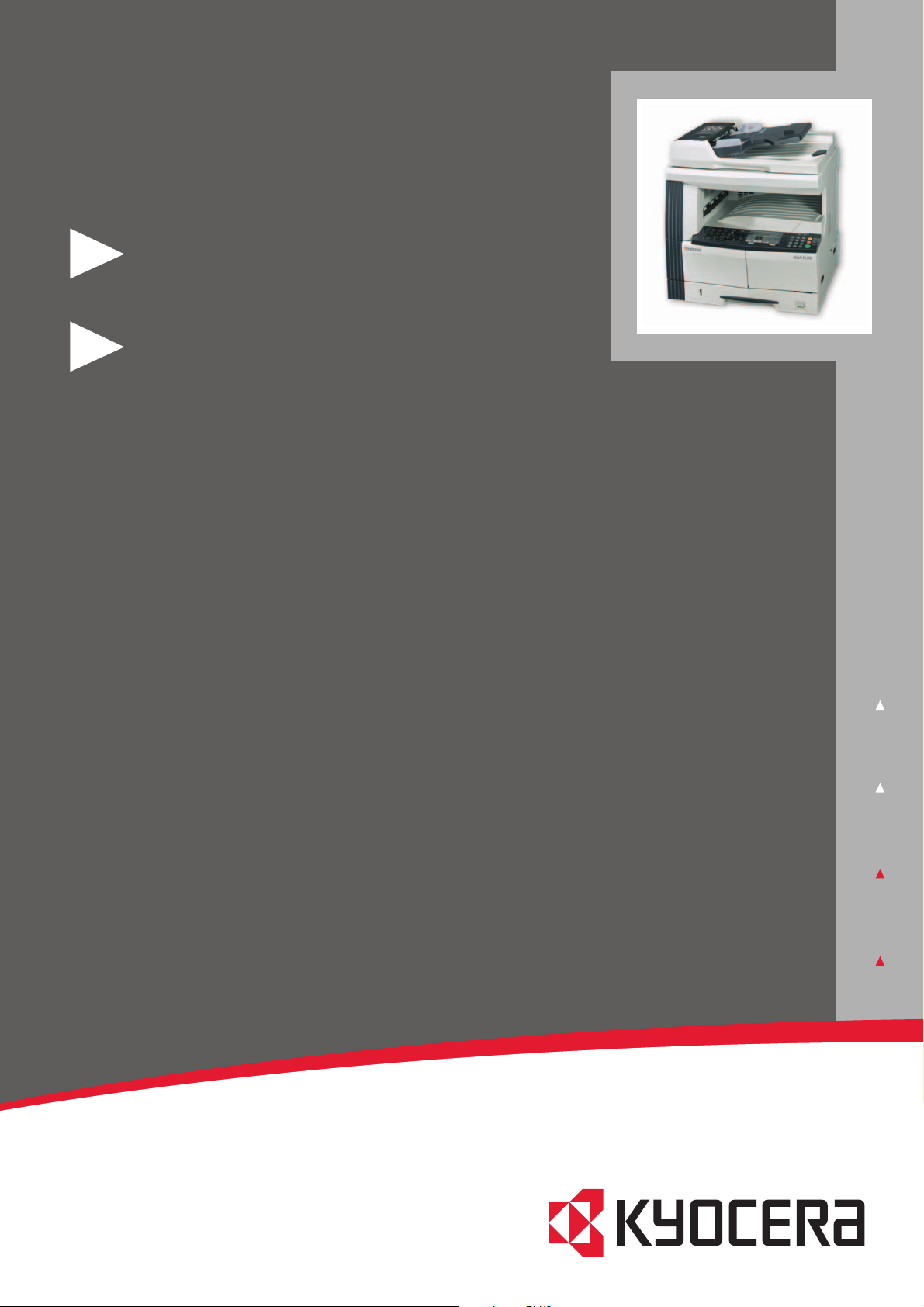
!NWENDERHANDBUCH
+-
+-
XAFNACSYPOCTNIRP
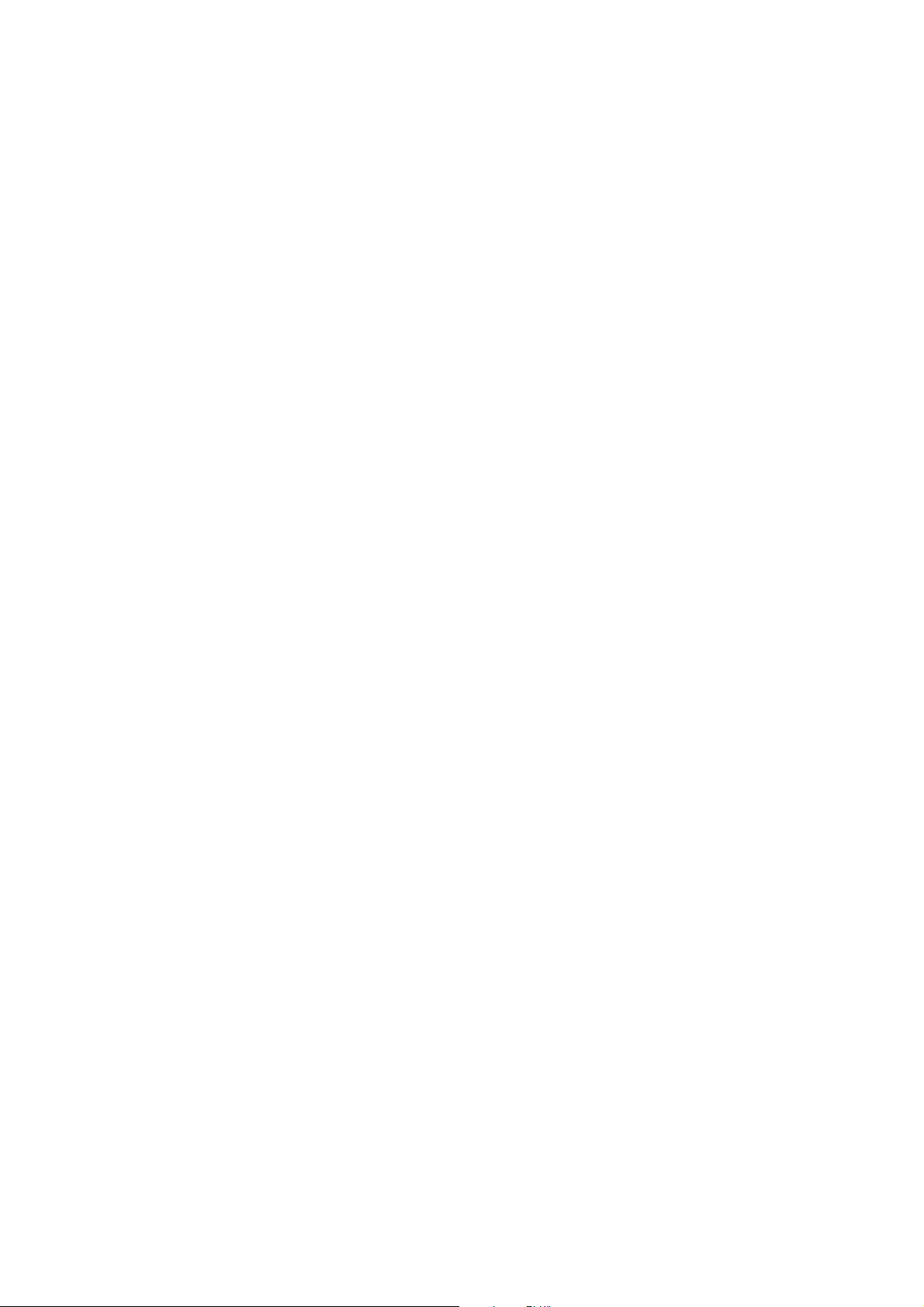
In den Regionen, in denen die GEEA-Kriterien zur Anwendung
Z
3
e
A
s
o
-
-
-
kommen, kann für den Wechsel in den Ruhe-Modus (Sleep-Modus) ein
eitraum zwischen 1 Minute und 120 Minuten, für den Wechsel in den
Energiespar-Modus ein Zeitraum von 1 Minute, 5 Minuten, 15 Minuten,
0 Minuten, 45 Minuten, 60 Minuten, 90 Minuten oder 120 Minuten
ingestellt werden.
Diese Einführung beschreibt den 1635 und den 2035. Beim 1635
handelt es sich um einen Kopierer mit 16 Seiten/Minute, beim 2035
um einen Kopierer mit 20 Seiten/Minute.
lle Rechte vorbehalten. Kein Teil dieses Handbuchs darf ohne
chriftliche Einwilligung des Herausgebers in irgendeiner Form
(Fotokopie, Mikrofilm oder ein anderes Verfahren) reproduziert oder
unter Verwendung elektronischer Systeme verarbeitet, vervielfältigt
der verbreitet werden.
Gesetzliches Kopierverbot
Urheberrechtlich geschütztes Material darf u. U. nur mit Erlaubnis
des Urhebers kopiert werden.
Das Kopieren von Banknoten ist verboten.
Das Kopieren anderer Materialien ist u. U. gesetzlich verboten.
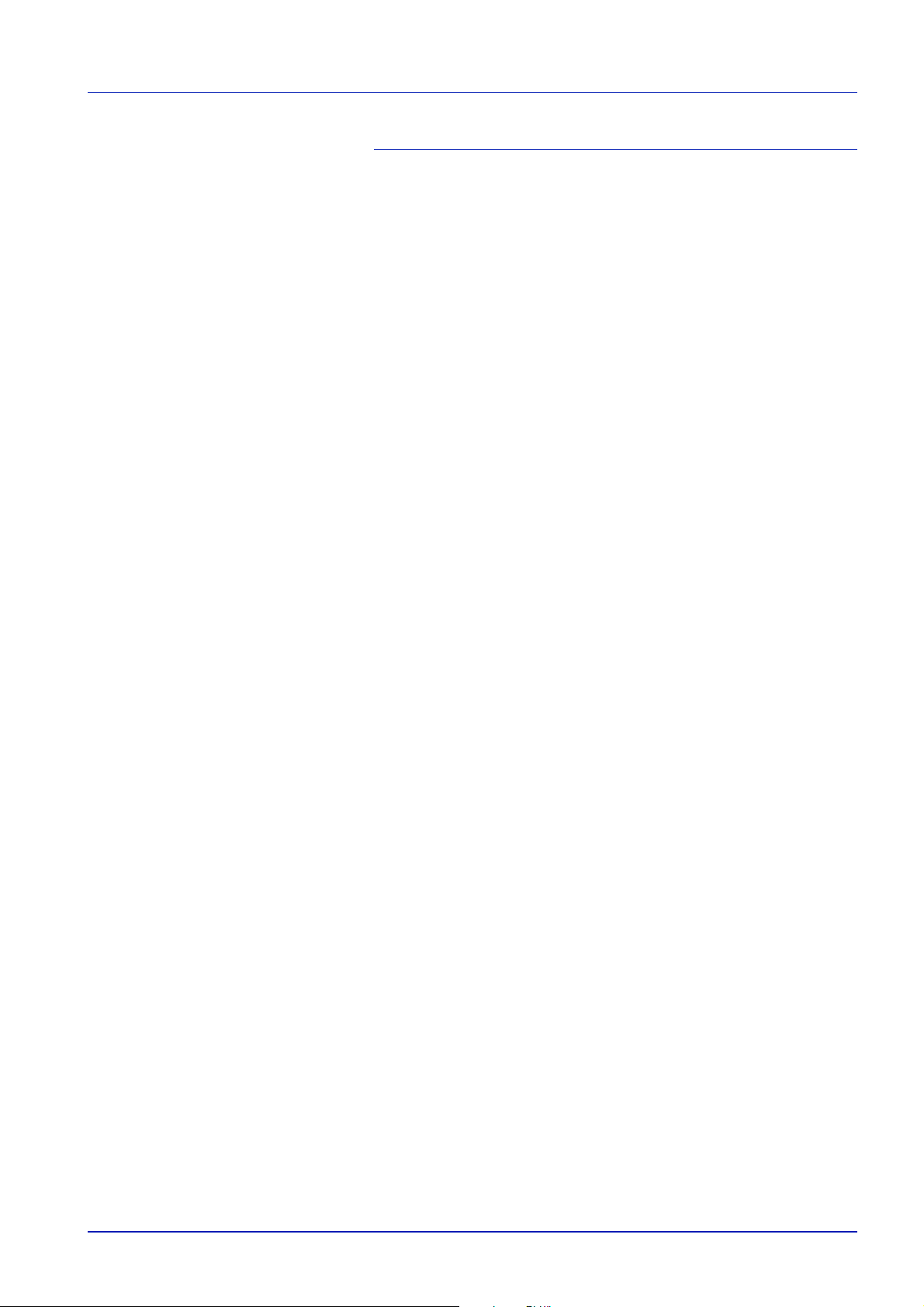
Einleitung
Diese Multifunktionsgeräte sind KYOCERA ECO-Produkte der
neuesten ECOSYS-Generation. ECOSYS steht für ECONOMY,
ECOLOGY und SYSTEM PRINTING.
Durch den Einsatz einer langlebigen OPC- bzw. Silizium-Trommel
sowie einer extrem langlebigen Entwicklereinheit und Fixiereinheit gibt
es außer Toner keine weiteren Verbrauchsmaterialien mehr. Zudem
wurden die Geräte recyclinggerecht konstruiert und sind emissionsarm.
Die besonders langlebigen Komponenten Trommel, Entwickler,
Fixiereinheit und Ozonfilter sind als Bestandteil des Maintenance-Kits
nur alle 150.000 Seiten (Trommel) bzw. 300.000 Seiten (Entwickler) zu
wechseln.
Der Verzicht auf den ständigen Austausch von Trommeln und
Entwicklereinheiten führt sowohl zu einer enormen Abfallvermeidung
als auch zu einer großen Kostenersparnis.
Dadurch vereinen die Multifunktionsgeräte auf einzigartige Weise die
Wirtschaftlichkeit mit der Umweltfreundlichkeit.
Die Multifunktionsgeräte liefern Dokumente nahezu in
Schriftsatzqualität und hervorragende Grafiken.
Eine Vielzahl an Erweiterungsoptionen bietet die Möglichkeit der
individuellen Anpassung an die Anforderungen des jeweiligen
Einsatzgebietes.
Im Folgenden werden folgende Aspekte behandelt:
• Umweltaspekte
• Langlebigkeit
• Pflege
• KYOCERA Entsorgungskonzept
• Zu diesem Handbuch
• Konventionen
Version 1.0 - Januar 2006
EINFÜHRUNG 3
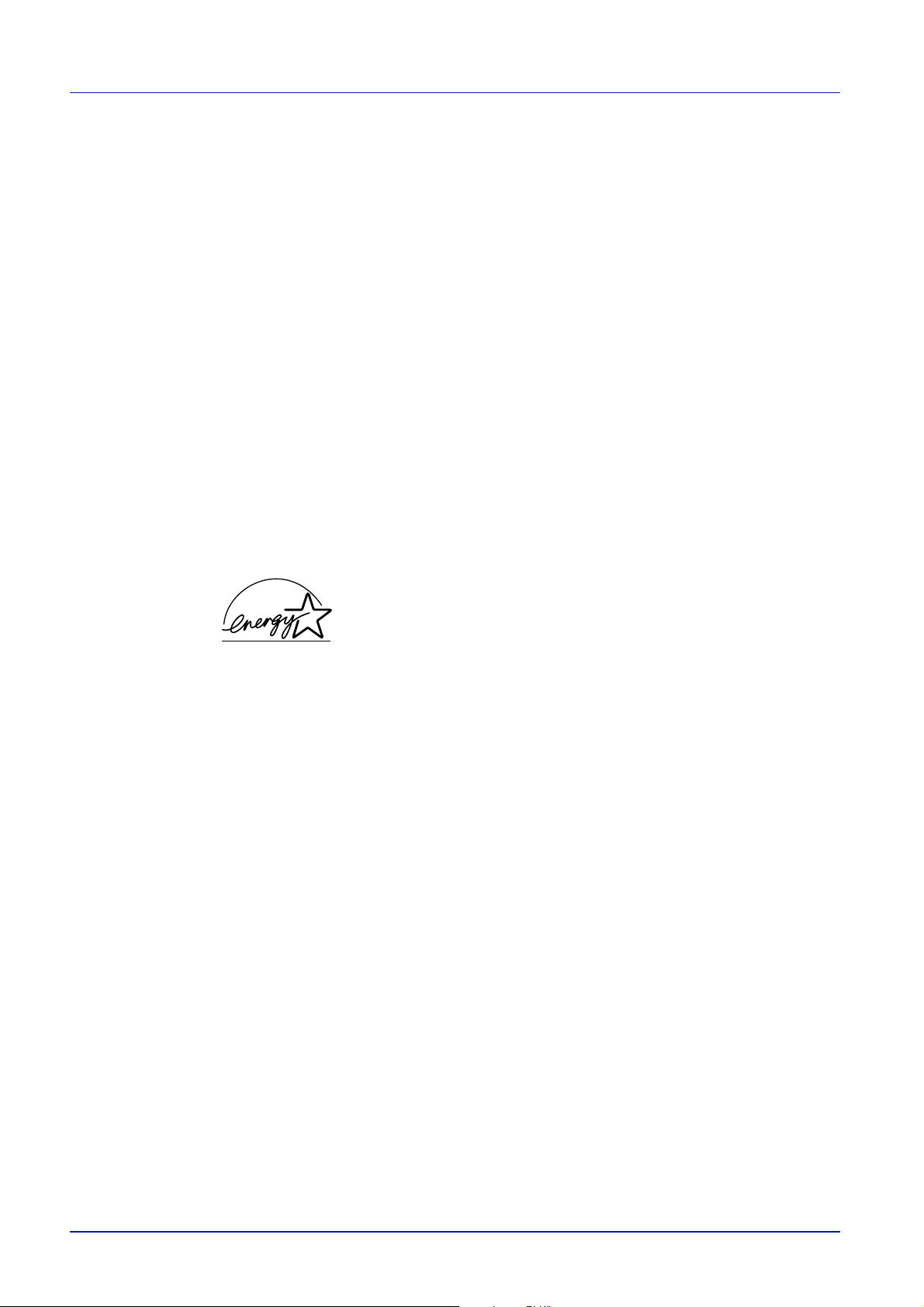
Einleitung
Umweltaspekte
Diese Multifunktionsgeräte sind langlebig und recyklinggerecht
konstruiert. Der Energieverbrauch und die Geräuschentwicklung sind
sehr gering. Bedenkliche Schadstoffbelastung in Innenräumen und die
Verwendung umweltbelastender Stoffe in der Materialien werden
vermieden. Das gilt für den Einsatz mit Kyocera Originaltoner.
Geräte, die mit dem Blauen Engel ausgezeichnet sind, müssen in den
Dokumentationen folgende Hin weis e enth alt en:
Elektronische Neugeräte geben in den ersten Tagen flüchtige
Verbindungen in die Raumluft ab. Sorgen Sie deshalb bitte für einen
ausreichenden Luftwechsel im Aufstellungsraum.
Bei intensiver Nutzung ist ein großerer Abstand der Geräte zum
unmittelbaren Arbeitsplatz empfehlenswert.
Mehr Informationen zum Blauen Engel finden Sie im Internet unter
www.blauer-engel.de
Energy Star
Die Geräte entsprechen den Auflagen des International Energy Star
Program.
Ziel des International Energy Star Program ist die Förderung des
Umweltschutzes durch die Produktion von Energie sparenden Geräten.
Solche Geräte müssen zwei Energiesparstufen (Energiesparbetrieb,
Ruhemodus) besitzen. Werden die Geräte für eine bestimmte Zeitdauer
nicht verwendet, wechseln sie automatisch in den Energiesparbetrieb
oder den Ruhemodus. Die Energiesparstufen dieser Geräte sind wie
folgt vorprogrammiert:
Energiesparmodus
Die Geräte wechseln nach 15 Minuten Leerlauf in den
Energiesparmodus. Das Zeitintervall kann nach Bedarf verlängert
werden. Näheres hierzu siehe Seite 3-8.
Ruhemodus
Nach 30 Minuten schalten die Geräte in den Ruhemodus. Das
Zeitintervall kann nach Bedarf verlängert werden. Näheres hierzu siehe
Seite 3-9.
Duplexmodus
Zur Einsparung von Papier können die Kopien im Duplexmodus
zweiseitig ausgegeben werden. Fragen zur Installation eines
Duplexmoduls kann der Vertriebspartner bzw. der Kundendienst
beantworten.
4 EINFÜHRUNG
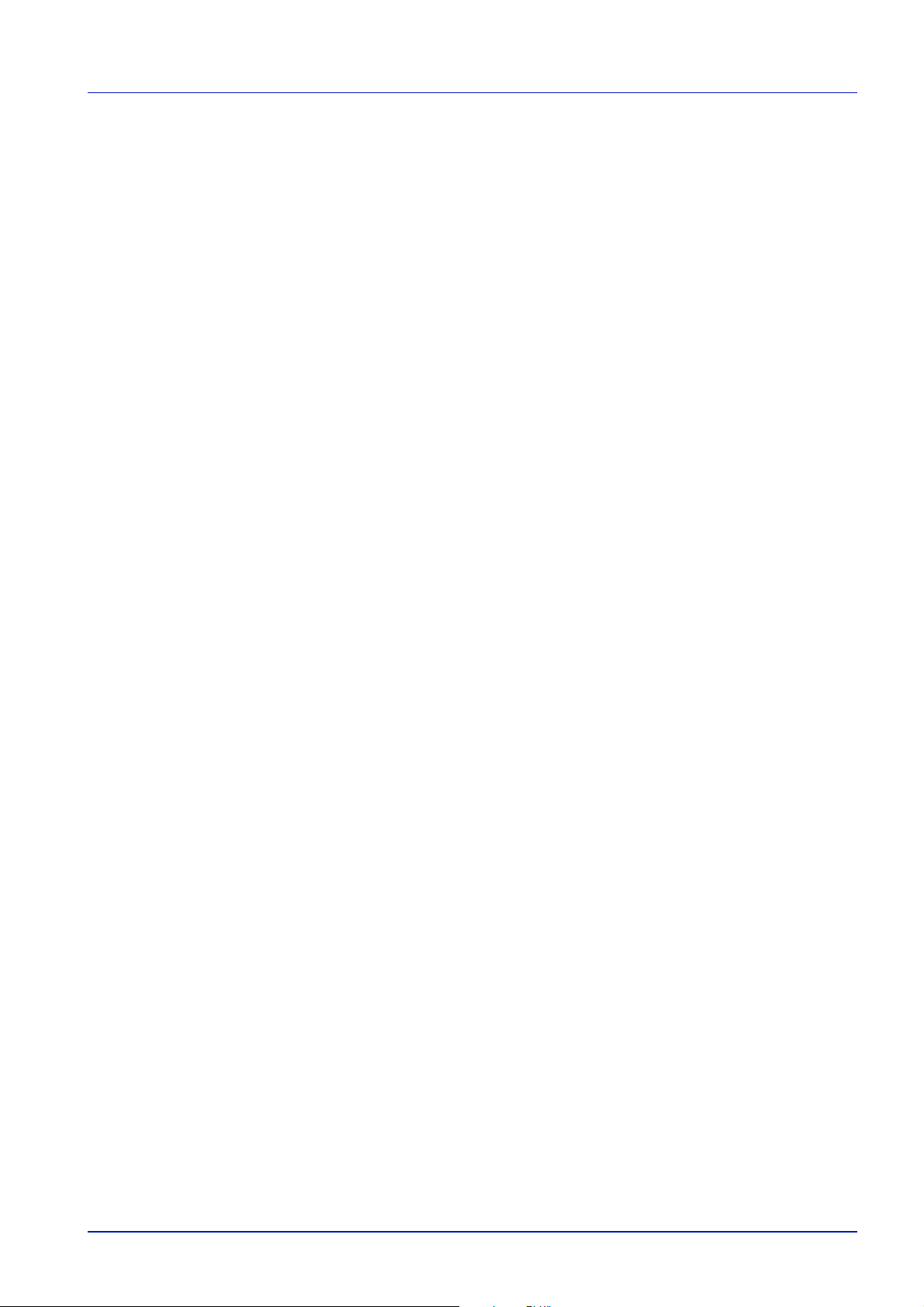
Einleitung
Umweltpapier
Im Rahmen des Energy Star Program wird der Einsatz von
Umweltpapier gefördert. Welche Umweltpapiere für die Geräte
geeignet sind, erfahren Sie bei Ihrem Kyocera Business Partner.
Diese Produkte wurden sowohl im Hinblick auf die Benutzung als auch
die Entsorgung unter Umweltgesichtspunkten konzipiert.
Die langlebige OPC-Trommel und die Entwicklereinheit machen die
Geräte zur revolutionären Multifunktionssystemen, die ein Austauschen
und Entsorgen von Cartridges überflüssig machen.
Entwicklung unter Umweltgesichtspunkten — Abfallvermeidung
und Umweltschutz waren bei der Entwicklung der Geräte neben den
ökonomischen und systemtechnischen Aspekten die wichtigsten
Entwicklungsbedingungen.
FCKW — Die Produktionsstätten der KYOCERA MITA Corporation in
Japan und China verwenden seit dem 1.1.1993 kein FCKW (Fluorchlorkohlenwasserstoff) mehr zur Herstellung elektronischer Geräte. Es
finden auch keine Bauteile aus Selen oder Cadmium Verwendung.
Chlorfreies Papier — Dieses Handbuch wurde auf chlorfrei
gebleichtem Papier gedruckt.
Einsatz von Recyclingpapier — Die Geräte sind zur V erarbeitung von
Recyclingpapier entsprechend DIN 12281:2002 geeignet.
Verpackungsmaterialien — Die V erpackungsmaterialien sind frei von
Styroporteilen. Es finden nur noch ungefärbte Kartonagen und PEFolien Verwendung.
Keine Verbrauchsmaterialien außer Toner — Es muss nur noch
der T onerbehälter sowie der Resttonerbehälter gewechselt werden, die
aus recyclinggerechtem Kunststoff hergestellt wurden.
Gemäß ISO/IEC 19752 hat das T oner-Kit TK-410 eine Kapazität von ca.
15.000 A4-Seiten.
Stromersparnis durch den Sleep-Modus — Der Sleep-Modus spart
Energie bei Nichtbenutzung der Geräte. Die Geräte erfüllen die
Richtlinien der EPA (Energy Protection Agency) zur Erlangung des
EnergyStar.
Tonerersparnis durch ECOprint-Modus — Der ECOprint-Modus
reduziert den Tonerverbrauch noch einmal erheblich.
Geringe Geräuschent w ickl ung — Die Geräte erzeugen im SleepModus keine messbaren Geräusche. Im Druckbetrieb führte die
Messung nach DIN EN 27779 in höchster Druckqualität mit 600 dpi bei
diesen Geräten zu einem deklarierten Schallleistungspegel von
= 64 bzw. 64,3 dB(A). (16 S./Min. KM-1635, 20 S./Min. KM-2035).
L
wAd
Zusatzinformationen — Die Kyocera Business Partner halten weitere
Informationen in Form einer Umweltbroschüre bereit.
EINFÜHRUNG 5
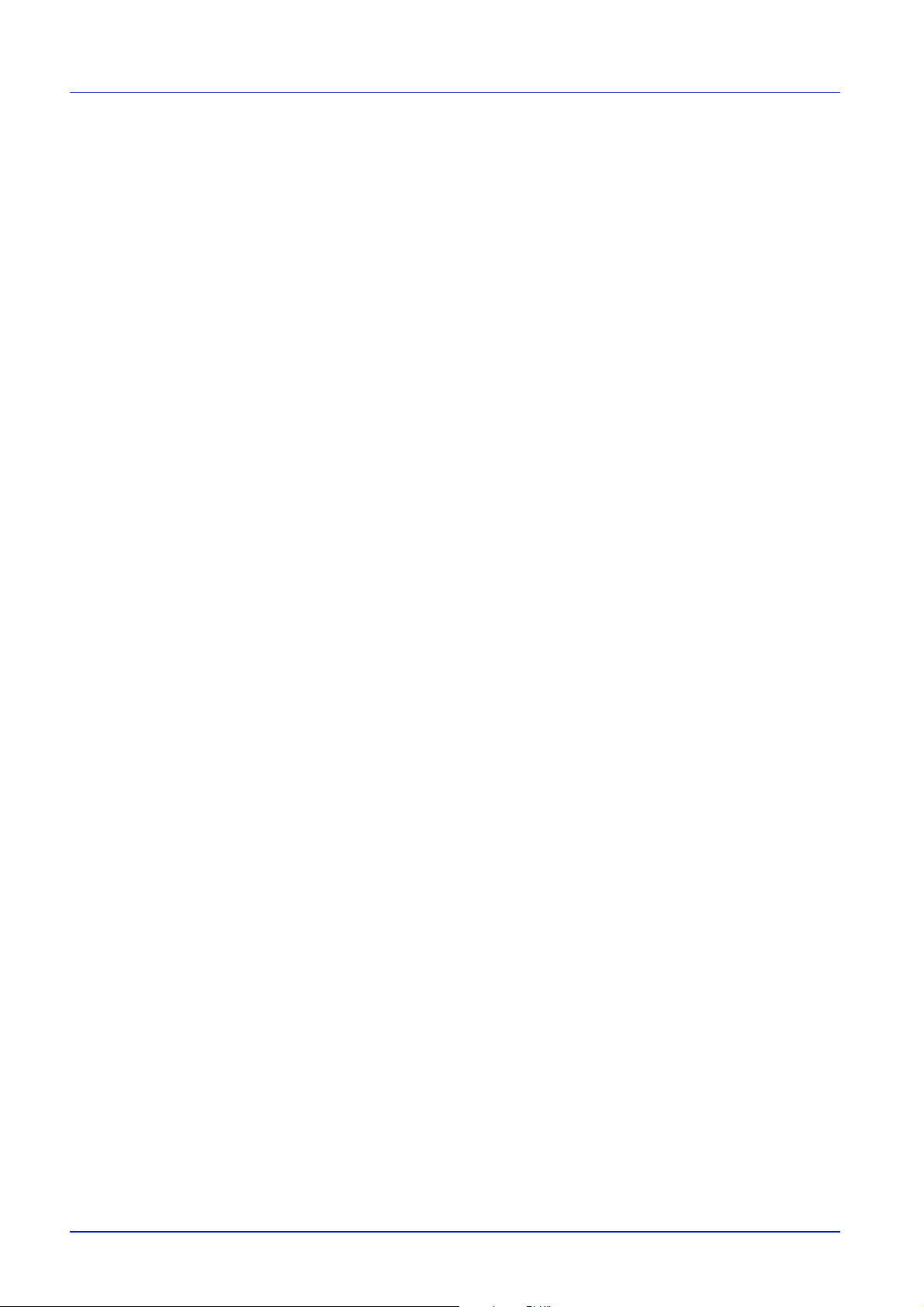
Einleitung
Langlebigkeit
Langlebige Komponenten — Die Trommel, Entwicklereinheit und
Fixiereinheit sind besonders langlebige Komponenten. Sie sollten erst
nach 150.000 (Trommel) bzw. 300.000 Seiten (Entwickler) als
Bestandteil des Maintenance-Kits ausgetauscht werden.
Erweiterung der Leistungsfähigkeit — Eine Vielzahl von Optionen
bietet die Möglichkeit der individuellen Anpassung an die wechselnden
Anforderungen des jeweiligen Einsatzgebietes. Somit ist es möglich,
die Geräte noch zu einem späteren Zeitpunkt den geänderten
Einsatzbedingungen anzupassen. Neben der Erweiterung des
Arbeitsspeichers bieten sich noch viele Papieroptionen an.
Versorgung mit Verbrauchsmaterialien — Damit sichergestellt ist,
dass Sie diese Multifunktionsgeräte viele Jahre lang nutzen können,
sind Verbrauchsmaterialien für die Geräte noch mindestens 5 Jahre
nach der Produktionseinstellung der Geräte erhältlich.
Reparatursicherheit — Für die Geräte gibt es auch nach der
Produktionseinstellung noch mindestens 5 Jahre lang eine
Ersatzteilversor gu ng, um notwe ndi ge Reparatur en zu ermög li ch en.
Pflege
Um die enorme Langlebigkeit und hohe Druckqualität der ECOSYSProdukte zu gewährleisten, ist die regelmäßige Pflege der Geräte
erforderlich. Beachten Sie bitte die Pflegehinweise in Kapitel 8.
6 EINFÜHRUNG
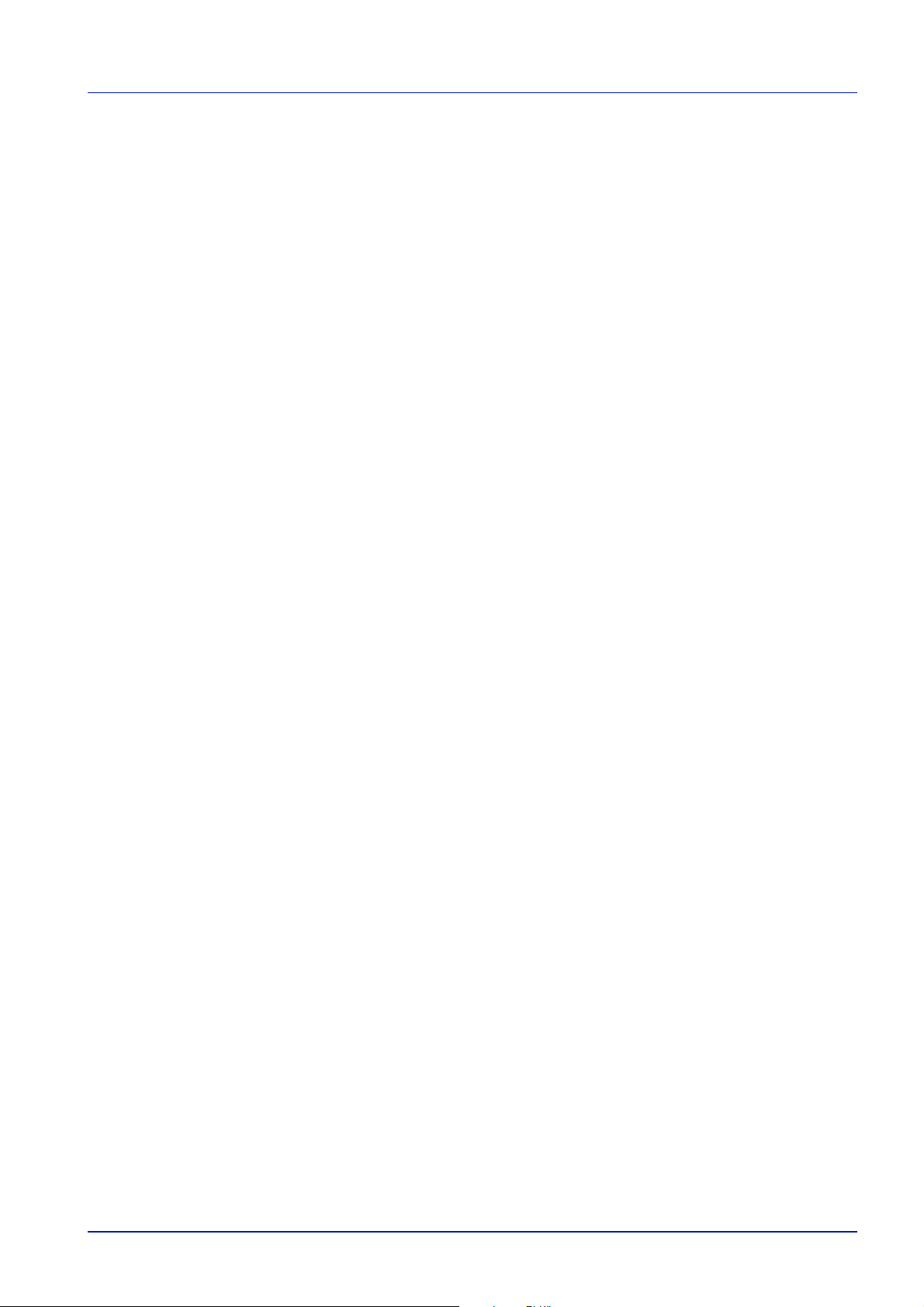
Einleitung
KYOCERA Entsorgungskonzept
KYOCERA bietet in Deutschland bereits seit dem 1.12.1991 ein
umfangreiches Entsorgungskonzept an. Das deutsche Entsorgungskonzept sieht mittlerweile die Rücknahme, Verwertung oder
umweltgerechte Entsorgung der unterschiedlichsten Produkte vor.
Verpackungsmaterial — Verpackungsmaterialien der KYOCERA
Produkte werden vom KYOCERA Business Partner kostenlos
zurückgenommen und durch lokale Unternehmen wiederverwertet oder
umweltgerecht entsorgt.
Verbrauchsmaterial — Bei dem KYOCERA Business Partner können
die Verbrauchsmaterialien der KYOCERA Produkte kostenlos
zurückgegeben werden. Bei großen Mengen an Verbrauchsmaterial
kann mit dem KYOCERA Business Partner vereinbart werden, dass
durch KYOCERA eine kostenlose Abholung der Verbrauchsmaterialien
beim Anwender veranlasst wird.
Langlebige ECOSYS-Komponenten — Die Trommel, Entwickler- und
Fixiereinheit sind bei den ECOSYS-Produkten besonders langlebige
Komponenten. Sie sind fester Bestandteil der Geräte. Ein Austausch
dieser Komponenten sollte nur durch einen Techniker des KYOCERA
Business Partners durchgeführt werden. Defekte Komponenten
werden durch KYOCERA instand gesetzt und als Austauschteile wieder
genutzt. Trommeln, Entwickler und Fixiereinheiten, die nicht mehr
überholt werden können, werden in ihre Bestandteile zerlegt und
recycelt.
Geräte — Die Rückgabe von allen KYOCERA Geräten ist über den
KYOCERA Business Partner möglich. Für das Recycling der Geräte
wird eine Entsorgungspauschale zu T agespreisen erhoben. Die Geräte
werden in die einzelnen Bestandteile zerlegt.
Verwertung und Entsorgung — Die zur Verwertung zurückgegebenen Geräte, Trommeln, Entwick ler- , Fixi erein hei ten ,
Tonerbehälter und Resttonerbehälter werden gesäubert und in ihre
Bestandteile zerlegt. Anfallende Metallteile gehen zurück in den
Metallkreislauf. Die gesäuberten Plastikteile werden ebenfalls wieder
verwertet. Alle Bestandteile, für die noch keine Wiederverwertung
möglich ist, werden umweltgerecht entsorgt.
EINFÜHRUNG 7
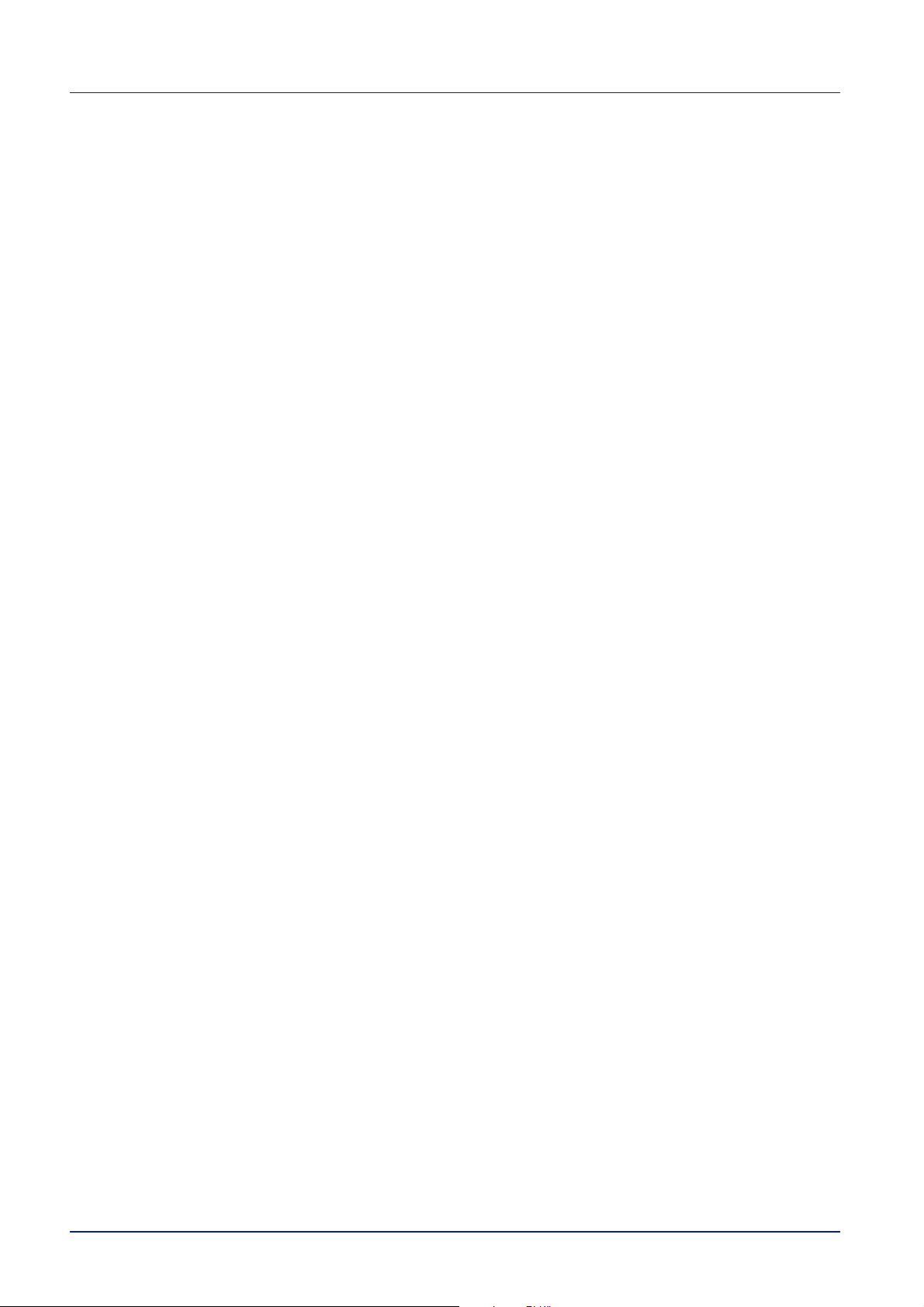
Einleitung
Zu diesem Handbuch
Das vorliegende Handbuch ist in folgende Kapitel unterteilt:
Kapitel 1 - Geräteübersicht
Dieses Kapitel beschreibt die Bestandteile des Kopierers sowie die
Tasten und Anzeigen des Bedienfelds.
Kapitel 2 - Vorbereitung
Dieses Kapitel erläutert, welche Vorbereitungen vor dem Einsatz des
Kopierers zu treffen sind.
Kapitel 3 - Grundlegende Bedienungsabläufe
Dieses Kapitel beschreibt grundlegende Funktionen des Kopierers.
Kapitel 4 - Kopierbetrieb
Dieses Kapitel beschreibt die leistungsstarken Kopierfunktionen
des Geräts.
Kapitel 5 - Systemeinstellungen
Dieses Kapitel erläutert, wie verschiedene Parameter des Kopierers
über das Bedienfeld einzustellen sind.
Kapitel 6 - Kostenstellenverwaltung
Dieses Kapitel erläutert die Kostenstellenverwaltung, wenn der
Kopierer von mehreren Abteilungen genutzt wird.
Kapitel 7 - Zubehör
Dieses Kapitel beschreibt das Zubehör, das für dieses Gerät optional
erhältlich ist.
Kapitel 8 - Wartung
Dieses Kapitel beschreibt die Reinigung des Kopierers sowie den
Austausch des Tonerbehälters.
Kapitel 9 - Störungsbeseitigung
Dieses Kapitel erläutert die Lösung möglicher Probleme, die beim
Einsatz des Kopierers auftreten können.
Kapitel 10 - Drucksystem (Optional)
Dieses Kapitel beschreibt das optionale Drucksystem.
Kapitel 11 - Technische Daten
Dieses Kapitel enthält die technischen Daten des Kopierers.
8 EINFÜHRUNG
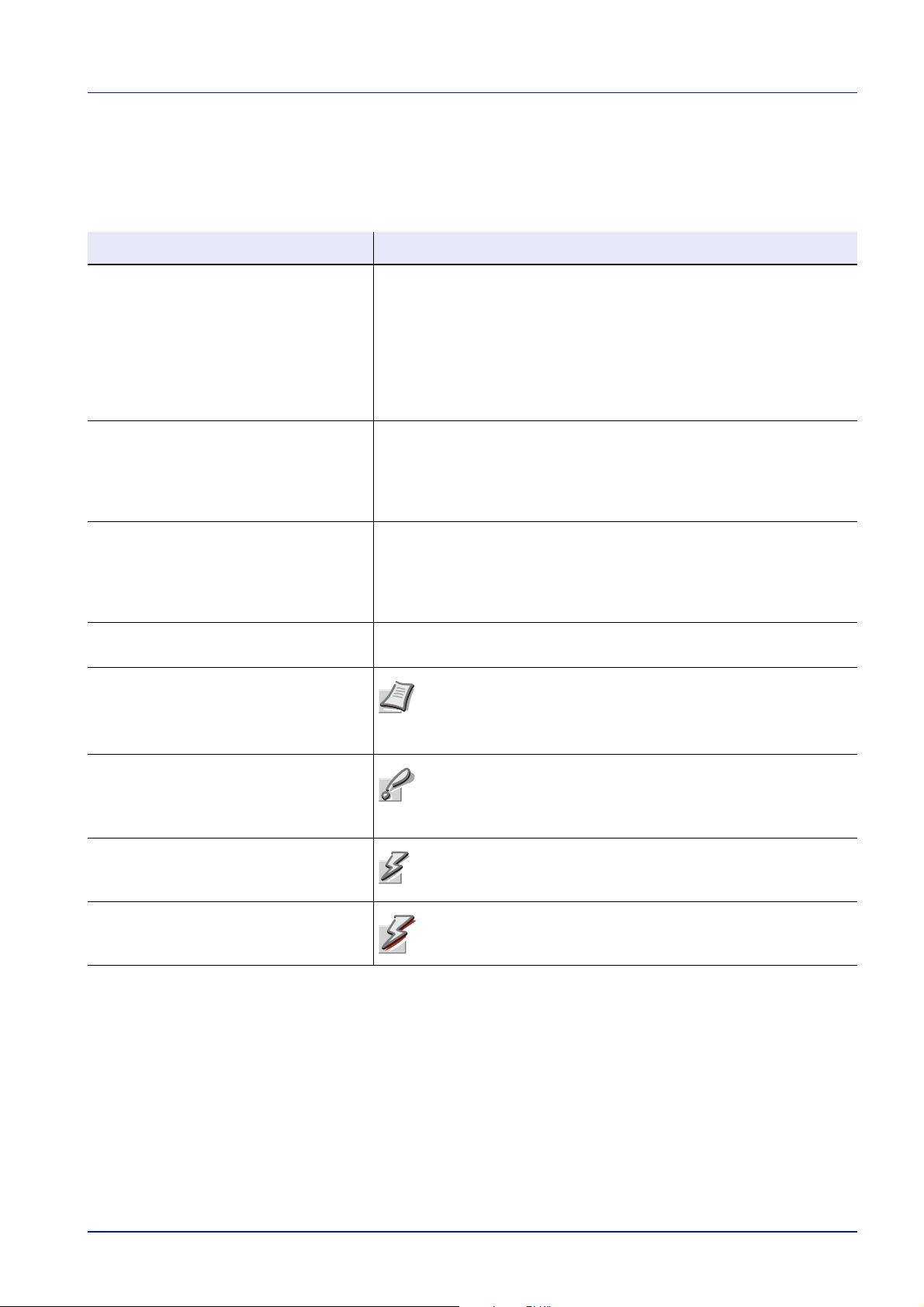
Einleitung
Konventionen
In diesem Handbuch gelten folgende Konventionen:
Konventionen Beschreibung Beispiel
Kursivdruck Zur Hervorhebung
eines zent ralen Begr iffs
oder einer Aussage.
Hinweise auf
zusätzliche
Informationen werden
ebenfalls kursiv
gedruckt.
Monotype Zur Kennzeichnung
von Meldungen oder
Statusinformationen,
die im Display des
Bedienfeld erscheinen.
Fettdruck Zur Hervorhebung
eines zentralen
Begriffes, einer
Aussage oder einer
Meldung.
[Fettdruck] Zur Kennzeichnung
von Bedienfeldtasten.
Hinweise Zusätzliche
Informationen zu
Funktionen oder
Leistungsmerkmalen.
Die vordere Abdeckung schließen.
Siehe Kopierbetrieb auf Seite 3-2
Dann wird Systemmenü angezeigt.
Die Taste [Rand löschen] drei Sekunden lang drücken.
Die Taste [Start] drücken.
Hinweis Näheres zur Aufbewahrung des Transportstifts siehe
Schritt 10
Wichtig Zusätzliche relevante
Erläuterungen.
Vorsicht Hinweise, deren Nicht-
beachtung zu Geräte-
schäden führen kann.
Achtung Hinweise, deren Nicht-
beachtung zu Verlet-
zungen führen kann.
Wichtig Darauf achten, dass das Papier nicht gefalzt, gewellt
oder beschädigt ist.
VORSICHT Nicht gleichzeitig das Gerät vorne halten und die
Kassette herausziehen.
ACHTUNG Vorsicht beim Umgang mit der Ladeeinheit –
Hochspannung!
EINFÜHRUNG 9
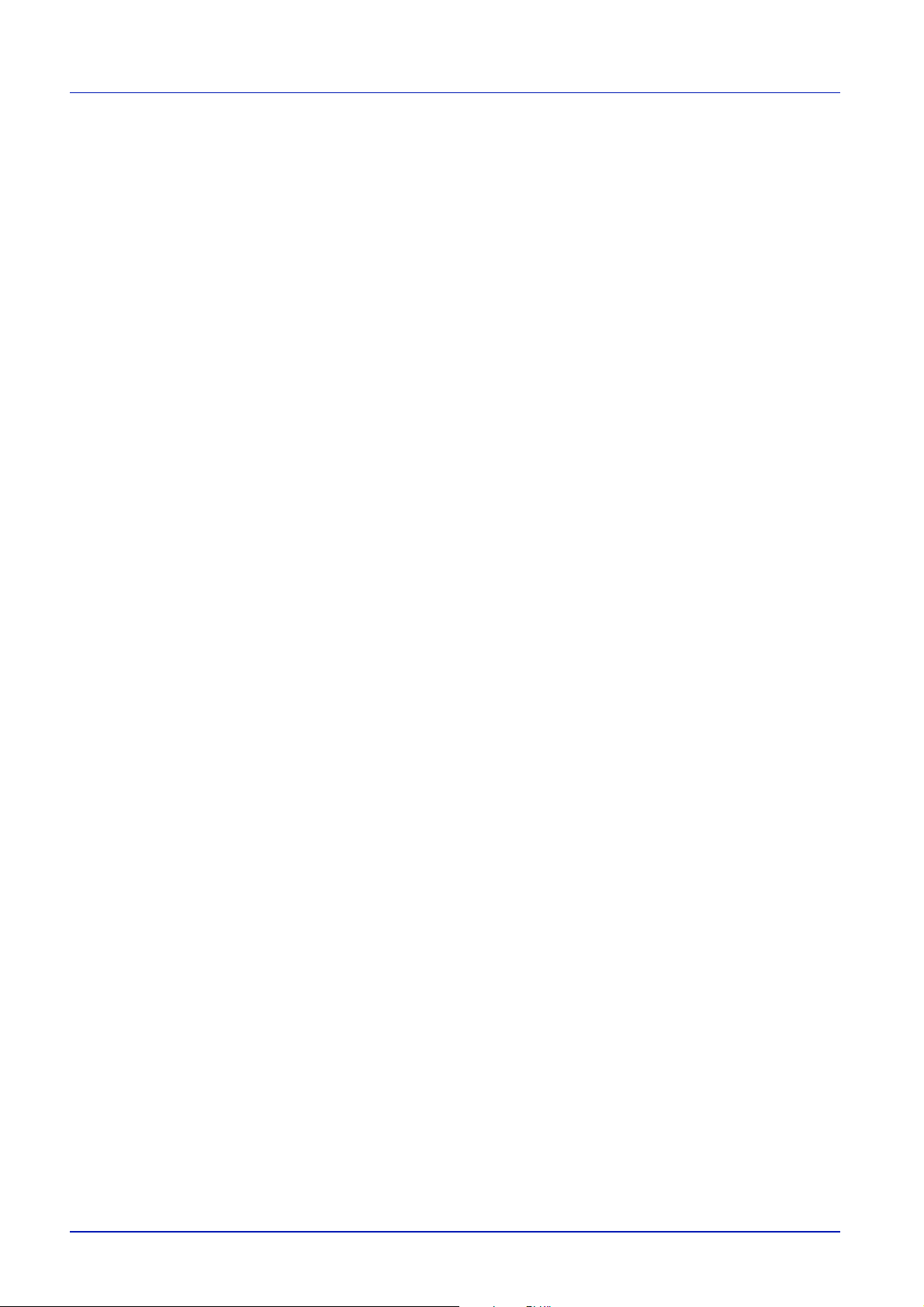
Einleitung
10 EINFÜHRUNG
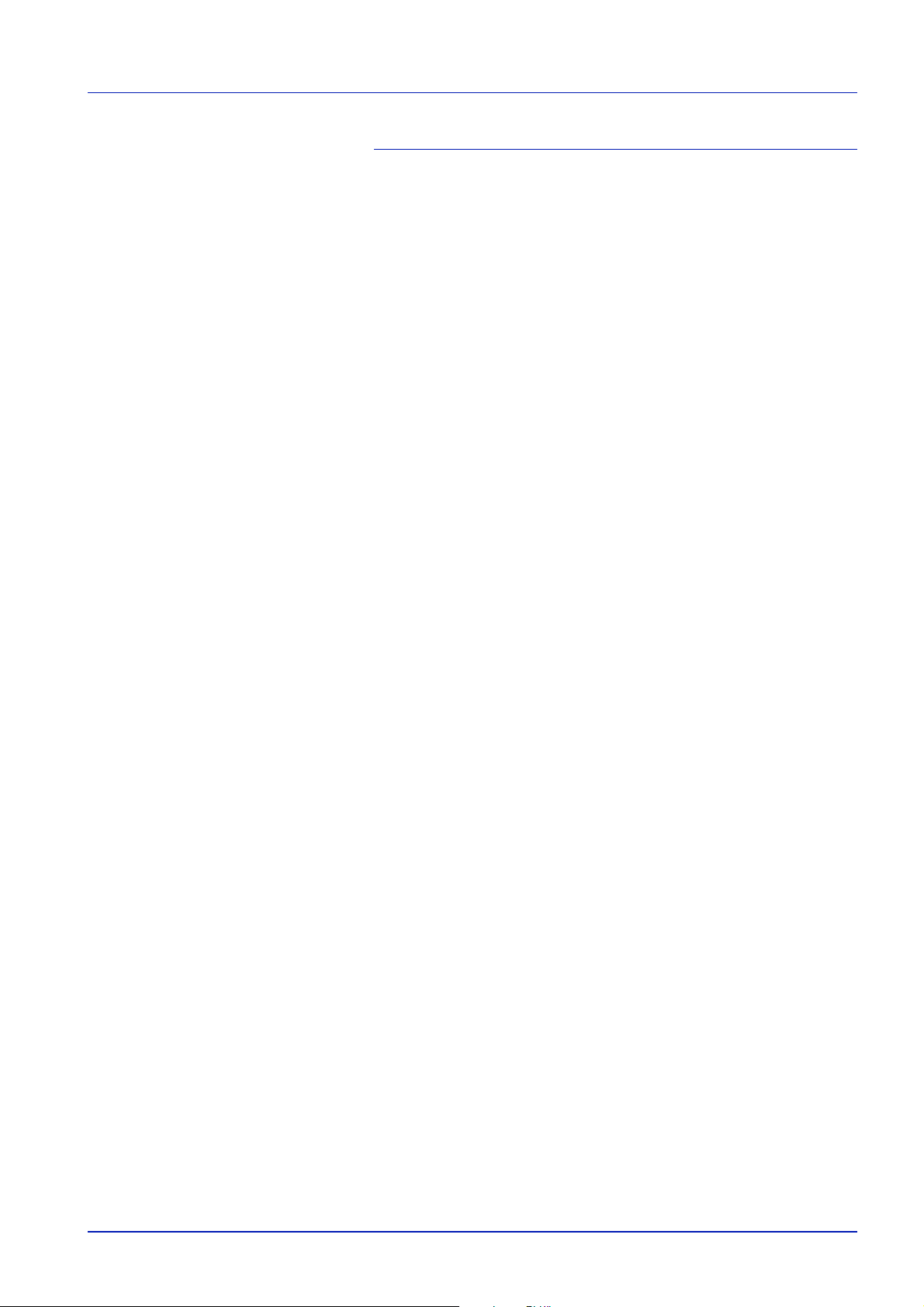
Inhalt
1 Geräteübersicht
Geräteansicht ....................... .......................... .......................... 1-2
Bedienfeld ................................................................................ 1-4
Anzeige...................................................................................... 1-5
Statusinformationen.................................................................... 1-5
Fehlercodes................................................................................ 1-5
Grundstellung nach dem Einschalten......................................... 1-5
Automatische Rücksetzfunktion .................................................1-6
Benutzerdefinierte Papierformate ....................................... ....... 1-6
Automatischer Kassettenwechsel .............................................. 1-6
2 Vorbereitung
Papier einlegen ........................................................................ 2-2
Bevor das Papier eingelegt wird ................................................ 2-2
Papier in die Kassette einlegen ................................................. 2-3
Papier in die Universalzufuhr einlegen ...................................... 2-6
3 Grundlegende Bedienungsabläufe
Kopierbetrieb ............................................................................ 3-2
Zoom.......................................................................................... 3-5
Automatische Wahl des Zoom-Faktors ...................................... 3-5
Zoom-Modus .............................................................................. 3-6
Kopierauftrag unterbrechen .................................................... 3-7
Energiespar-Modus.................................................................. 3-8
Ruhe-Modus.............................................................................. 3-9
4 Kopierbetrieb
Zweiseitige Kopien von
verschiedenen Vorlagenarten erstellen ................................. 4-2
Zweiseitige Kopien von einer
zweiseitigen Vorlage erstellen.................................................... 4-2
Zweiseitige Kopien von einer
gebunden Vorlage (Buch etc). erstellen ..................................... 4-3
Zweiseitige Kopien von
einseitigen Vorlagen erstellen .................................................... 4-3
Seitentrennung (Erstellen einseitiger
Kopien von zweiseitigen Vorlagen) ........................................ 4-5
Seitentrennung beim Kopieren gebundener Vorlagen ............... 4-5
Seitentrennung beim Kopieren zweiseitiger Vorlagen................ 4-6
Kopien mit einem Rand versehen........................................... 4-7
Standardmäßiger Rand .............................................................. 4-7
Kopien mit sauberem Rand erstellen ..................................... 4-9
Ränder der Kopien säubern (Randlöschung)............................. 4-9
INHALT
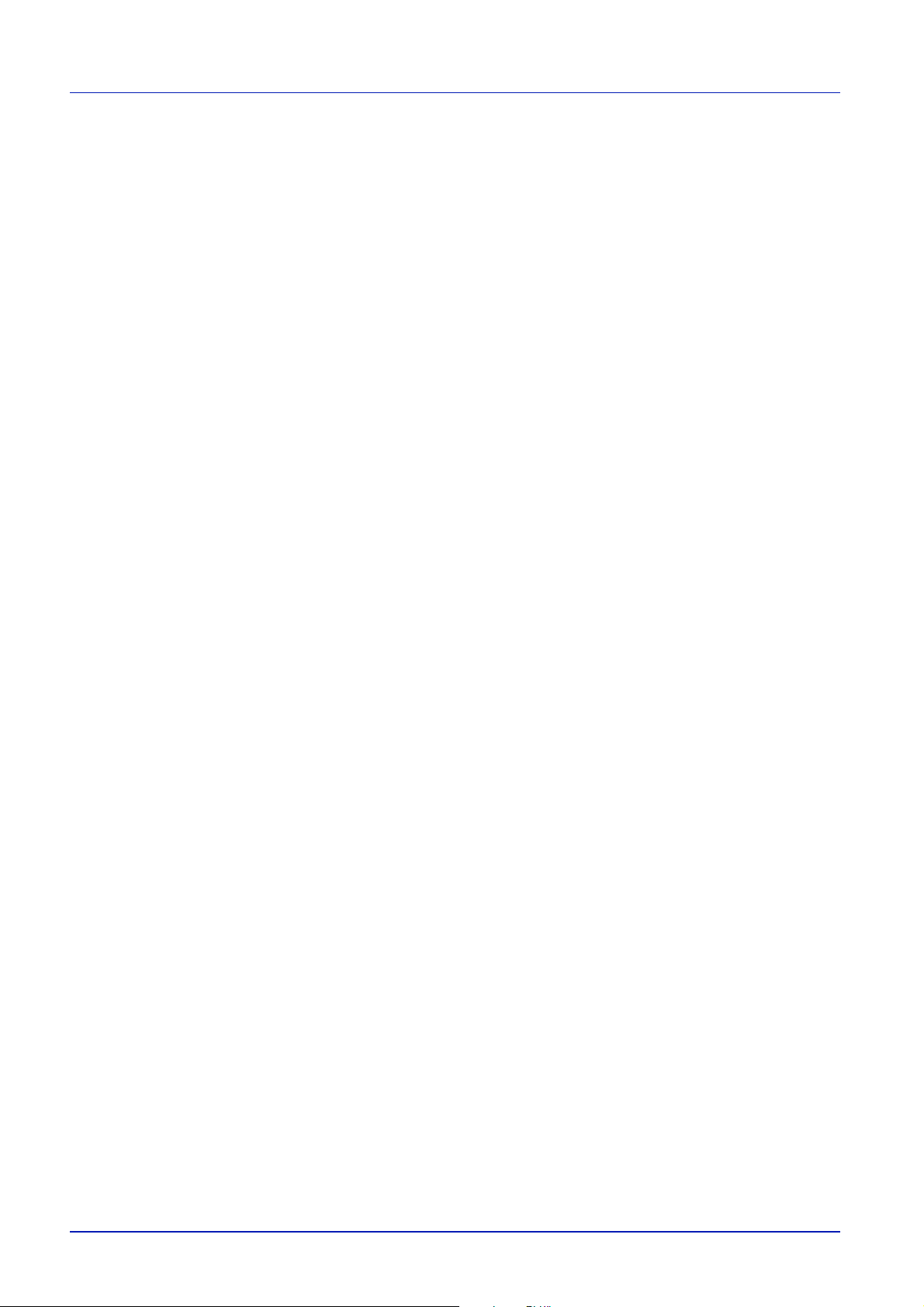
Ränder und Mitte der von gebundenen Vorlagen erstellten
Kopien säubern (Bindelöschung)................................................ 4-9
Zwei oder vier Vorlagen auf eine
einzelne Seite kopieren.......................................................... 4-11
2 auf 1.......................................................................................4-11
4 auf 1.......................................................................................4-14
Kopiensätze automatisch sortieren......................................4-18
Tonerverbrauch reduzieren ...................................................4-19
Programmfunktion..................................................................4-20
Ein Programm speichern .......................................................... 4-20
Mit einer programmierten Einstellung kopieren ........................4-20
5 Systemeinstellungen
Systemmenü ............................................................................. 5-2
Mögliche Einstellungen im Systemmenü...............................5-2
Einstellungen im Systemmenü................................................ 5-7
Änderung der Standardeinstellungen .................................... 5-7
Kopiererstatusbericht..................................................................5-7
Anzeigesprache..........................................................................5-8
Vorlagenqualität.......................................................................... 5-9
Automatische Belichtung ............................................................5-9
EcoPrint....................................................................................5-10
Belichtungsschritte.................................................................... 5-10
Grundhelligkeit der automatischen Belichtung ......................... 5-11
Einstellung der Belichtung für
den Modus „Text + Foto“ ..........................................................5-11
Einstellung der Belichtung für den Foto-Modus........................5-12
Einstellung der Belichtung für den Text-Modus........................ 5-12
Entfernung schwarzer Streifen ......... ....... ................................. 5-13
Fotoverarbeitung....................................................................... 5-13
Einstellung des Hintergrunds....................................................5-14
Wahl der Papierkassette...........................................................5-14
Wahl der Medientypen für
die automatische Papierwahl.................................................... 5-15
Gewählte Papierkassette..........................................................5-15
Automatischer Kassettenwechsel.............................................5-16
Automatische Vergrößerung/Verkleinerung..............................5-16
Speichern benutzerdefinierter Formate.................................... 5-17
Wahl des Medientyps (Kassette 1 bis 4) .................................. 5-18
Eingabe von Papiergewicht und
zweiseitigem Kopieren für benutzerdefiniertes Papier.............. 5-19
Automatische Vorlagenerkennung............................................ 5-20
Kopierlimit.................................................................................5-21
Drehung der Kopiensätze bei aktivierter Sortierung................. 5-21
Automatische Drehung ............................................................. 5-22
Zeitraum für Wechsel in den Flüsterbetrieb..............................5-22
Automatische Rücksetzfunktion................................................ 5-23
INHALT
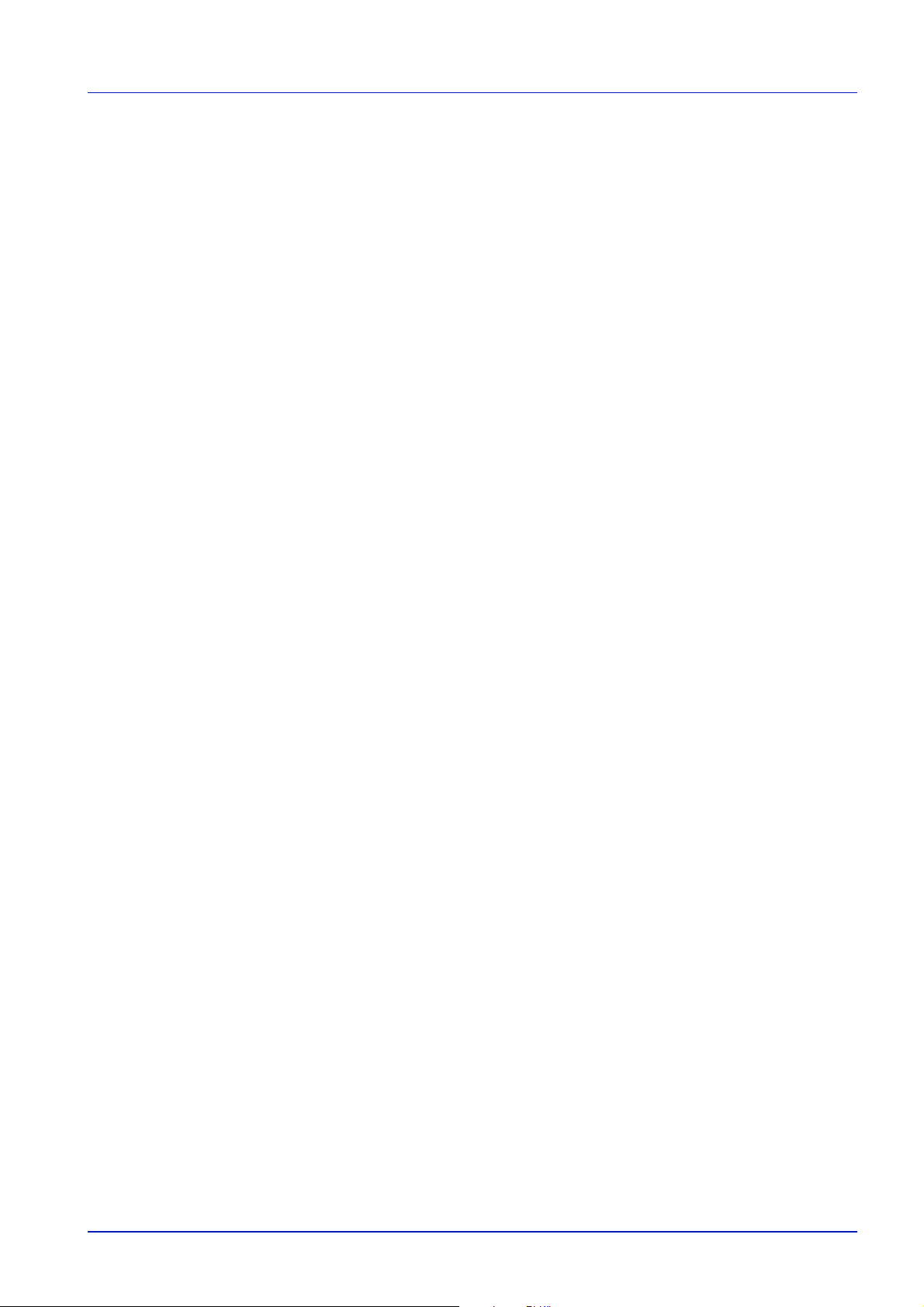
Automatischer Wechsel in den Ruhe-Modus ........................... 5-23
Zeit für automatische Rücksetzfunktion....................................5-24
Zeit für automatischen Wechsel
in den Energiespar-Modus ....................................................... 5-24
Zeit für automatischen Wechsel in den Ruhe-Modus............... 5-25
Alarmton ................................................................................... 5-25
Tonerbedeckungsbericht .......................................................... 5-26
Überprüfen des Zählerstandes.............................................. 5-27
6 Kostenstellenverwaltung
Übersicht................................................................................... 6-2
Aktivierung der Kostenstellenverwaltung.............................. 6-2
Abteilungscode speichern....................................................... 6-3
Abteilungscode löschen.......................................................... 6-4
Zählerstand zurücksetzen ....................................................... 6-4
Kostenstellenliste drucken...................................................... 6-5
Kostenstellenverwaltung
aktivieren und deaktivieren ..................................................... 6-6
Mit aktivierter Kostenstellenverwaltung kopieren................. 6-6
7 Zubehör
Automatischer Vorlageneinzug................................................... 7-2
Papierzufuhr ............................................................................... 7-5
Duplexeinheit.............................................................................. 7-6
Zähler ......................................................................................... 7-6
Druckmodul ................................................................................ 7-6
Speichererweiterung................................................................... 7-7
8 Wartung
Kopierer reinigen...................................................................... 8-2
Tonerbehälter und Resttonerbehälter austauschen ............. 8-5
9 Störungsbeseitigung
Allgemeine Hinweise zur Fehlerbehebung ............................ 9-2
Fehler- und Wartungsmeldungen ........................................... 9-5
Papierstau beseitigen .............................................................. 9-8
Mögliche Papierstaubereiche ..................................................... 9-8
Entfernen von Papierstaus ......................................................... 9-9
10 Drucksystem (Optional)
Einleitung ................................................................................ 10-2
Marken......................................................................................10-2
Über diese Einführung.............................................................. 10-2
Anschluss des Geräts............................................................ 10-3
Geräteansicht ........................................................................... 10-3
Bedienfeld.................................................................................10-4
Zubehör .................................................................................... 10-4
INHALT
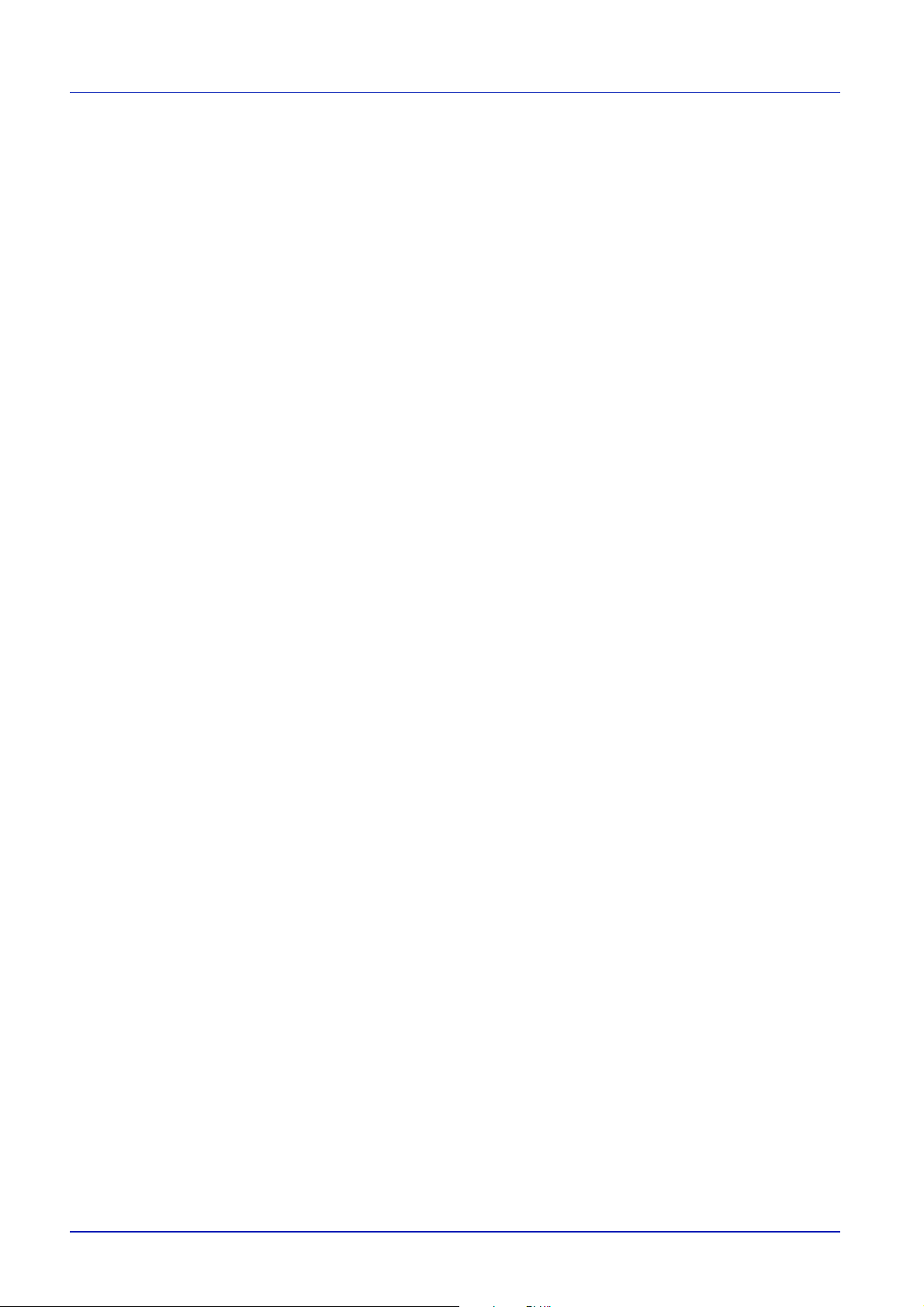
Vom Benutzer bereitzustellende Komponenten .......................10-4
Installation...............................................................................10-5
Lokaler Druckbetrieb................................................................. 10-5
Software deinstallieren ............................................................. 10-9
Drucken ................................................................................... 10-9
Dokument drucken.................................................................... 10-9
Störungsbeseitigung............................................................ 10-11
Überblick über mögliche Störungen........................................ 10-11
Probleme mit der Druckqualität .............................................. 10-12
Druck anhalten............... ...... ....... ...... ....... ...... ....... ...... ....... ..... 10-12
Druckvorgang abbrechen .................................................. ..... 10-12
11 Technische Daten
Kopiersystem..........................................................................11-2
Drucksystem (Optional) ......................................................... 11-3
Automatischer Vorlageneinzug (optional) ........................... 11-3
Papierzufuhr (optional) ..........................................................11-4
Duplexeinheit (optional)......................................................... 11-4
Speichererweiterung (optional)............................................. 11-5
Umweltdaten ........................................................................... 11-5
Stromverbrauch und Geräusch peg el (B asis ge rä t) ...................11 -5
Zweiseitiges Kopieren............................................................... 11-6
Papierverarbeitung ................................................................... 11-6
Kombinierbare Funktionen und Einstellungen.................... 11-6
Tipps zur optimalen Nutzung der Kopiererfunktionen I
Sicherheitshinweise
Warnungen und
Gefahrensymbole in diesem Handbuch ................................... III
Symbole........................................................................................IV
Aufkleber mit Gefahrenhinweisen im Gerät..............................V
Sicherheitshinweise zur Installation.........................................VI
Umgebung....................................................................................VI
Stromversorgung/Erdung des Kopierers .....................................VII
Handhabung von Schutzhüllen aus Kunststoff............................VII
Sicherheitshinweise
zum Betrieb des Kopierers ......................................................VIII
Vorsichtsmaßnahmen beim Einsatz des Kopierers....................VIII
Vorsichtsmaßnahmen beim Umgang mit Verbrauchsmaterial ......X
Lasersicherheit (Europa) ...........................................................XI
Sicherheitshinweise zur
Trennung vom Stromnetz (Europa) .........................................XII
Anhang - Verwertung XIII
INHALT
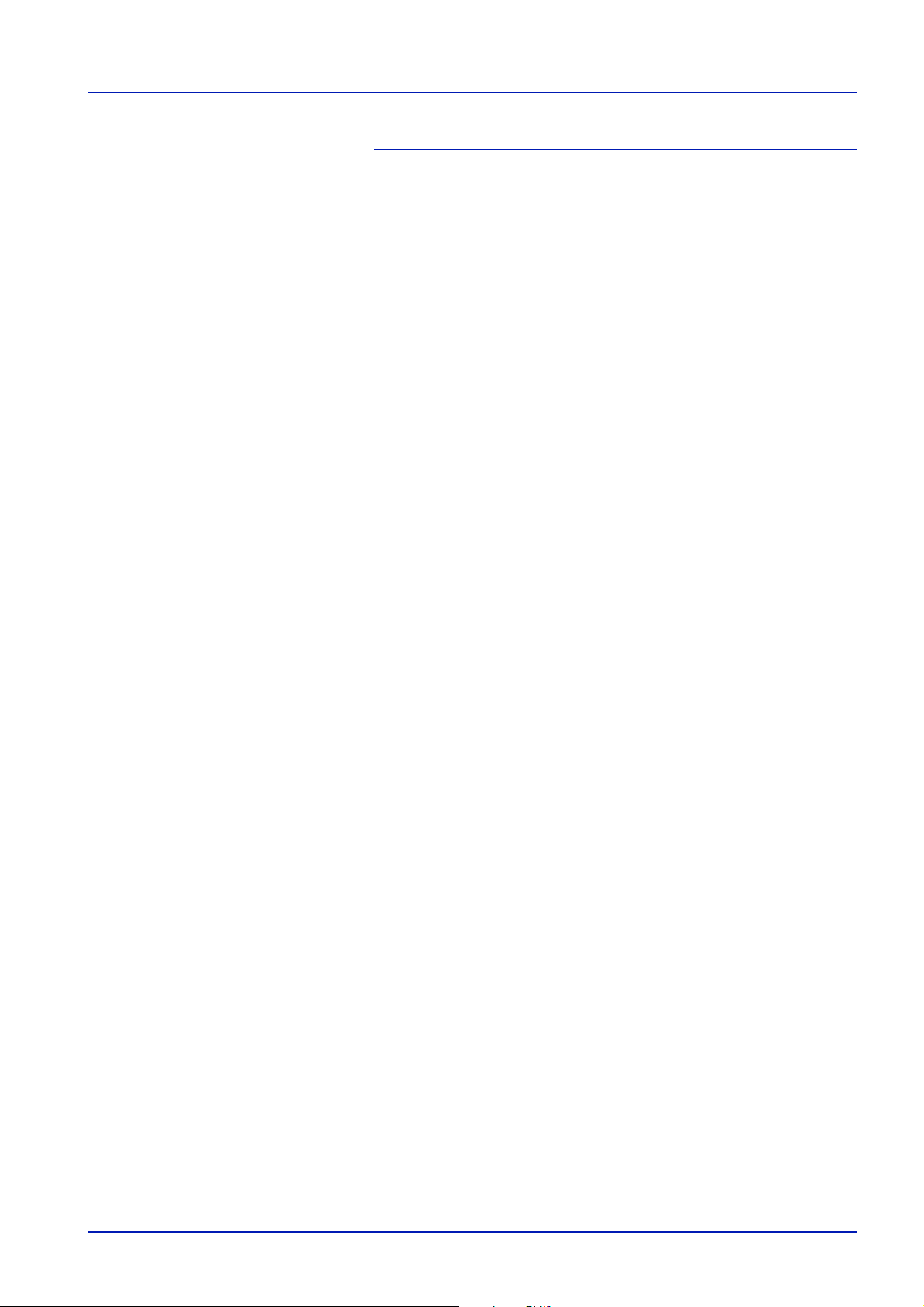
1 Geräteübersicht
Dieses Kapitel beschreibt die Bestandteile des Kopi erers sowie
die Tasten und Anzeigen des Bedienfelds.
• Geräteansicht................................................................... 1-2
• Bedienfeld......................................................................... 1-4
• Anzeige............................................................................. 1-5
Statusinformationen.................................................................... 1 -5
Fehlercodes..................................................................................1-5
Grundstellung nach dem Einschalten..................... ..................1-5
Automatische Rücksetzfunktion.......................... ......................1-6
Benutzerdefinierte Papierformate..............................................1-6
Automatischer Kassettenwechsel .............................................1-6
EINFÜHRUNG 1-1
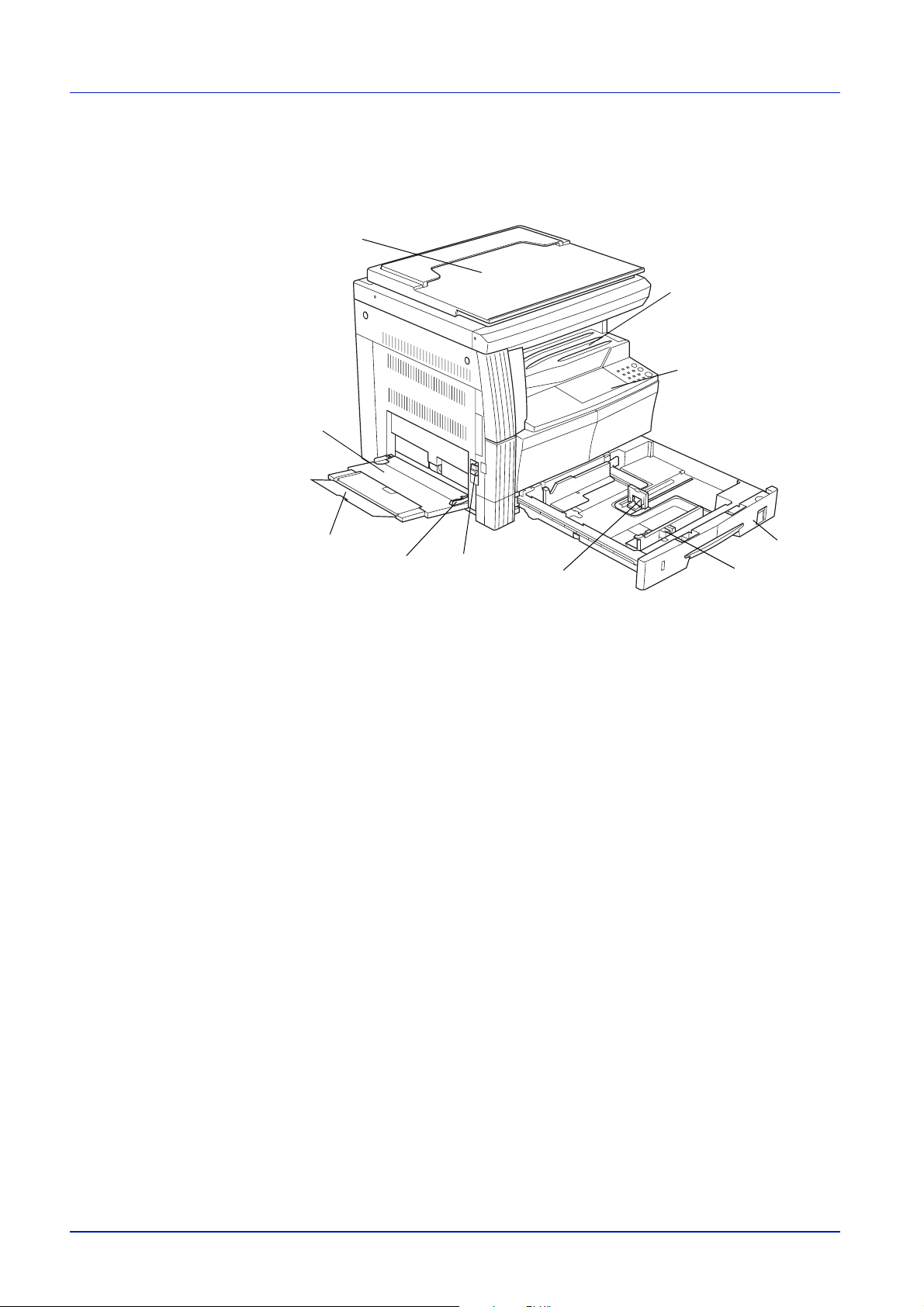
Geräteübersicht
Geräteansicht
1
8
2
3
9
10
7
1 Vorlagenabdeckung
2 Ausgabefach
3 Tastatur
4 Papierkassette
5 Papierführungen
6 Papieranschlag
7 Griff, linke Abdeckung
8 Universalzufuhr
9 Ablageverlängerung
10 Papierführungen
4
6
5
1-2 EINFÜHRUNG
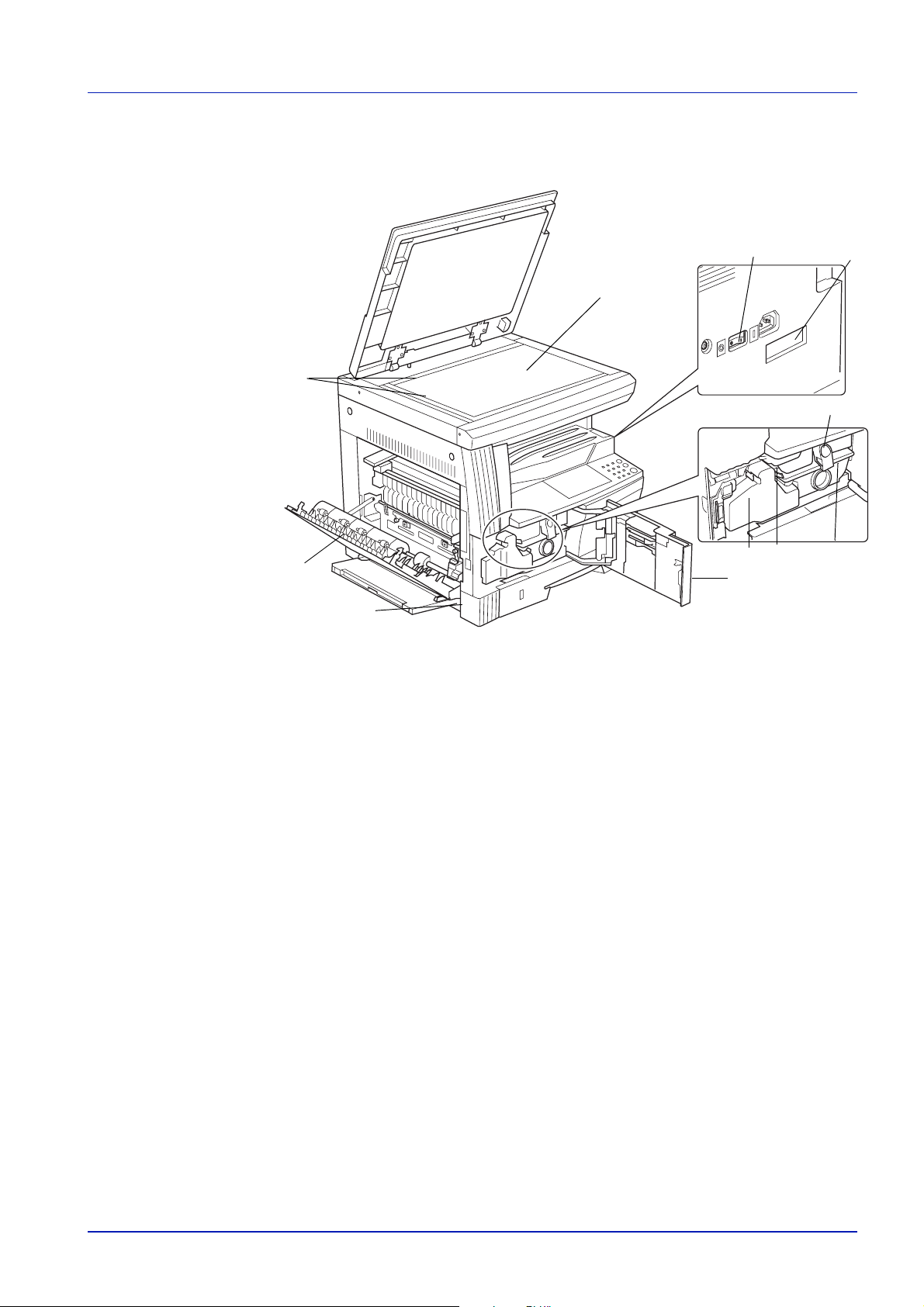
Geräteübersicht
12
13
20
11 Vorlagenglas
12 Vorlagenformat-Markierungen
13 Linke Abdeckung
14 Resttonerbehälter
15 Tonerbehälter-Entriegelungshebel
16 Tonerbehälter
17 Reinigungshebel
18 Vordere Abdeckung
19 Netzschalter
20 Griffe
11
18
14
19
17
20
15
16
EINFÜHRUNG 1-3
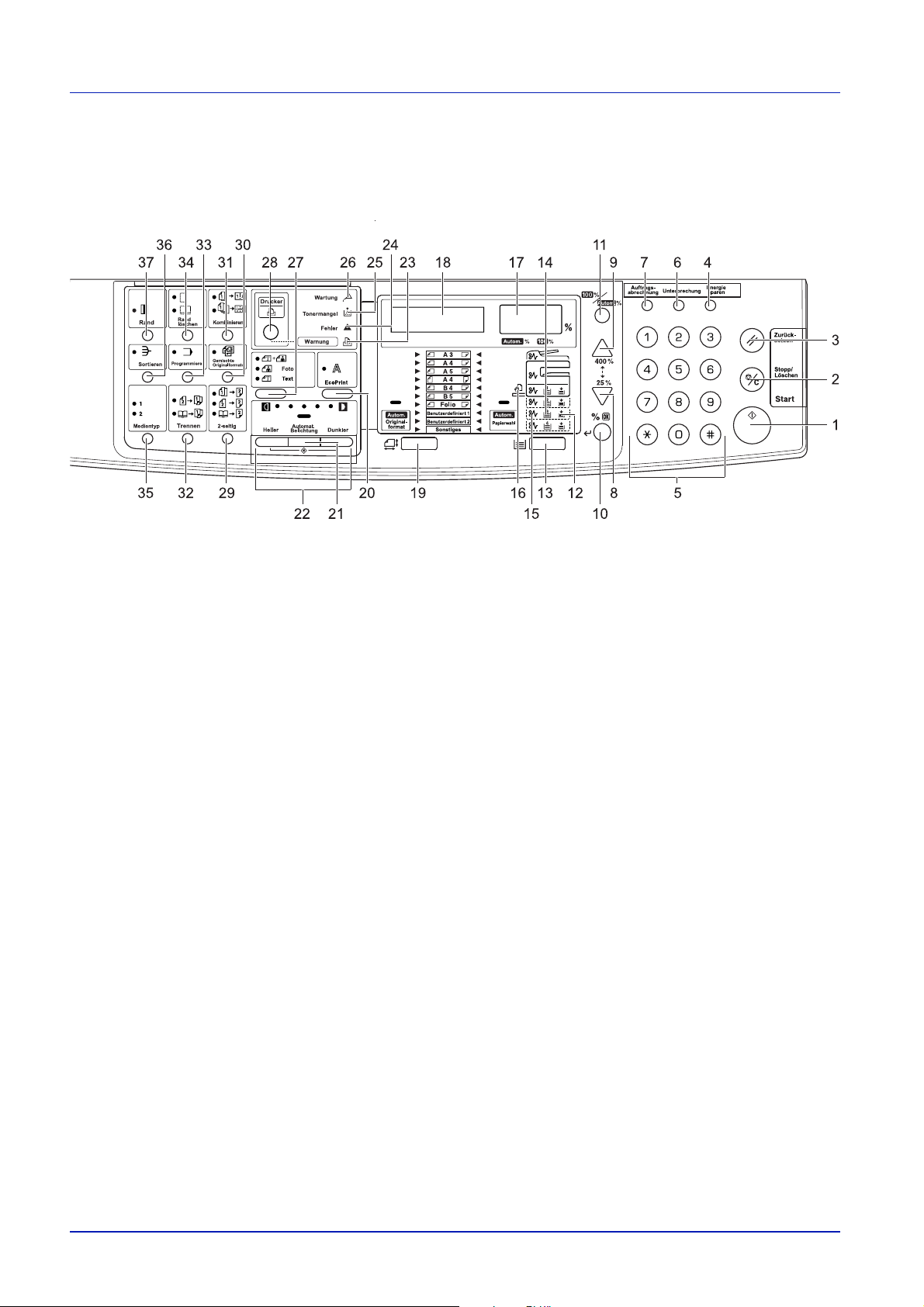
Geräteübersicht
Bedienfeld
1 Start-Taste/Anzeige
2 Taste „Stopp/Löschen“
3 Taste „Zurücksetzen“
4 Taste „Energie sparen“
5 Zifferntasten
6 Taste „Unterbrechung“
7 Taste „Kostenstelle“
8 Taste „Pfeil unten“
9 Taste „Pfeil oben“
10 Taste „%/OK“
11 Taste „100%/Auto%“
12 Papieranzeige
13 Papierwahl-Taste
14 Papiervorratsanzeige
15 Papierstau-Anzeige
16 Universalzufuhr-Anzeige
17 Kopienzahl/Zoom-Display
18 Anzeige
19 Vorlagenformat-Taste
20 EcoPrint-Taste
21 Taste „Automat. Belichtung“
22 Belichtungstasten/-anzeige
23 Warnanzeige
24 Fehleranzeige
25 Tonermangel-Anzeige
26 Wartungsanzeige
27 Taste zur Einstellung der
Bildqualität
28 Drucker-Taste/Anzeige
Durch Drücken dieser Taste
wechselt die Anzeige zwischen dem
Kopierer- und dem Drucker-Modus,
wenn das optionale Druckmodul
installiert ist.
29 Taste „2-seitig“
30 Taste „Gemischte
Originalformate“
31 Taste „Kombinieren“
32 Taste „Trennen“
33 Taste „Programmieren“
34 Taste „Rand löschen“
35 Taste „Medientyp“
36 Taste „Sortieren“
37 Taste „Rand“
1-4 EINFÜHRUNG
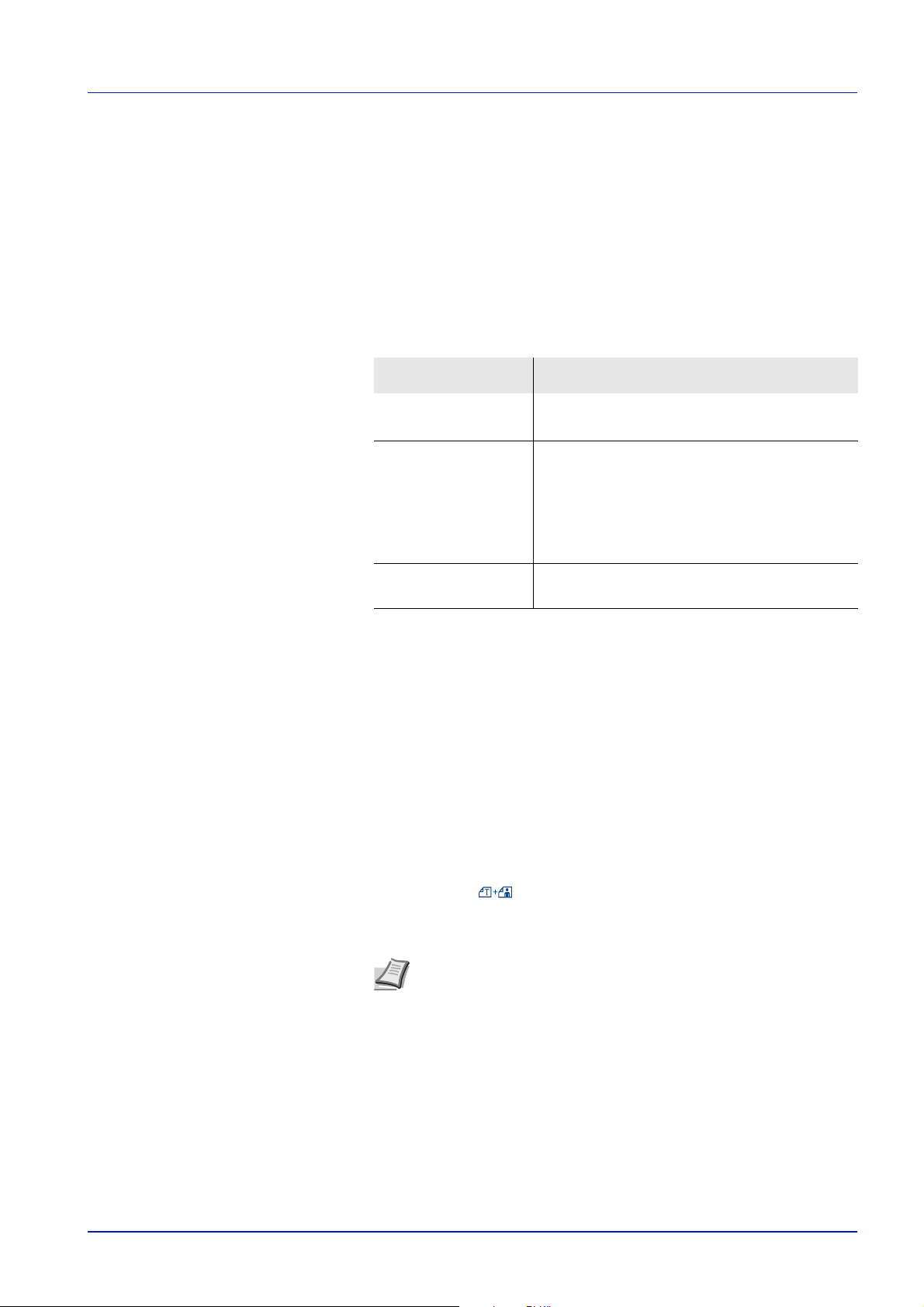
Geräteübersicht
Anzeige
In der Anzeige des Bedienfelds erscheinen:
- Statusinformationen – die nachstehend aufgelisteten Meldungen,
die während des normalen Betriebs angezeigt werden.
- Fehlercodes – wenn ein Bedienereingriff erforderlich ist; siehe
Fehler- und Wartungsmeldungen auf Seite 9-5.
Statusinformationen
Meldung Bedeutung
Selbsttest Der Kopierer führt einen Selbsttest nach dem
Einschalten durch.
Bitte warten. Der Kopierer befindet sich in der
Aufwärmphase und ist noch nicht
betriebsbereit.
Wird der Drucker erstmalig eingeschaltet,
erscheint diese Meldung erst nach etwa
20 Sekunden.
Bereit zum
Kopieren.
Der Kopierer ist einsatzbereit.
Fehlercodes
Siehe Fehler- und Wartungsmeldungen auf Seite 9-5.
Grundstellung nach dem Einschalten
Der Kopierer ist ab Werk so eingestellt, dass automatisch ein
Vergrößerungsverhältnis von 1:1 gewählt wird. Voraussetzung dafür
sind, dass wenn die Vorlage und das für die Erstellung der Kopie
benutzte Papier dasselbe Format haben, die automatische Papierwahl
aktiviert und die Kopienanzahl auf „1“ gesetzt ist und für die Bildqualität
die Einstellung gewählt wird.
Hinweis Diese Standardeinstellung kann im Systemmenü
geändert werden. Ist eine optionale Papierkassette installiert,
kann die aktive Kassette im Systemmenü geändert werden
(siehe Gewählte Papierkassette auf Seite 5-15).
Die im Systemmenü gewählte Bildqualität kann geändert
werden (siehe Vorlagenqualität auf Seite 5-9).
Die Standardeinstellung für den Schwärzungsgrad der Kopie
(Belichtungsintensität) kann in Auto geändert werden
(Siehe Automatische Belichtung auf Seite 5-9).
EINFÜHRUNG 1-5
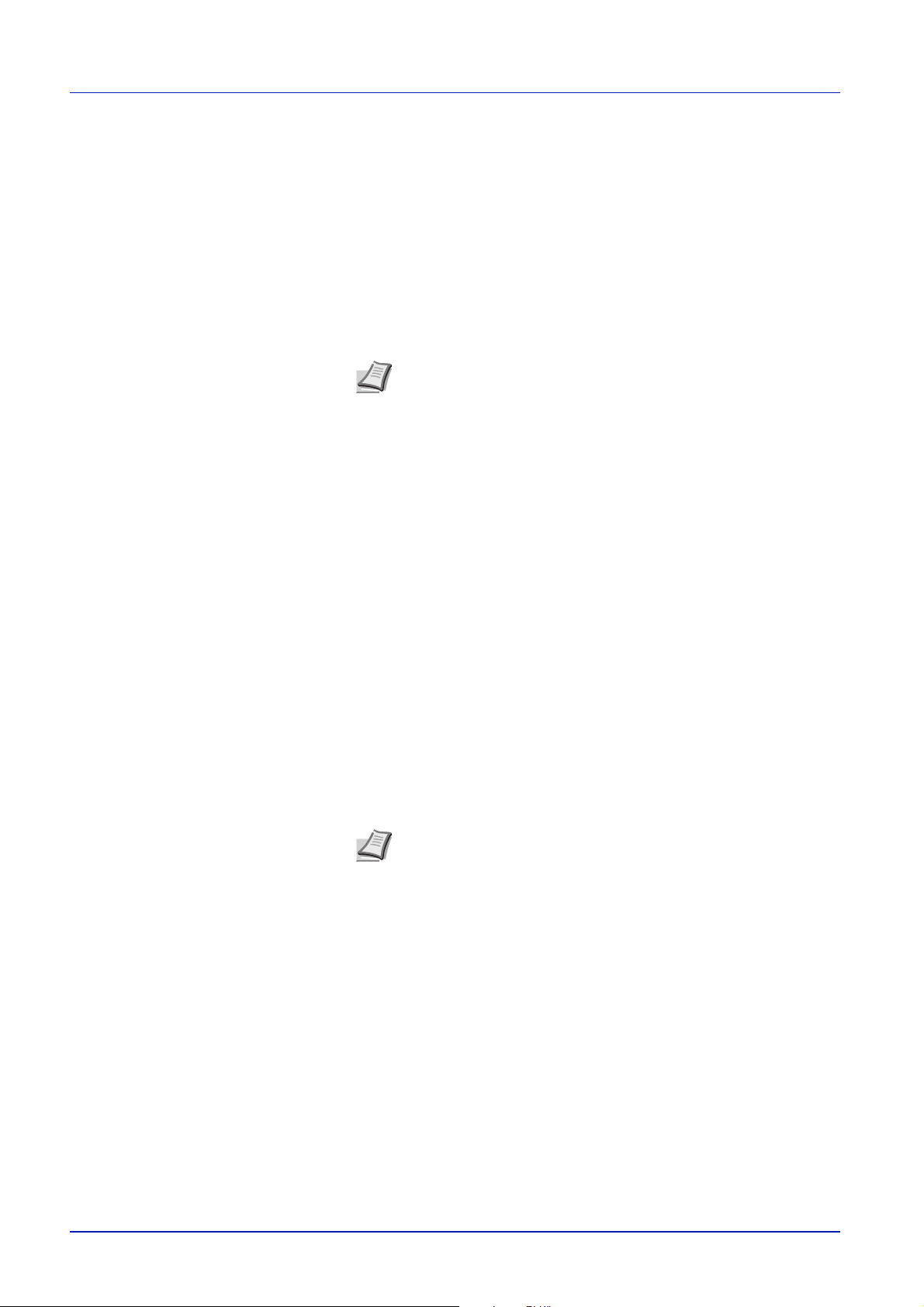
Geräteübersicht
Automatische Rücksetzfunktion
Nach Ablauf eines voreingestellten Zeitraums (10 bis 270 Sekunden) im
Anschluss an die Erstellung einer Kopie kehrt das Gerät automatisch in
den Zustand zurück, in dem es sich nach der Aufwärmphase befand
(Belichtungsintensität und Bildqualität werden dabei jedoch nicht auf
die Ausgangswerte zurückgesetzt). Ist die automatische Rücksetzfunktion nicht aktiviert, können auch weiterhin Kopien mit denselben
Einstellungen (Kopier-Modus, Anzahl Exemplare, Belichtungsintensität
etc). erstellt werden.
Hinweis Genaue Einzelheiten zur Einstellung des Zeitraums
(Timers) für die automatische Rücksetzfunktion siehe Zeit für
automatische Rücksetzfunktion auf Seite 5-24. Um die automatische Rücksetzfunktion zu deaktivieren (Aus), wie unter
Automatische Rücksetzfunktion auf Seite 5-23 beschrieben
vorgehen.
Benutzerdefinierte Papierformate
Papier- und Vorlagenformate, die am Bedienfeld nicht angezeigt
werden, können als benutzerdefi ni erte Fo rm ate progr am mi ert werde n
(Benutzerdefinie rt es For mat fes tle gen auf Seite 2- 10).
Automatischer Kassettenwechsel
Wenn mehrere Kassetten dasselbe Papierformat enthalten und das
Papier in einer Kassette während des Kopiervorgangs ausgeht, schaltet
die Funktion „Automatischer Kassettenwechsel“ die Papierzufuhr von
der leeren Kassette auf eine andere Kassette um, die noch Papier
enthält.
Hinweis Hierzu muss eine optionale Papierkassette
installiert sein. Die Funktion „Automatischer Kassettenwechsel“ kann gegebenenfalls deaktiviert werden
(Siehe Automatischer Kassettenwechsel auf Seite 5-16).
Das Papier muss in beiden Kassetten in derselben
Orientierung eingelegt sein.
1-6 EINFÜHRUNG
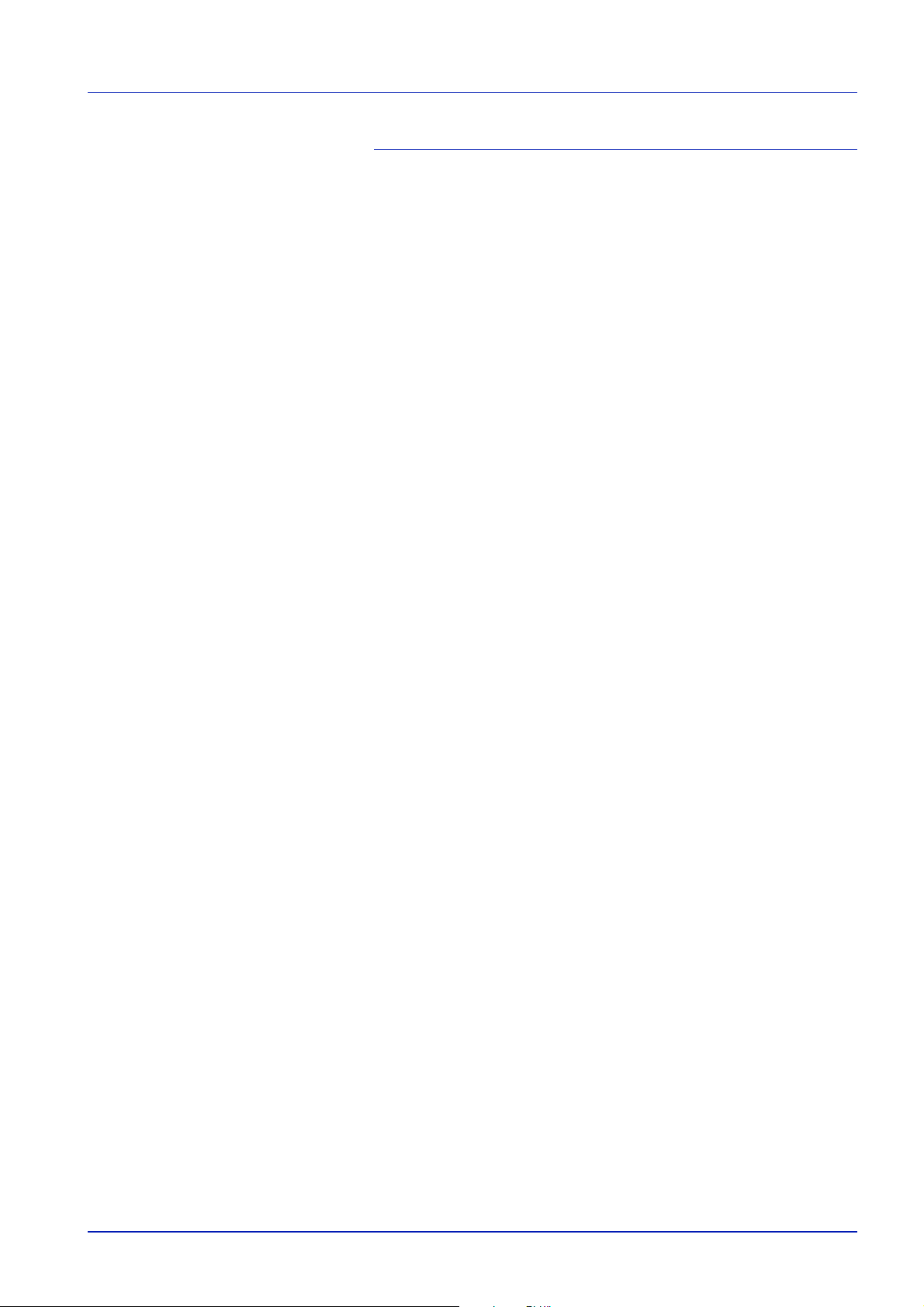
2 Vorbereitung
Dieses Kapitel erläutert, welche Vorbe reitungen vor dem Einsatz
des Kopierers zu treffen sind.
• Papier einlegen ................................................................ 2-2
Bevor das Papier eingelegt wird................................................2-2
Papier in die Kassette einlegen..................................................2-3
Erkennung des Kassettenformats............... ...................................2-5
Papier in die Universalzufuhr einlegen...................................... 2-6
Universalzufuhrformat und -typ festlegen...................................... 2-8
Andere Formate festlegen.............................................................2-9
Benutzerdefiniertes Format festlegen..........................................2-10
Medientyp bei der Verarbeitung von Spezialmaterial wähl en ...... 2-10
EINFÜHRUNG 2-1
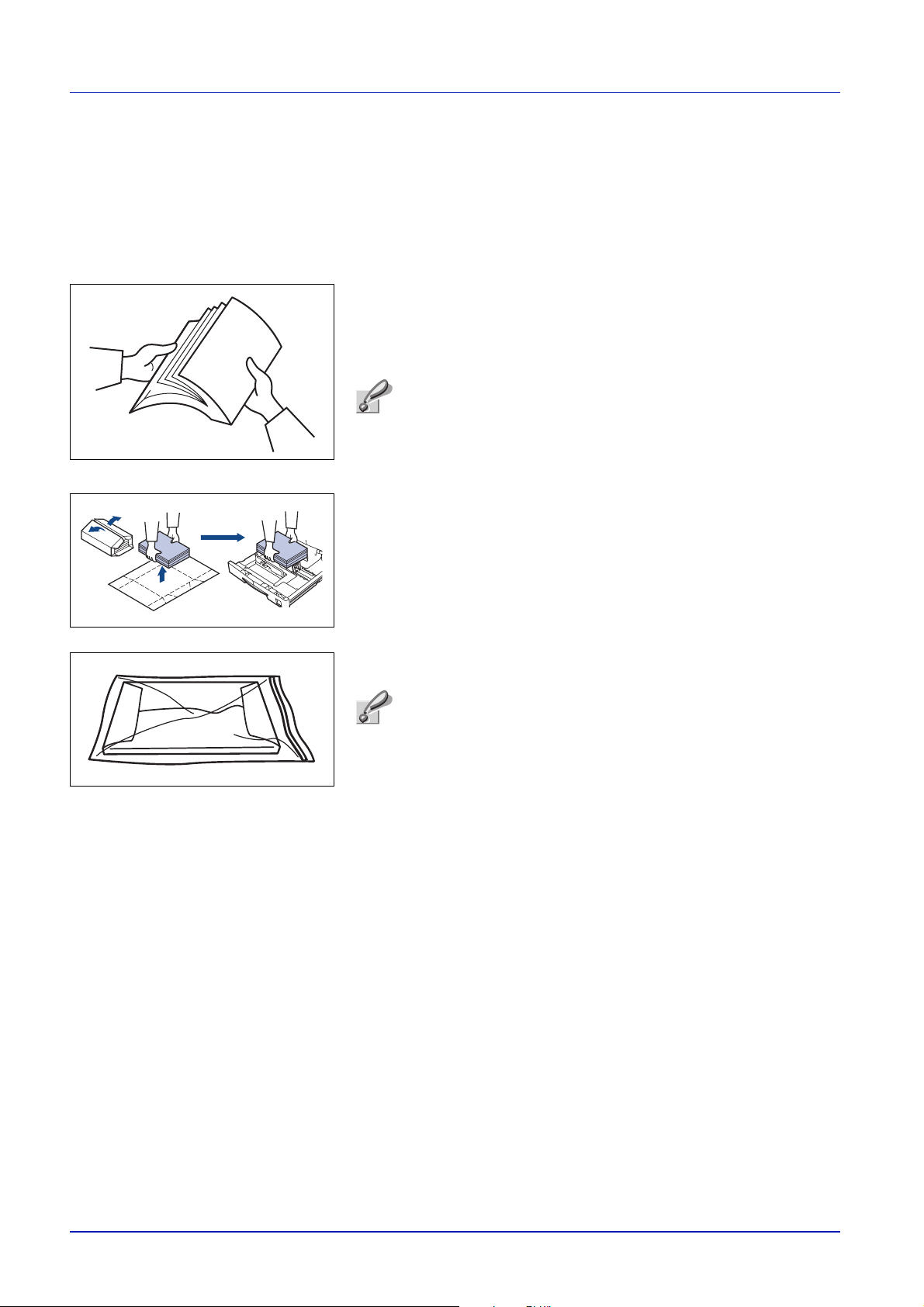
Vorbereitung
Papier einlegen
Papier kann wahlweise in die Kassette oder die Universalzufuhr des
Kopierers eingelegt werden.
Bevor das Papier eingelegt wird
Wird ein neues Papierpaket geöffnet, das Papier vor dem Einlegen
unbedingt auffächern. Gefal zte s oder gewel lt es Pa pie r mus s vo r dem
Einlegen geglättet werden. Gewelltes oder gefalztes Papier kann
Papierstaus verursachen.
Wichtig Wird schon einmal benutztes Papier zum Kopieren
verwendet (Paper auf das bereits kopiert wurde), vor dem
Kopieren gegebenenfalls vorhandene Heft- oder Büroklammern
entfernen. Andernfalls kann der Kopierer beschädigt oder die
Bildqualität beeinträchtigt werden.
Das Papier mit der Seite nach oben in die Kassette einlegen, die auch
in der Verpackung nach oben weist.
Wichtig Papier sollte nicht unverpackt bei hohen Temperaturen
und hoher Luftfeuchtigkeit gelagert werden. Das restliche Papier
nach dem Füllen der Papierkassette wieder in die Originalverpackung legen, diese verschließen und ordnungsgemäß lagern.
Wird der Kopierer über einen längeren Zeitraum nicht benutzt,
das Papier aus der Kassette nehmen, in der verschlossenen Originalverpackung lagern und vor Feuchtigkeit schützen.
Spezialpapier
Das Format und der Typ des Druckmaterials, das in die Papierkassette oder Universalzufuhr eingelegt werden soll, kann am
Bedienfeld des Kopierers eingestellt werden
(siehe Universalzufuhrformat und -typ festlegen auf Seite 2-8
und Benutzerdefiniertes Format festlegen auf Seite 2-10).
2-2 EINFÜHRUNG
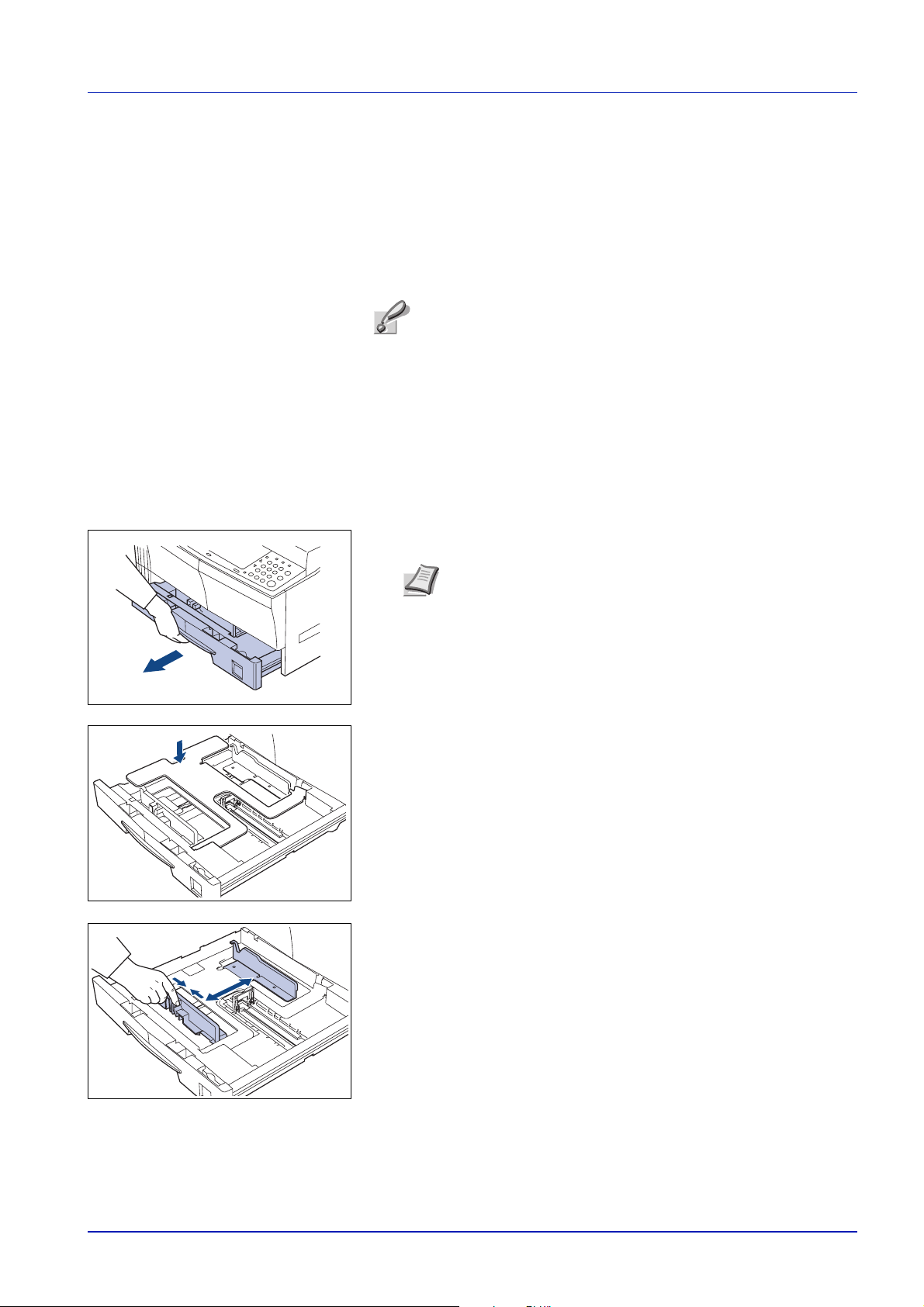
Vorbereitung
Papier in die Kassette einleg en
Über die Papierkassette kann Normalpapier, Recycling-Papier und
farbiges Papier verarbeitet werden. Die Kassette fasst bis zu 300 Blatt
Normalpapier (80 g/m²) bzw. 100 Blatt schweres Papier (90 bis
105 g/m²). Folgende Formate können eingelegt werden:
Ledger bis Statement, Oficio 2, A3 bis A5R und Folio.
Wichtig Beim erstmaligen Einlegen von Papier oder beim
Wechseln des Papierformats, muss das Format des in die
Kassette eingelegten Papiers am Bedienfeld angegeben werden
(siehe Erkennung des Kassettenformats auf Seite 2-5). Die Anzeige des Papierformats kann auch im Systemmenü erfolgen
(siehe Speichern benutzerdefinierter Formate auf Seite 5-17).
[Papierformat] Bei Verarbeitung der Formate A3 bis A5R das
Format einstellen (siehe Speichern benutzerdefinierter
Formate auf Seite 5-17).
Die Papierka sse tte vo ll stä ndi g aus dem Kopierer herauszie hen .
Hinweis Keinesfalls mehrere Kassetten gleichzeitig
herausziehen.
Das Bodenblech herunterdrücken, bis es einrastet.
Die Breitenführung wie in der Abbildung gezeigt auf das
gewünschte Papierformat einstellen.
In der Kassette befinden sich Markierungen für die
Papierformate.
EINFÜHRUNG 2-3
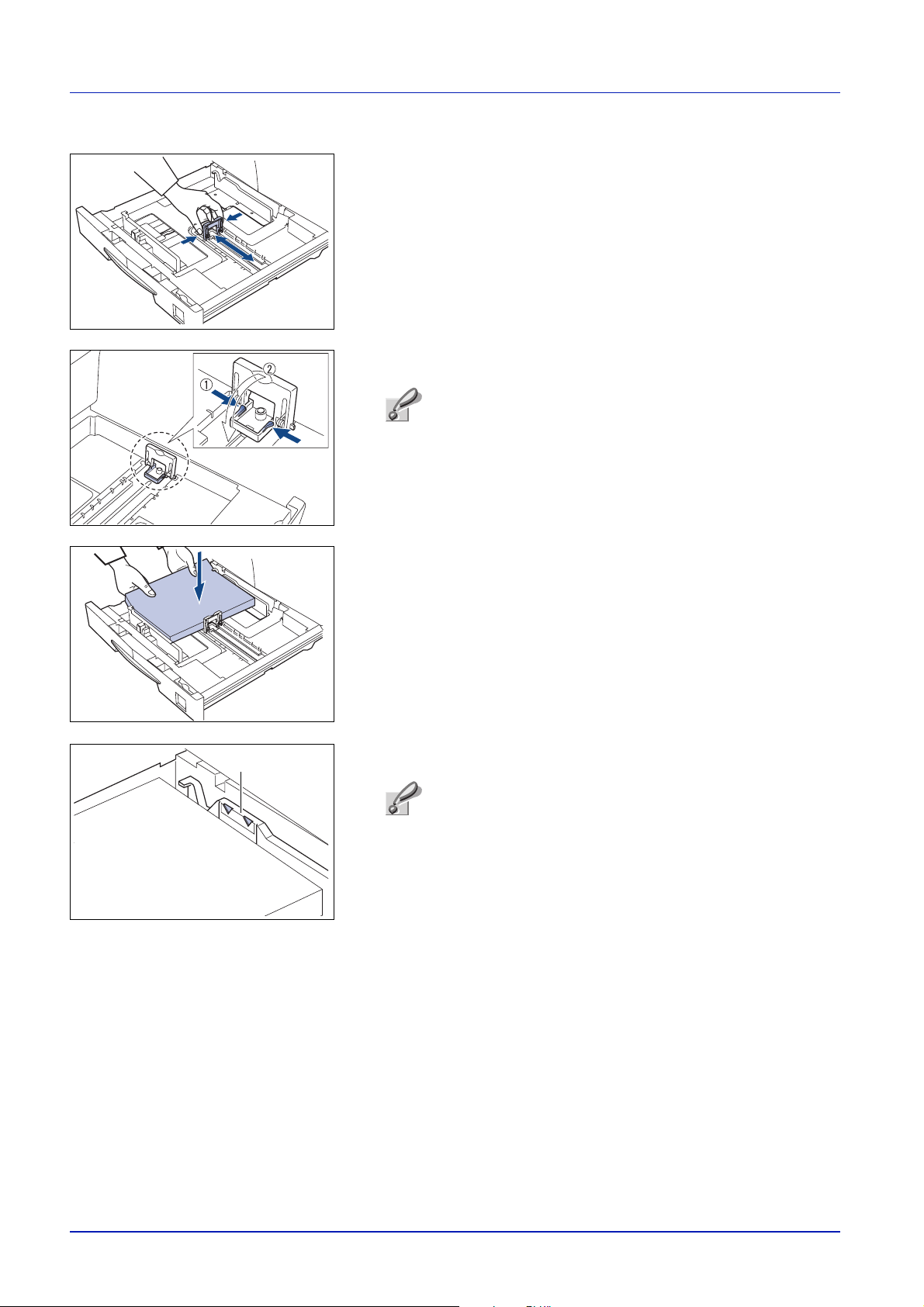
Vorbereitung
Die Längenführung wie in der Abbildung gezeigt auf das
gewünschte Papierformat ein stell en.
In der Kassette befinden sich Markierungen für die
Papierformate.
Wichtig Bei der Verarbeitung von Ledger-Papier die
Längenführung ganz nach rechts schieben und dann
herunterklappen (siehe nebenstehende Abbildung).
(1)
Den Papierstapel kantenbündig ausrichten und dann von oben
gerade in die Kassette einlegen.
Wichtig Das Papier beim Einlegen in die Kassette keinesfalls biegen oder knicken, um Fehleinzüge zu vermeiden.
Auf der Breitenführung befindet sich eine Markierung für die
maximale Füllhöhe (1).
Die Kassette nur bis zu dieser Stapelmarkierung füllen.
Beim Einlegen des Papiers in die Kassette darauf achten,
dass die Seite nach oben weist, die auch in der Verpackung
nach oben lag.
Vor dem Einlegen von Papier immer die Breiten- und die
Längenführung auf das entspreche nde Pap ie rfor mat ein stellen. Andernfalls können Papierstaus oder Schieflauf des
Papiers auftreten. Darauf achten, dass Längen- und Breitenführung fest am Papierstapel anliegen. Ist dies nicht der
Fall, die Führungen an den Papierstapel heranschieben.
Liegen die Führungen nicht fest am Papierstapel an,
erscheint in der Papierwahl-Anzeige möglicherweise ein
anderes als das tatsächlich in der Kassette befindliche
Papierformat. Hat sich das Papier durch die Einwirkung von
Feuchtigkeit gewellt, den Papierstapel so einlegen, dass die
gewellte Seite zur Längenführung weist.
2-4 EINFÜHRUNG
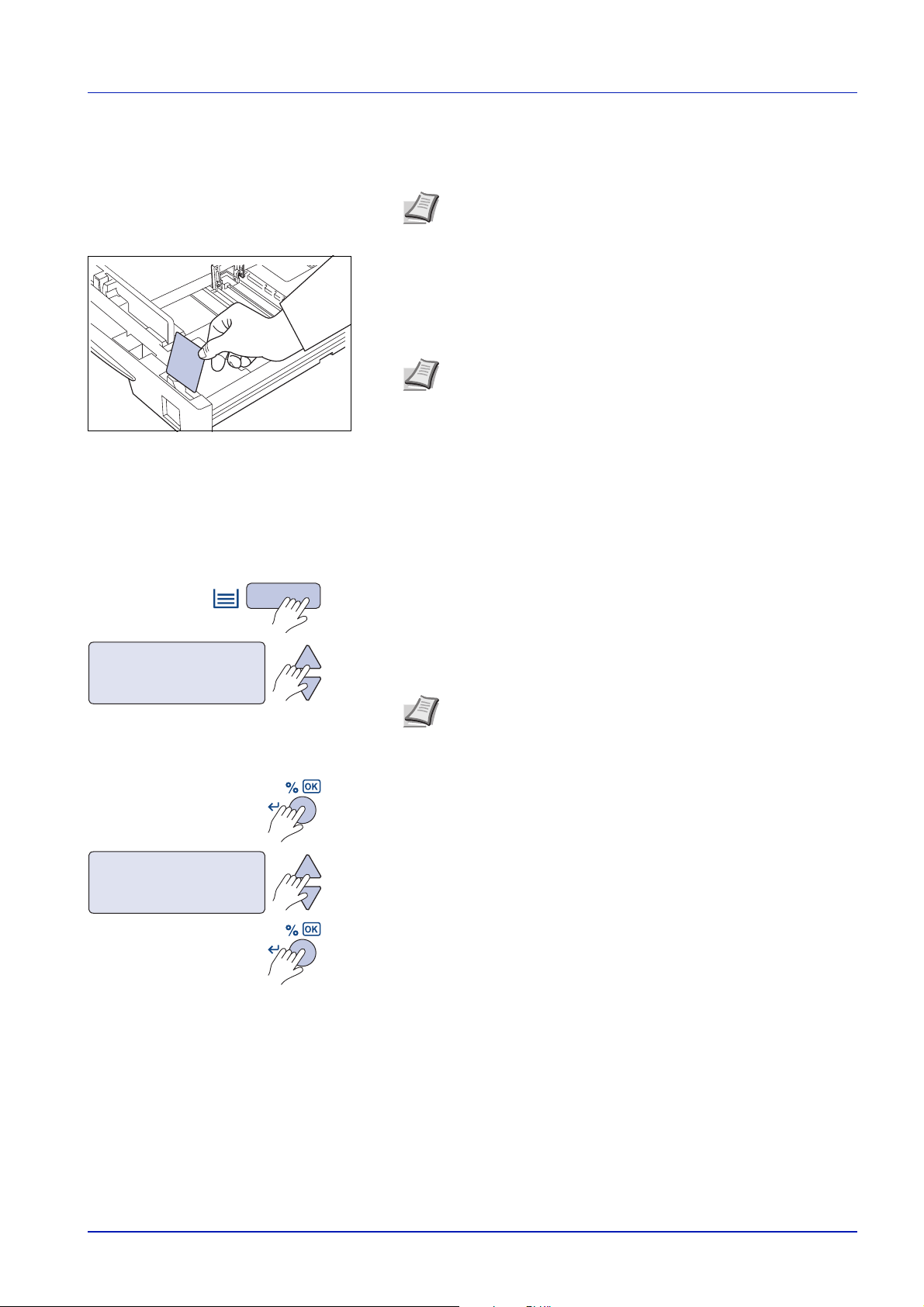
Vorbereitung
Hinweis Das Papier so in die Kass ett e einl ege n, da ss d ie
Seite, auf der die Kopie erstellt wird, nach oben weist.
Den zur Kassette gehörigen Papierformat-Anzeiger so einstellen,
dass das Format des eingelegten Papiers an der Vorderseite der
Kassette jederzeit erkennbar ist.
Die Kassette vorsichtig wieder einschieben.
Hinweis Wird der Kopierer über einen längeren Zeitraum
nicht benutzt, das Papier aus der Kassette nehmen, in der
verschlossenen Originalverpackung lagern und vor Feuchtigkeit schützen
Erkennung des Kassettenformats
Systemmenü:
19.Kass.1 Format
AutoErk mm
AutoErk Zoll
Oficio 2
3 s.
Am Bedienfeld des Kopierers die Formaterkennung so einstellen, dass
sie dem Format des in der Kassette eingelegten Papiers entspricht.
Die [Papierwahl]-Taste drei Sekunden lang drücken.
Daraufhin wird das Systemmenü angezeigt.
[Pfeil-Oben] oder [Pfeil-Unten] drücken, um 19.Kass.1 Format
aufzurufen.
Hinweis Zur Einstellung des Formats der optionalen
Papierkassette (2 bis 4) 20.Kass.2 Format,
21.Kass.3 Format bzw. 22.Kass.4 Format aufrufen.
[OK] drücken.
[Pfeil-Oben] oder [Pfeil-Unten] drücken und AutoErk mm,
AutoErk Zoll oder Oficio 2 wählen.
[OK] drücken. Die Display-Anzeige blinkt und der Kopiervorgang
kann gestartet werden.
EINFÜHRUNG 2-5
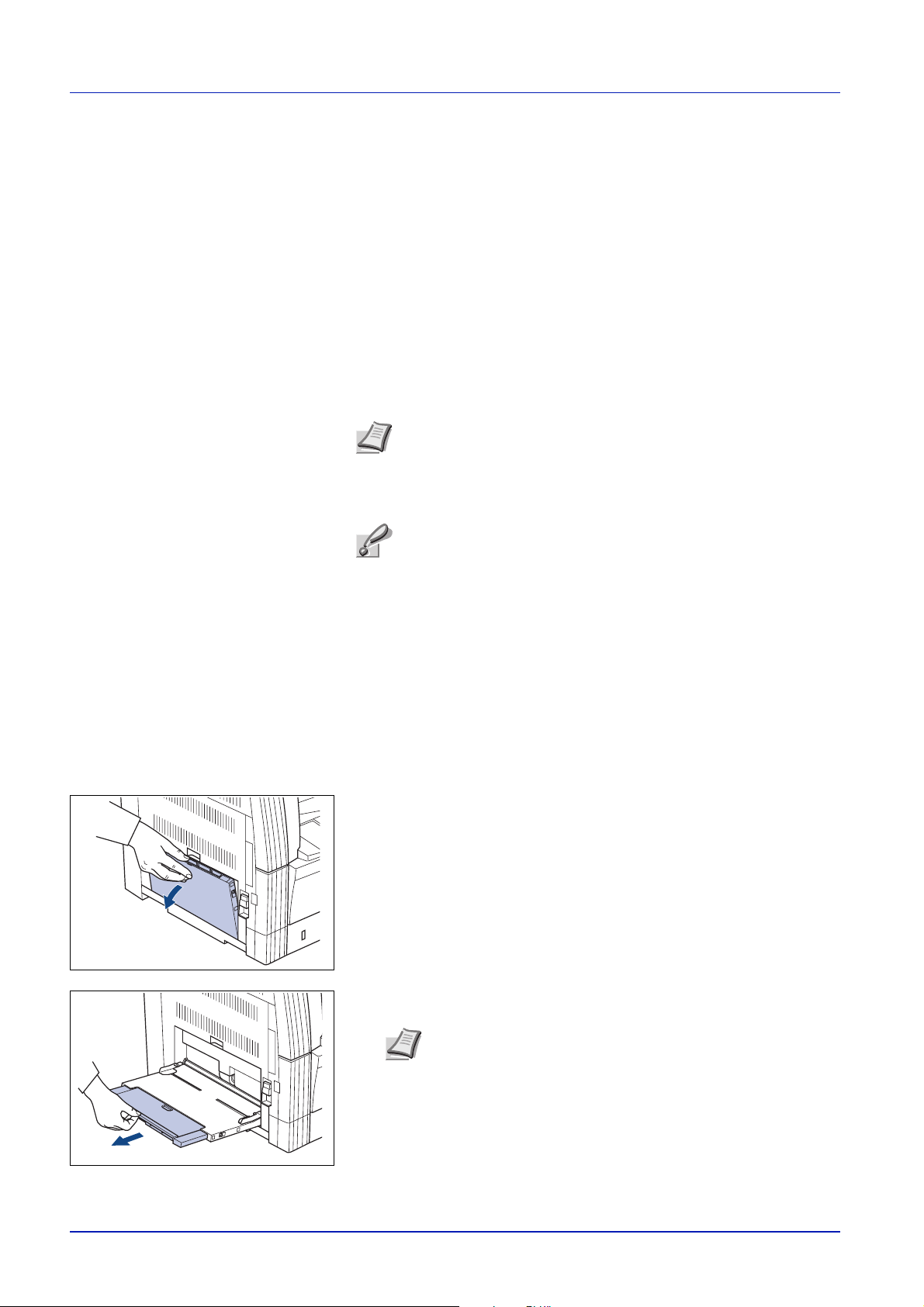
Vorbereitung
Papier in die Universalzufuhr einlegen
Neben Normal- und Recycling-Papier kann über die Universalzufuhr
auch Spezialpapier (45 bis 160 g/m²) verarbeitet werden.
Die Universalzufuhr fasst bis zu 50 Blatt Normalpapier (80 g/m²) bzw.
25 Blatt der Formate Ledger R, Legal R oder A3, B4, Oficio 2 und Folio.
Über die Universalzufuhr können folgende Formate zugeführt werden:
Ledger R bis Statement, A3 bis B6R, A6R, Oficio 2, Karton, Folio R, 8k,
16k, 16k R, Execut ive, ISO B5, Umsch lag #10, Umsc hlag #9, Monar ch,
Umschlag #6.75, Umschlag C5, Umschlag C4, Umschlag DL,
OufukuHagaki, Youkei 2gou und Youkei 4gou.
Zur Erstellung von Kopien auf Spezialpapier stets die Universalzufuhr
benutzen.
Hinweis Die Universalzufuhr hat je nach Material folgende
Kapazität: Farbiges Papier: 50 Blatt · Postkarten: 10 Stück
Pergament/schweres Papier (45 bis 160 g/m²):
50 Blatt bis 5 Blatt (je nach Papierformat und -stärke)
Wichtig Format und Typ des Papiers müssen am Bedienfeld
des Kopierers eingestellt werden (siehe Universalzufuhrformat
und -typ festlegen auf Seite 2-8).
Die Einstellung von Papierformat und -typ kann auch im Systemmenü erfolgen (siehe Universalzufuhrformat und -typ
festlegen auf Seite 2-8). Nicht standardmäßige Papierformate
müssen als benutzerdefinierte Formate gespeichert werden
(siehe Benutzerdefiniertes Format festlegen auf Seite 2-10).
Soll schweres Papier (90 bis 160 g/m²) oder Pergamentpapier
(45 bis 63 g/m²) verarbeitet werden, den Medientyp entsprechend einstellen (siehe Medientyp bei der Verarbeitung von Spe-
zialmaterial wählen auf Seite 2-10).
Die Universalzufuhr öffnen.
Hinweis Soll Papier größerer Formate als Letter/A4R
verarbeitet werden, die Ablageverlängerung ausklappen.
2-6 EINFÜHRUNG
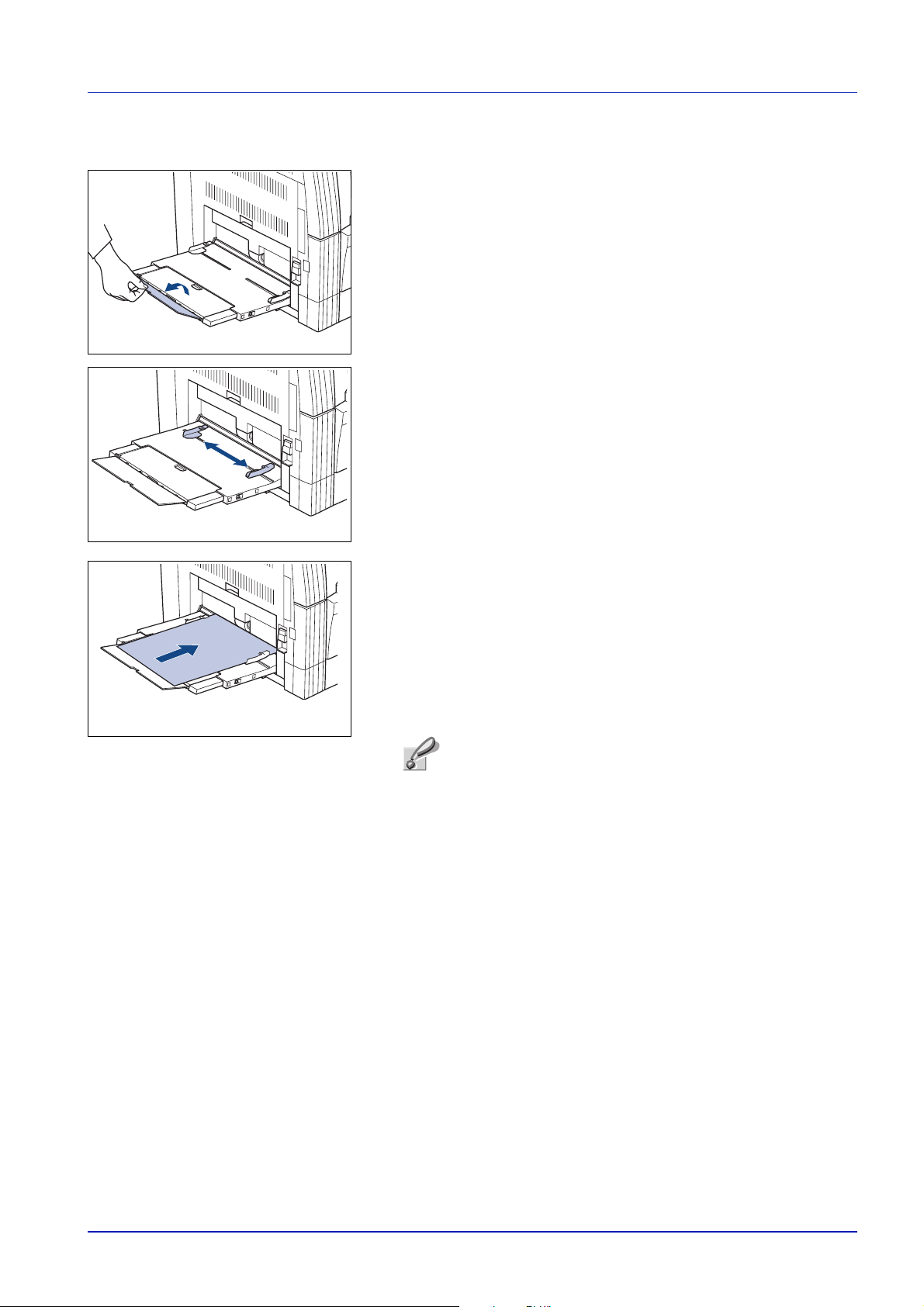
Vorbereitung
Die Breitenführungen an die Breite des Papiers anpassen.
Das Papier auf die Breitenführungen ausrichten und so weit wie
möglich einschiebe n.
Wichtig Postkarten und andere schwere Papiersorten vor
dem Einlegen in die Universalzufuhr unbedingt glätten.
Papier mangelhafter Qualität wird vom Kopierer möglicherweise nicht eingezogen.
Beim Einlegen des Papiers in die Universalzufuhr darauf
achten, dass die Seite nach oben weist, die in der Verpakkung nach unten lag. Rollt sich das Papier erheblich in eine
Richtung, ist es durch Aufrollen in die entgegengesetzte
Richtung zu glätten.
Sicherstellen, dass das Papier nicht verknittert ist, um
Fehleinzüge zu vermeiden.
EINFÜHRUNG 2-7
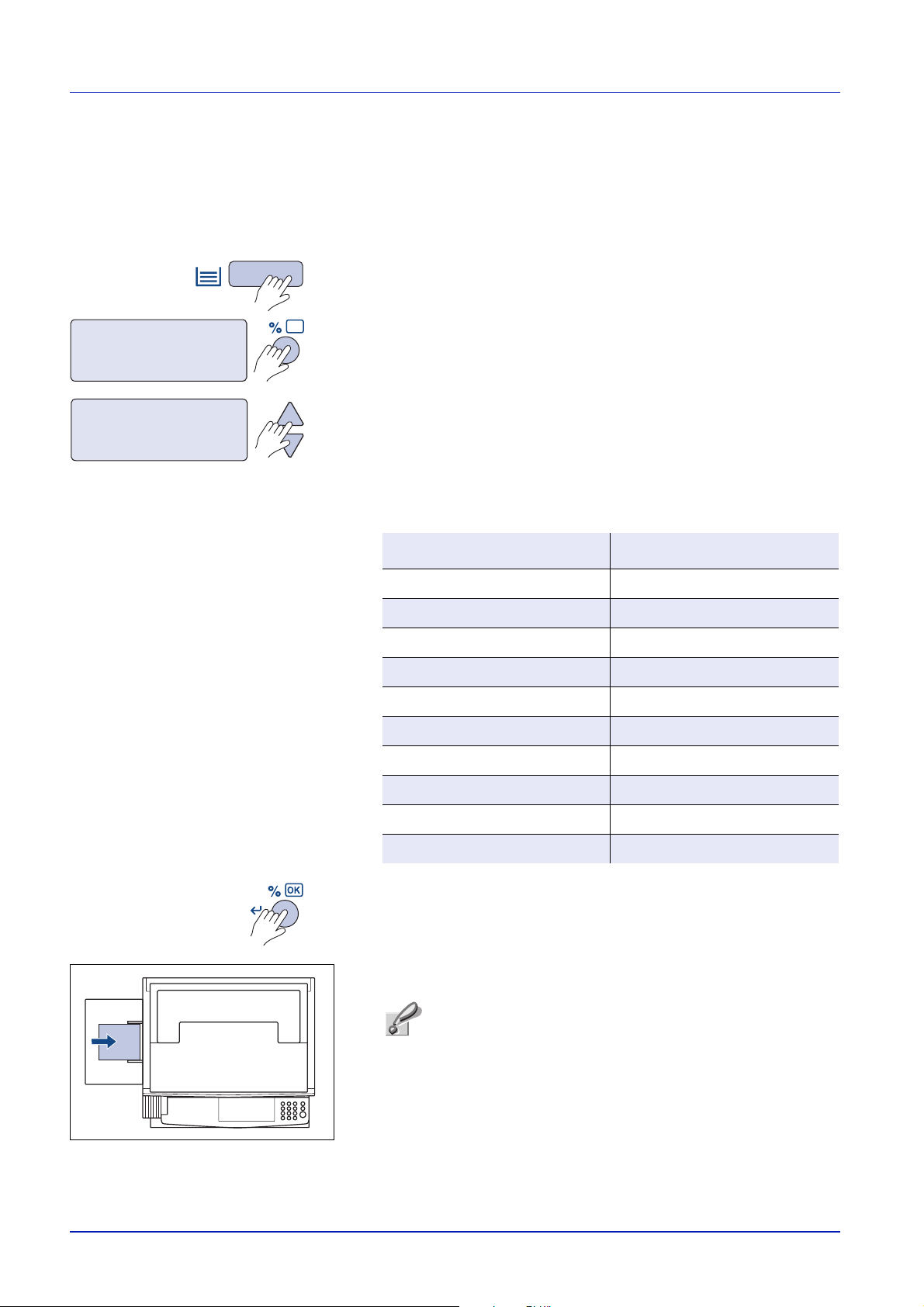
Vorbereitung
Universalzufuhrformat und -typ festlegen
Das Papier in der Universalzufuhr ordnungsgemäß ausrichten und
das Papierformat am Bedienfeld definieren. Auch der Medientyp ist
anzugeben.
Systemmenü:
23.UnivZufKonfig
Papierformat
3 s.
OK
Die [Papierwahl]-Taste drei Sekunden lang drücken. Daraufhin
wird das Systemmenü angezeigt.
Sicherstellen, dass im Display 23.UnivZufKonfig angezeigt wird
und dann [OK] drücken.
[Pfeil-Oben] oder [Pfeil-Unten] drücken und das Papierformat
wählen. Im Display erscheinen die in der nachstehenden Tabelle
angegebenen Papierform ate .
Formate oder Ben.def. Form. fortfahren mit Andere Formate
festlegen auf Seite 2-9 bzw. Benutzerdefiniertes Format
festlegen auf Seite 2-10.
Zoll-Modelle Metrische Modelle
Universalformat Universalformat
Ledger R A3 R
Legal R A4 R
Letter R A4
Letter A5 R
Bei Wahl der Option Andere
Statement R B4 R
Andere Formate B5 R
Ben.def. Format Folio R
[OK] drücken.
Wichtig Beim Einlegen von Papier im Querformat in die
Universalzufuhr die nebenstehende Abbildung als
Orientierung benutzen.
Andere Formate
Ben.def. Format
2-8 EINFÜHRUNG
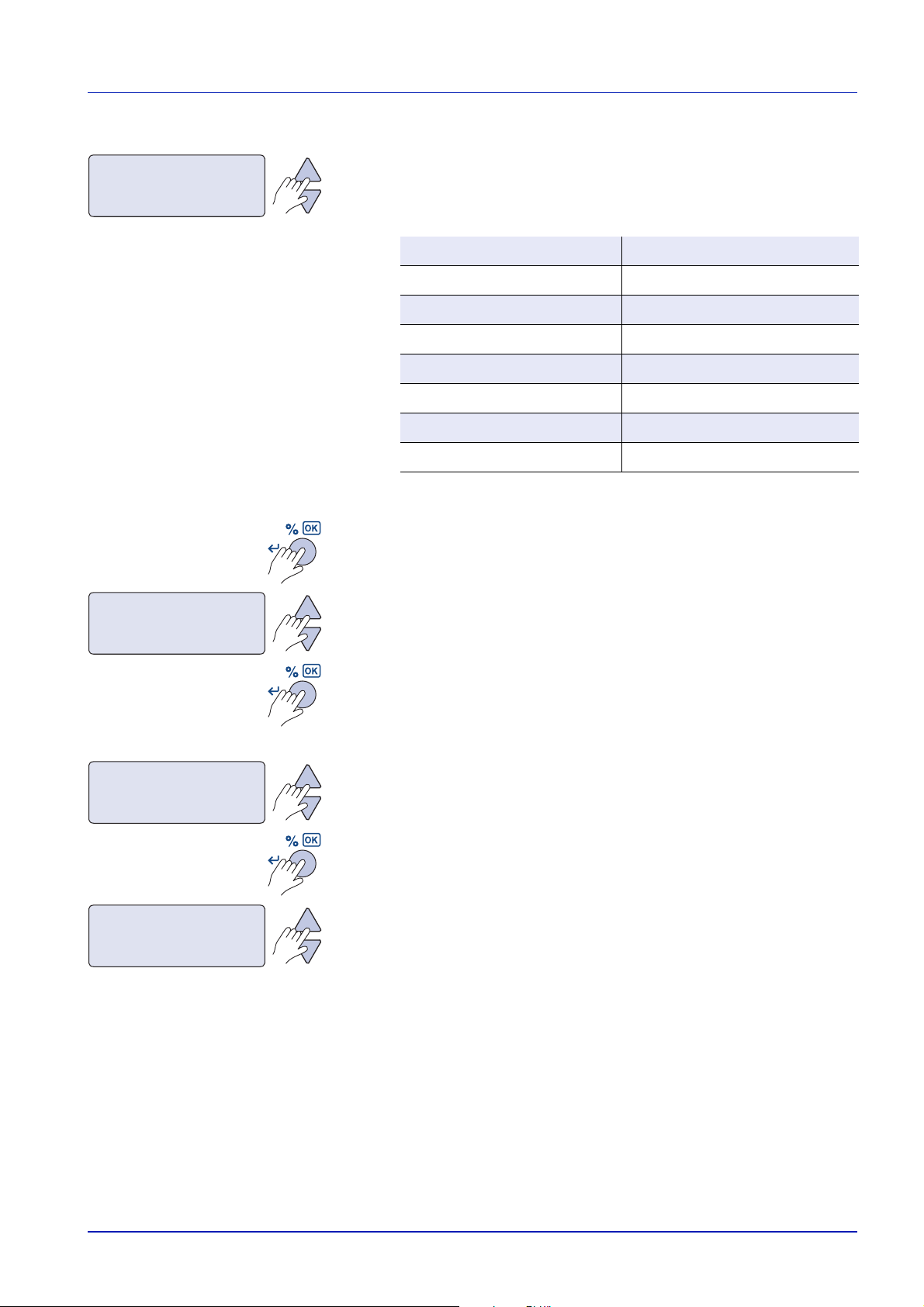
Vorbereitung
Medientyp
Medientyp
00.Einstell.Ende
[Pfeil-Oben] oder [Pfeil-Unten] drücken und den Medientyp
wählen. Folgende Medientypen werden angezeigt:
Normal Briefkopf
Folie Farbe
Vorgedruckt Vorgelocht
Etiketten Umschlag
Feinpapier Karton
Recycling Dickes Papier
Grob Hohe Qualität
Pergament Benutzerdef. 1 (bis 8)
[OK] drücken. Die Display-Anzeige blinkt und der Kopierer kehrt
zum Systemmenü zurück.
[Pfeil-Oben] oder [Pfeil-Unten] drücken, um 00.Einstell.Ende
aufzurufen.
Andere Formate
Papierformat
[OK] drücken. Der Kopiervorgang kann gestartet werden.
Andere Formate festlegen
Die Option Andere Formate wählen (siehe Universalzufuhrformat
und -typ festlegen auf Seite 2-8).
[OK] drücken.
[Pfeil-Oben] oder [Pfeil-Unten] und das Papierformat wählen.
Folgende Papierformate werden angezeigt:
Papierformate A3 R, A4 R, A4, A5 R, A6 R, B4 R, B5 R, B5, B6 R,
Folio R, Oficio 2, Executive, ISO B5, Umschlag #10, Umschlag #9,
Monarch, Umschlag #6.75, Umschlag C5, Umschlag C4, Umschlag
DL, Hagaki, OufukuHagaki, Youkei 2gou, Youkei 4gou, 8k R, 16k
R, 16k
Fortfahren mit Schritt 4 (siehe Universalzufuhrformat und -typ
festlegen auf Seite 2-8).
EINFÜHRUNG 2-9
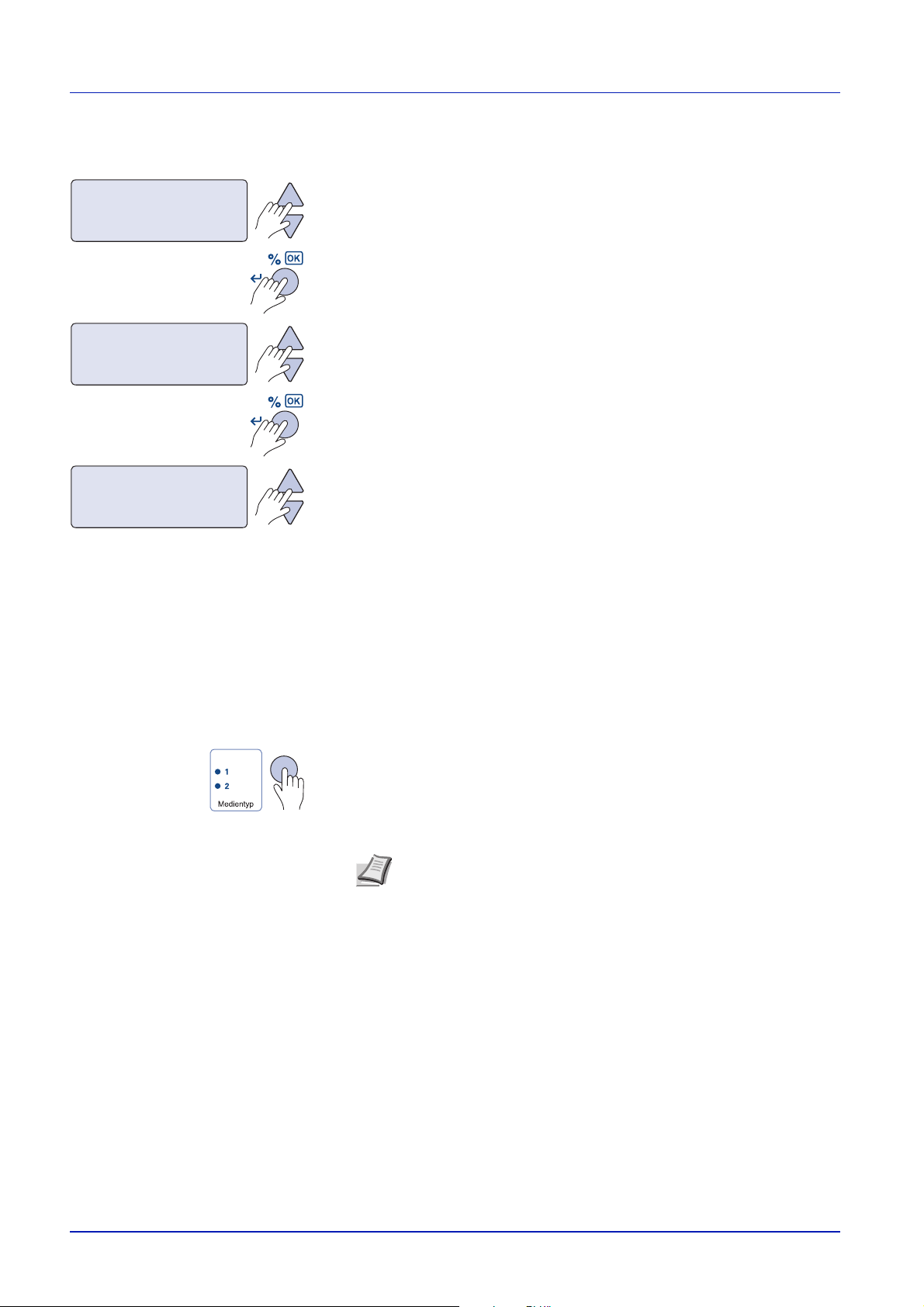
Ben.def. Form.
Vorbereitung
Benutzerdefiniertes Format festlegen
Die Option Ben.def. Form. wählen (siehe Universalzufuhrformat
und -typ festlegen auf Seite 2-8).
[OK] drücken.
L NichtStdFormat
297mm
B NichtStdFormat
432mm
[Pfeil-Oben] oder [Pfeil-Unten] drücken und die Länge des nich t
standardmäßigen Papierformats eingeben. Eingegeben werden
kann ein Wert zwischen 98 und 297 (mm).
[OK] drücken.
[Pfeil-Oben] oder [Pfeil-Unten] drücken und die Breite des nicht
standardmäßigen Formats eingeben. Eingegeben werden kann ein
Wert zwischen 148 und 432 (mm).
Fortfahren mit Schritt 4 (siehe Universalzufuhrformat und -typ
festlegen auf Seite 2-8).
Medientyp bei der Verarbeitung von Spezialmaterial wählen
Beim Kopieren auf Spezialmater ial wie dickem Papier (1) oder
Pergamentpapier (2) muss der Medientyp angegeben werden. Nach
der Auswahl des Medientyps ändert der Kopierer die Heizungstemperatur entsprechend des gewählten Papiers.
Die Taste [Medientyp] drücken und den Medientyp wählen.
Daraufhin leuchtet die Anzeige für den gewählten Medientyp.
Mit dem Kopiervorgang fortfahren.
Hinweis Nach der Einstellung des Medientyps wird die
Kopiergeschwindigkeit herabgesetzt.
2-10 EINFÜHRUNG

3 Grundlegende
Bedienungsabläufe
In diesem Kapitel werden folgende Themen behandelt:
• Kopierbetrieb.................................................................... 3-2
• Zoom.................................................................................3-5
Automatische Wahl des Zoom-Fakto rs..................................... 3-5
Zoom-Modus................................................................................ 3-6
• Kopierauftrag unterbrec h e n ....................................... .. .. . 3-7
• Energiespar-Modus ......................................................... 3-8
• Ruhe-Modus..................................................................... 3-9
EINFÜHRUNG 3-1

Grundlegende Bedienungsabläufe
Kopierbetrieb
Gerät aufwärmen
Das Gerät einschalten (den Netzschalter in die Position EIN (|)
bringen). Nach Abschluss der Aufwärmphase leuchtet die Start-
Anzeige.
Vorlage auflegen
Die Vorlage auf das Vorlagenglas legen. Die Vorlage mit der
bedruckten Seite nach unten auflegen und die linke, hintere Ecke
nach der Vorlagenformat-Markierung ausrichten.
Hinweis Anweisungen zum Einlegen von Vorlagen in
den optionalen automatischen Vorlageneinzug (siehe
Vorlagen in den automatischen Vorlageneinzug einlegen
auf Seite 7-3).
Funktionen wählen
Die gewünschten Kopierfunktionen wählen.
Folgende Funktionen werden unterstützt:
- Vergrößerte oder verkleinerte Kopien erstellen (siehe Seite 3-5)
- Kopierauftrag unterbrechen (siehe Seite 3-7)
- Zweiseitige Kopien von verschiedenen Vorlagenarten erstellen
(siehe Seite 4-2).*
- Seitentrennung (siehe Seite 4-5).
- Kopien mit Rand versehen (siehe Seite 4-7).
- Kopien mit sauberem Rand erstellen (siehe Seite 4-9).
- Kopien mit Doppel- oder Vierfachnutzen erstellen
(siehe Seite 4-11).
- Kopiensätze automatisch sortieren (siehe Seite 4-18).
* Dazu muss die (optionale) Duplexeinheit installiert sein.
Papierwahl
Wenn die Anzeige „Automatische Papierwahl“ leuchtet, wird
automatisch das mit dem Vorlagenformat identische Papierformat
gewählt. Die Taste [Papierwahl] drücken, um für den Kopiervorgang ein anderes Papierformat zu wählen.
Hinweis Die automatische Formatauswahlfunktion kann
deaktiviert werden (si ehe Wahl der Papierkassette auf
Seite 5-14).
Es ist auch möglich, eine bestimmte Kassette als bevorzugte Papierquelle zu definieren (siehe Gewählte Papier-
kassette auf Seite 5-15).
3-2 EINFÜHRUNG

Grundlegende Bedienungsabläufe
Bildqualität einstellen
Bildqualität
Die Bildqualität kann der Art der jeweiligen Vorlage entsprechend
eingestellt werden. Die Auswahltaste [Bildqualität] drücken, bis
die Anzeige für die gewünschte Bildqualität leuchtet.
: Diese Option ist für Vorlagen mit einem Mix aus Text und
Fotos vorgesehen.
: Zum Kopieren eines mit einer Kamera aufgenommenen
Fotos.
: Für Vorlagen, die überwiegend Text enthalten.
Hinweis Die im Systemmenü gewählte Bildqualität kann
geändert werden (siehe Vorlagenqualität auf Seite 5-9).
Auch die Helligkeit der einzelnen Bildqualitäts-Modi kann
justiert werden (siehe Einstellung der Belichtung für den
Modus „Text + Foto“ auf Seite 5-11, Einstellung der Belichtung für den Foto-Modus auf Seite 5-12 und Einstellung der
Belichtung für den Text-Modus auf Seite 5-12).
Wenn im Foto-Modus horizontale Linien besonders hervorstechen, das Dithering aktivieren (siehe Fotoverarbeitung
auf Seite 5-13). Dabei ist jedoch zu beachten, dass die Bilder bei aktiviertem Dithering gröber erscheinen.
Belichtung einstellen
Die Belichtung (Intensität) wird manuell eingestellt. Soll die Kopie
dunkler werden, die rechte [Belichtungs]-Tast e drück en und die
Anzeige der Belichtungsintensität nach rechts verschieben. Soll die
Kopie heller werden, die linke [Belichtungs]-T aste drücken und die
Anzeige der Belichtungsintensität nach links verschieben.
Wird [Automat. Belichtung] gedrückt, ermittelt das Gerät die
Belichtung automatisch und wählt die optimale Einstellung.
Hinweis Die Belichtung kann mit der Funktion „Automatische Belichtung“ justiert werden, wenn die Belichtung insgesamt zu hell oder zu dunkel ist (siehe Grundhelligkeit der
automatischen Belichtung auf Seite 5-11).
Der automatische Belichtungs-Modus kann beim Festlegen
der Standardeinstellungen aktiviert werden (siehe Automa-
tische Belichtung auf Seite 5-9).
Bei Betätigen der [Belichtungs]-Tasten wird die Belichtungsintensität um jeweils 0,5 verändert, d. h., die Belichtung kann sehr fein eingestellt werden (siehe
Belichtungsschritte auf Seite 5-10).
Im Foto-Modus steht die automatische Belichtung nicht zur
Verfügung.
EINFÜHRUNG 3-3

Grundlegende Bedienungsabläufe
Anzahl Exemplare einstellen
Die Anzahl der zu erstellenden Exemplare wird über die
Zifferntasten eingegeben. Bis zu 999 Kopien können gewählt
werden.
Hinweis Es ist auch möglich, die maximale Anzahl
Exemplare für einen Kopiervorgang zu beschränken (siehe
Kopierlimit auf Seite 5-21).
Kopiervorgang starten
Die Taste [Start] drücken. Wenn die Start-Anzeige grün leuchtet,
kann der Kopiervorgang gestartet werden.
Kopiervorgang abschließen
Die fertige Kopie wird im Ausgabefach ausgegeben.
Wichtig Das Ausgabefach fasst bis zu 250 NormalpapierKopien (80 g/m
Papiers kann die Kapazität des Ausgabefachs unterschiedlich hoch sein.
ACHTUNG Wird der Kopierer über einen gewissen Zeit-
raum nicht benutzt, z. B. über Nacht, das Gerät ausschalten. Bei längeren Betriebspausen, z. B. während der
Betriebsferien, aus Sicherheitsgründen den Netzstecker
ziehen.
2
). Je nach Zustand des verarbeiteten
3-4 EINFÜHRUNG

A3: 141%
Grundlegende Bedienungsabläufe
Zoom
Automatische Wahl des Zoom-Faktors
Vorlagen werden dem gewählten Papierformat entsprechend
automatisch verkleinert oder vergrößert.
A4
A5: 70%
Wichtig Soll die automatische Wahl des Zoom-Faktors als
Standardeinstellung verwendet werden, die Automatische
Vergrößerung/Verkleinerung auf Seite 5-16 aktivieren.
Die Vorlage auflegen.
Das Format der Vorlage wird automatisch erkannt.
Die Taste [100%/Auto%] drücken, damit die Anzeige „Autom.%“
leuchtet.
Die Taste [Papierwahl] drücken und das Papier wählen.
Die [Start]-Taste drücken, um den Kopiervorgang zu starten.
EINFÜHRUNG 3-5

25%
Grundlegende Bedienungsabläufe
Zoom-Modus
In diesem Modus kann in 1-%-Schritten ein Zoom-Faktor zwischen 25%
und 400% (bei Einsatz des Vorlageneinzugs von 25% bis 200%)
eingestellt werden.
Wichtig Wird der Zoom-Faktor im Modus „Automatische
Papierwahl“ geändert, wird auch der Zoom-Faktor für das
gewählte Papierformat entsprechend geändert.
400%
Die Vorlage im Querformat auflegen.
Kopienzahl
Zoom-Display
[Pfeil-Oben], [Pfeil-Unten] oder [%/OK] drücken.
Der Vergrößerungs- oder Verkleinerungsfaktor erscheint in der
Anzeige für die Anzahl Kopien und den Zoom-Faktor und das
Prozentzeichen (%) leuchtet.
Den angezeigten Zoom-Faktor (Prozentwert) mit [Pfeil-Oben] oder
[Pfeil-Unten] ändern.
Der Prozentwert kann auch direkt über die Zifferntasten eingegeben
werden.
[OK] drücken. Sobald der Zoom-Faktor bestätigt worden ist,
erscheint im Display wieder die Kopienzahl.
Die [Start]-Taste drücken, um den Kopiervorgang zu starten.
3-6 EINFÜHRUNG

Unterbrechen
ist möglich
Grundlegende Bedienungsabläufe
Kopierauftrag unterbrechen
Ein laufender Kopierauftrag kann unterbrochen werden, um
zwischendurch eine andere Vorlage mit anderen Einstellungen zu
kopieren. Wenn diese Zwischendurchkopie fertig ist, wird der
unterbrochene Auftrag mit den vor der Unterbrechung aktiven
Einstellungen fortgesetzt.
Die Taste [Unterbrechung] drücken. Daraufhin blinkt die Anzeige
„Unterbrechung“. Die Anzeige leuchtet, wenn die Unterbrechung
des laufenden Kopiervorgangs möglich ist.
Die Vorlage des unterbrochenen Kopierauftrags vorübergehend
entfernen.
Die Vorlage für die Zwischendurchkopie auflegen und kopieren.
Wird nach Erstellung der Zwischendurchkopie die Taste
[Unterbrechung] gedrückt, leuchtet die Anzeige. Dann die Vorlage
für die Zwischendurchkopie entfernen, wieder die Vorlage des
unterbrochenen Kopierauftrags auflegen und [Start] drücken, um
diesen Kopiervorgang fortzusetzen.
EINFÜHRUNG 3-7
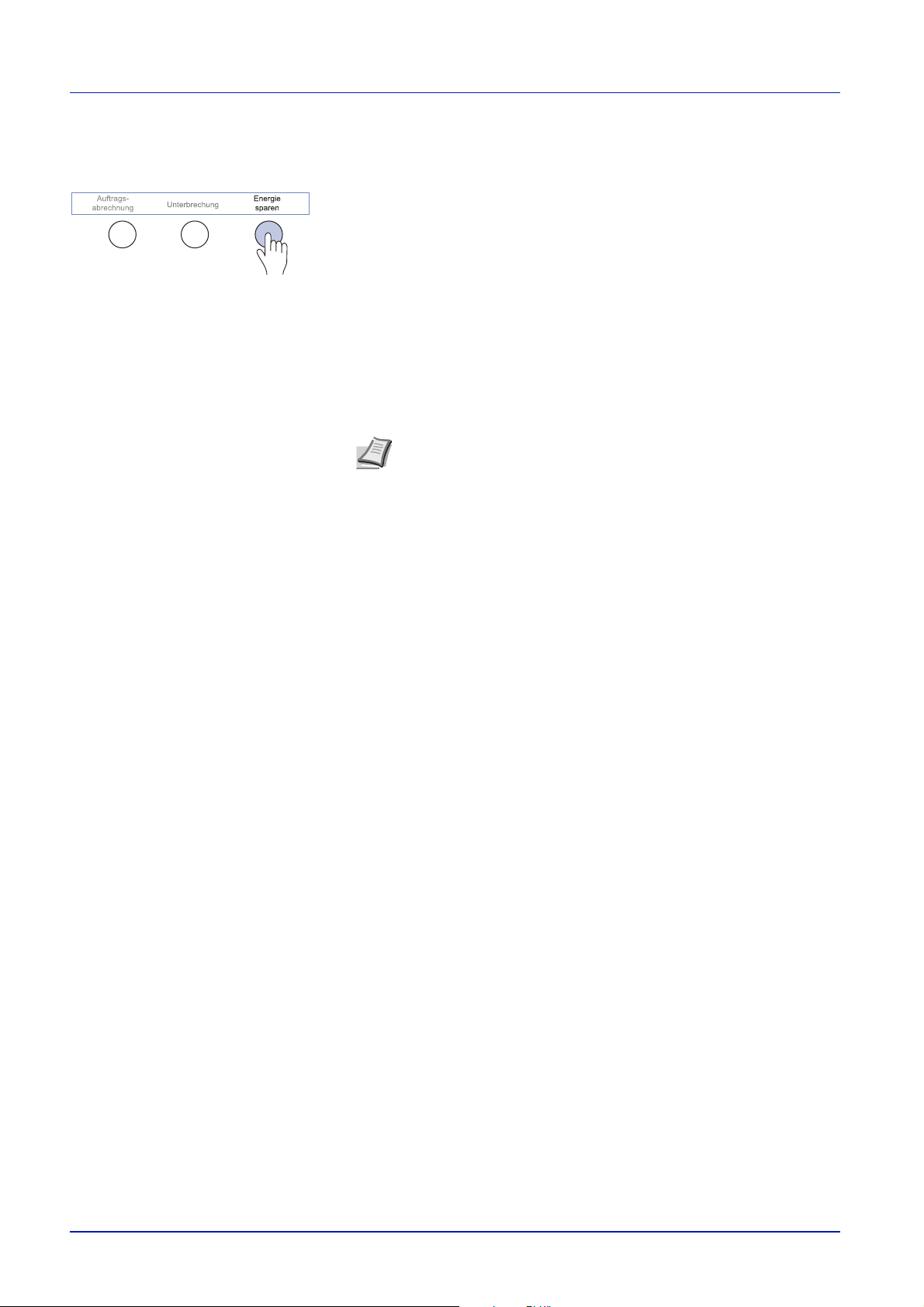
Grundlegende Bedienungsabläufe
Energiespar-Modus
Durch Drücken der Taste [Energie sparen] wechselt der Kopierer in
einen Ruhe-Modus, auch wenn sich der Netzschalter in der Position
„EIN“ befindet. Im Display für die Anzeige der Kopienzahl erscheint
„- - -“, die Anzeige „Energie sparen“ leuchtet und alle anderen Anzeigen
erlöschen.
Um in den Kopier-Modus zurückzukehren, eine beliebige Bedienfeldtaste drücken oder die Vorlagenabdeckung öffnen und wieder
schließen. Ist der optionale automatische Vorlageneinzug installiert,
wird der Kopier-Modus auch durch Einlegen einer Vorlage in den
Vorlageneinzug wieder aktiviert. Es können dann nach zehn Sekunden
Kopien erstellt werden.
Hinweis Darüber hinaus unterstützt der Kopierer den
automatischen Wechsel in den Energiespar-Modus nach Ablauf
eines voreingestellten Zeitraums, in dem keine Kopien erstellt
wurden (siehe Zeit für automatischen Wechsel in den Energie-
spar-Modus auf Seite 5-24).
3-8 EINFÜHRUNG

Grundlegende Bedienungsabläufe
Ruhe-Modus
Die Funktion „Ruhe-Modus“ fährt den Kopierer nach Ablauf eines zuvor
eingestellten Zeitraums (1 bis 240 Minuten) automatisch herunter. In
der Kopienzahl-Anzeige erscheint „-”, alle anderen Anzeigen erlöschen.
Die werkseitige Standardeinstellung ist 30 Minuten.
Hinweis Im Ruhe-Modus wird nur noch die Steuereinheit mit
Strom versorgt. Wenn der Kopierer mit dem Netzschalter
ausgeschaltet wird, wird die Stromversorgung vollständig
unterbrochen. Nach dem Ausschalten des Geräts erscheint im
Kopien-zahl-Display noch etwa fünf Sekunden lang die
Anzeige „-“.
Um wieder in den Kopier-Modus zurückzukehren, die Taste
[Energie sparen] drücken. Es können dann nach maximal 20
Sekunden wieder Kopien erstellt werden.
Ruhe-Modus
Um Strom zu sparen, schaltet die Funktion „Ruhe-Modus“ den Kopierer
automatisch in den Ruhe-Modus, wenn innerhalb eines zuvor
eingestellten Zeitraums keine Kopien erstellt wurden.
Gerade bei Kopierern ist die Nichtbenutzungszeit sehr hoch.
Dementsprechend hoch ist auch der Anteil des im Bereitzustand
verbrauchten Stroms am gesamten Stromverbrauch des Geräts. Die
Strommenge, die das Gerät verbraucht, wenn es nicht benutzt wird oder
nach Feierabend eingeschaltet bleibt, lässt sich durch den automatischen Wechsel in den Ruhe-Modus reduzieren. Entsprechend
niedriger sind dann auch die Stromkosten.
Hinweis Der Zeitraum, nach dem der Kopierer automatisch in
den Ruhe-Modus wechselt, kann vom Anwender eingestellt
werden. Es ist auch möglich, die Umschaltung in den RuheModus zu deaktivieren (siehe Zeit für automatischen Wechsel in
den Ruhe-Modus auf Seite 5-25).
EINFÜHRUNG 3-9

Grundlegende Bedienungsabläufe
3-10 EINFÜHRUNG

4 Kopierbetrieb
In diesem Kapitel werden folgende Themen behandelt:
• Zweiseitige Kopien von verschied ene n Vorlagenarten
erstellen........................................................................ 4-2
Zweiseitige Kopien vo n ei n er zw ei seitigen Vorlage erstellen . 4-2
Zweiseitige Kopien von einer gebunden Vorlage (Buch etc).
erstellen........................................................................................ 4-3
Zweiseitige Kopien von einseitigen Vorlagen erstellen...........4-3
Drehung der Rücksei te bei Erstellung zweiseitiger Kopien aktivieren
und deaktivieren ............................................................................4-5
• Seitentrennung (Erstellen einseitiger Kopien von
zweiseitigen Vorlagen) ................................................ 4-5
Seitentrennung beim Kopieren gebundener Vorlagen............. 4-5
Seitentrennung beim Kopieren zweiseitiger Vorlagen.............4-6
• Kopien mit einem Rand versehen.............................. 4-7
Standardmäßiger Rand ............................................................... 4-7
Rand einstellen.............................................................................. 4-8
• Kopien mit sauberem Rand erstellen ........................4-9
Ränder der Kopien säubern (Randlöschung) ........................... 4-9
Ränder und Mitte der von gebundenen Vorlagen erstellten
Kopien säubern (Bindelöschung).............................................. 4-9
Randlöschbreite einstellen............. .......................... ....................4-10
• Zwei oder vier Vorlagen auf eine einzelne Seite
kopieren.......................................................................4-11
2 auf 1 ......................................................................................... 4-11
4 auf 1 .........................................................................................4-14
Layout für das Kopieren mit Vierfachnutzen................................4-16
Trennlinie für das Kopieren mit Mehrfachnutzen wählen.............4-17
• Kopiensätze automatisch sortieren......................... 4-18
• Tonerverbrauch reduzieren................ ..................... .4-19
• Programmfunktion .................................................... 4-20
Ein Programm speichern.......................................................... 4-20
Mit einer programmierten Einstellung kopieren.....................4-20
EINFÜHRUNG 4-1

Kopierbetrieb
Zweiseitige Kopien von verschiedenen Vorlagenarten erstellen
Von gebundenen Vorlagen und von 2-auf-1-Vorlagen können beide
Seiten kopiert werden.
Hinweis Dazu muss die (optionale) Duplexeinheit installiert
sein.
Zweiseitige Kopien von einer zweiseitigen Vorlage erstellen
Vorlage
Bindung links-rechts *1
Bindung links-rechts *2 Bindung oben
Bindung oben *2
Bindung oben *1
Fertiges Produkt
Bindung links-rechts
Bindung links-rechts
Bindung oben
Vorder- und Rückseitenkopien werden in derselben Weise erstellt wie
Duplexkopien.
*1 Erstellung einer zweiseitigen Kopie mit deaktivierter Drehung
der Rückseite (Einstellung AUS)
*2 Erstellung einer zweiseitigen Kopie mit aktivierter Drehung der
Rückseite (Einstellung EIN)
Hinweis
[Papierformate]
Die Papierformate A3 bis A5 können benutzt werden. Ledger,
Legal, Letter, Letter R und Statement können ebenfalls verarbeitet werden, wenn sie als benutzerdefinierte Papierformate
definiert sind. Dazu muss die (optionale) Duplexeinheit installiert sein.
4-2 EINFÜHRUNG

Kopierbetrieb
Zweiseitige Kopien von einer gebunden Vorlage (Buch etc). erstellen
Vorlage
Bindung links
Bindung rechts
Vorlage Kopie
Fertiges Produkt
Doppelseitig →
Doppelseitig: Vorder- und Rückseite
Doppelseitig →
Doppelseitig: Vorder- und Rückseite
Durch einmaliges Betätigen der [Start]- Taste kann die Doppelseite von
(geöffneten) Büchern, Zeitschriften etc. auf die Vorder- und die
Rückseite eines Blatts kopiert werden.
Hinweis
[Papierformate]
Folgende Vorlagenformate werden unterstützt: A3, B4, A4R,
B5R und A5R. Folgende Papierformate werden unterstützt: A4
und B5. Die Vorlagenformate Ledger und Letter können ebenfalls verarbeitet werden, wenn sie als benutzerdefinierte Formate definiert sind.
Das Papierformat kann geändert und der Vergrößerungsfaktor
an das Papierformat angepasst werden.
Zweiseitige Kopien von einseitigen Vorlagen erstellen
Hierbei werden zwei Vorlagenseiten auf ein Blatt kopiert – die erste
Vorlage auf die Vorderseite, die zweite Vorlage auf die Rückseite der
Kopie. Bei einer ungeraden Anzahl Vorlagen bleibt die Rückseite der
letzten Kopie leer.
Vorlage Kopie
(1)
(2)
Hinweis Es ist auch möglich, die auf die Rückseite kopierte
Vorlage um 180 Grad zu drehen.
Vorlage Bindung links/rechts → Kopie Bindung links/
rechts: Ist bei der Erstellung einer zweiseitigen Kopie die Dre-
hung der Rückseite deaktiviert (AUS), wird die Rückseite ohne
vorherige Drehung kopiert.
Vorlage Bindung links/rechts → Kopie Bindung oben:
Ist bei der Erstellung einer zweiseitigen Kopie die Drehung der
Rückseite aktiviert (EIN), wird die Rückseite vor dem Kopieren
um 180 Grad gedreht. Die fertige Kopie kann dann an der Oberkante gebunden werden, da jede Seite in derselben Orientierung kopiert ist.
EINFÜHRUNG 4-3
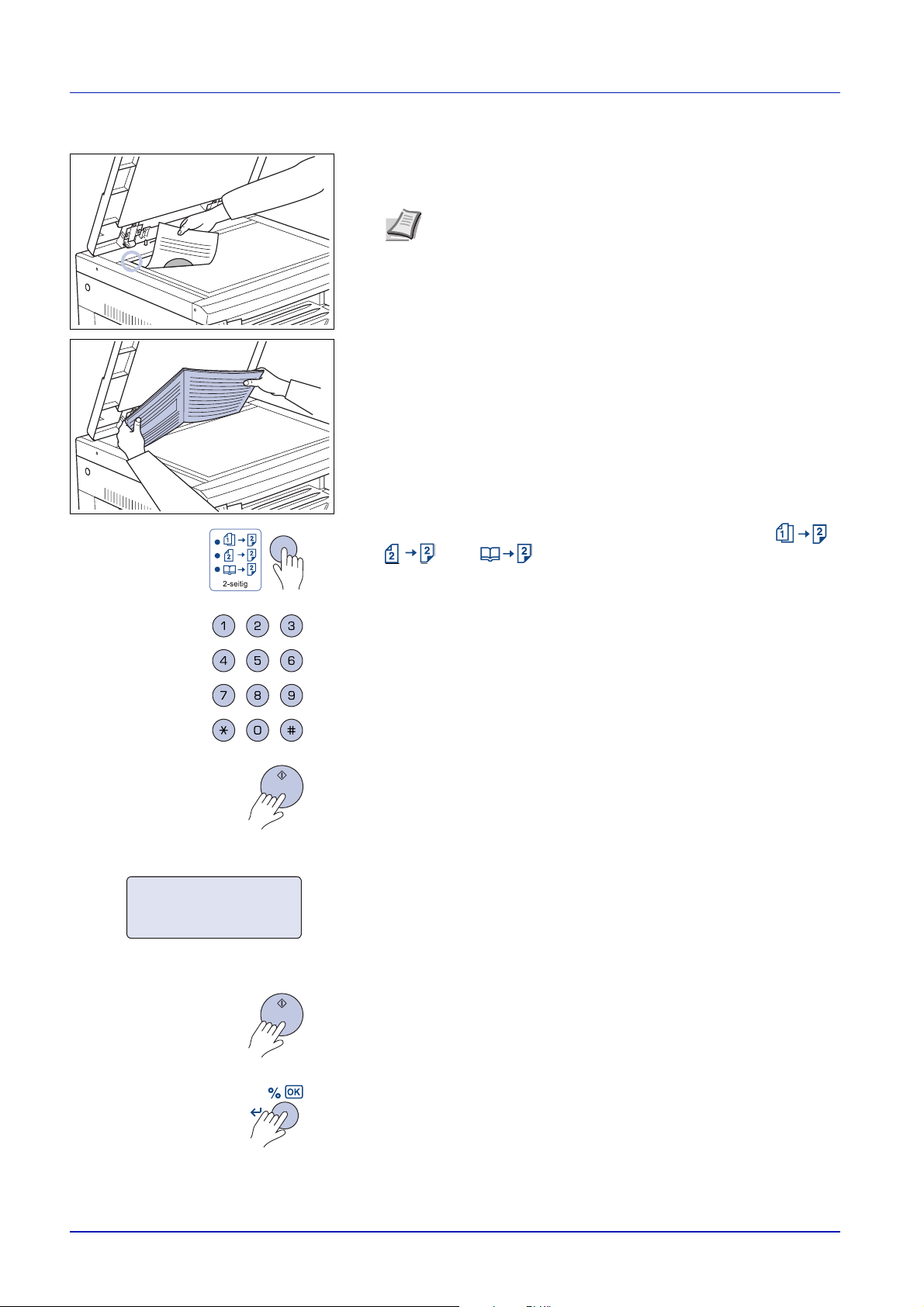
Kopierbetrieb
Die Vorlage auflegen.
Hinweis Die Drehung der Rückseite kann auch im Systemmenü aktiviert werden (siehe Drehung der Rückseite bei
Erstellung zweiseitiger Kopien aktivieren und
deaktivieren auf Seite 4-5). Die im Systemmenü vorgenom-
mene Einstellung hat Vorrang vor dem zum Zeitpunkt des
Kopierens am Bedienfeld gewählten Wert.
Nächstes Original
einlegen
Die T aste [2-seitig] drücken, den Vorlagentyp wählen und ,
oder wählen, damit die entsprechende Anzeige
leuchtet.
Die Anzahl zu erstellender Kopiensätze mit den Zifferntasten
eingeben.
Die Taste [Start] drücken. Daraufhin beginnt der Kopierer, die
Vorlage zu scannen.
Wurde die Vorlage in den automatischen Vorlageneinzug eingelegt,
beginnt der Kopiervorgang automatisch.
Wenn eine Vorlage auf das Vorlagenglas gelegt wurde und der
Scanvorgang dieser Vorlage abgeschlossen ist, erscheint die
Meldung Nächstes Original einlegen. und die Anzei g e für die
Erstellung zweiseitiger K opien blinkt.
Dann wie folgt vorgehen:
Die gescannte Vorlage vom Vorlagenglas entfernen und die
nächste Vorlage auflegen. Dann die [Start]-Taste drücken.
Der Kopierer scannt die Vorlage ein.
Sind alle Vorlagen eingescannt, [2-seitig] oder [OK] drücken.
Der Kopiervorgang beginnt.
4-4 EINFÜHRUNG

Kopierbetrieb
Drehung der Rückseite bei Erstellung
zweiseitiger Kopien aktivieren und deaktivieren
Vorgehen wie folgt, um die Drehung der Rückseite bei Erstellung
zweiseitiger Kopien zu aktivieren bzw. deaktivieren.
42.Duplex2.Seite
Drehung ein
Drehung aus
Vorlage
Kopie
3 s.
Die Taste [2-seitig] drei Sekunden lang drücken. Daraufhin
erscheint die im Systemmenü für die Drehung der Rückseite bei der
Erstellung zweiseitiger Kopien definierte Einstellung.
[Pfeil-Oben] oder [Pfeil-Unten] drücken, und Drehung ein
wählen, wenn die Rückseite gedreht werden soll, bzw. Drehung
aus wählen, wenn die Drehung der Rückseite nicht erfolgen soll.
[OK] drücken. Daraufhin blinkt die Display-Anzeige und der
Kopierer kehrt in den Zustand zurück, in dem der Kopiervorgang
fortgesetzt werden kann.
Seitentrennung (Erstellen einseitiger Kopien von zweiseitigen Vorlagen)
Seitentrennung beim Kopieren gebundener Vorlagen
Beim Kopieren aufgeschlagener gebundener Vorlagen wie Bücher oder
Zeitschriften können zwei nebeneinander liegende Seiten in einem
Arbeitsschritt auf zwei separate Blätter kopiert werden.
Hinweis
[Papierformate]
Folgende Vorlagenformate werden unterstützt: A3, B4, A4R,
B5R und A5R. Folgende Papierformate werden unterstützt: A4
und B5. Die Vorlagenformate Ledger und Letter können ebenfalls verarbeitet werden, wenn sie als benutzerdefinierte Formate definiert sind. Das Papierformat kann geändert und der
Vergrößerungsfaktor an das Papierformat angepasst werden.
EINFÜHRUNG 4-5

Vorlage Kopie
Kopierbetrieb
Seitentrennung beim Kopieren zweiseitiger Vorlagen
Vorder- und Rückseite der Vorlage werden einzeln (einseitig) auf
separate Blätter kopiert.
Die Vorlage auflegen.
Die T aste [Trennen] drücken, den Vorlagentyp wählen und
oder wählen, damit die entsprechende Anzeige leuchtet.
Die Taste [Start] drücken. Der Kopiervorgang beginnt.
Wenn die Sortierung der Kopien aktiviert ist, mit Schritt 4 fortfahren.
Die gescannte Vorlage vom Vorlagenglas entfernen und die
nächste Vorlage auflegen. Dann die [Start]-Taste drücken. Der
Kopierer scannt die Vorlage ein.
Sollen keine weiteren Vorlagen gescannt werden, [OK] drücken.
Der Kopiervorgang beginnt.
4-6 EINFÜHRUNG

Vorlage Kopie
Kopierbetrieb
Kopien mit einem Rand versehen
Standardmäßiger Rand
[Randeingabe]
Das Bild der Vorlage wird beim Kopieren so verschoben, dass auf der
Kopie ein 1 bis 18 mm (1-mm-Schritte) breiter Binderand entsteht.
Hinweis Wird beim Erstellen von zweiseitigen Kopien die
Breite des linken Binderands eingestellt, wird für die Rückseite
automatisch der rechte Binderand entsprechend eingestellt,
wenn die Rückseite beim Kopieren gedreht werden soll.
Die Vorlage auflegen.
Wichtig Die Vorlage so auflegen, dass die Seite, an der die
Randverschiebung erfolgen soll, nach rechts weist (bei Einsatz des optionalen automatischen Vorlageneinzugs muss
diese Seite nach links weisen). Die Ausrichtung der Vorlage
nach dem Auf- bzw. Einlegen nochmals überprüfen. Wurde
die Vorlage in der falschen Richtung auf- bzw. eingelegt,
wird der Binderand nicht an der gewünschten Position
erzeugt.
Hinweis Der Binderand kann auch im Systemmenü eingestellt werden (siehe Rand einstellen auf Seite 4-8).
Die im Systemmenü vorgenommene Einstellung hat Vorrang vor dem zum Zeitpunkt des Kopierens am Bedienfeld
gewählten Wert.
Die Taste [Rand] drücken. Daraufhin leuchtet die Anzeige „Rand“.
Die Taste [Start] drücken. Der Kopiervorgang beginnt.
EINFÜHRUNG 4-7

Kopierbetrieb
Rand einstellen
Vorgehen wie folgt, um die Breite des Randes zu ändern.
43.Heftbreite
1mm
3 s.
Die T aste [Rand] d rei Sekunden lang drücken. Daraufhin wird das
Systemmenü für die Randeinstellung angezeigt.
Mit [Pfeil-Oben] bzw. [Pfeil-Unten] die Breite des Binderands
wählen.
[Randeingabe]
Die Breite des Randes kann auf einen Wert von 1 bis 18 (mm)
eingestellt werden.
[OK] drücken. Daraufhin blinkt die Display-Anzeige und der
Kopierer kehrt in den Zustand zurück, in dem der Kopiervorgang
fortgesetzt werden kann.
4-8 EINFÜHRUNG

Kopierbetrieb
Kopien mit sauberem Rand erstellen
Ränder der Kopien säubern (Randlöschung)
Vorlage Kopie
(A)
(A)
Vorlage Kopie
(A)
(A)
(B)
[Randeingabe]
Diese Funktion entfernt die grauen, unsauberen Ränder, die beim
Kopieren auftreten können. Der zu löschende Rand kann zwischen
1 und 18 mm breit sein. ((A) in der Abbildung ist die Breite dieses
Randes).
Ränder und Mitte der von gebundenen Vorlagen erstellten Kopien säubern (Bindelöschung)
[Randeingabe]
Diese Funktion säubert die von dicken Büchern erstellten Kopien. Der
zu löschende äußere Rand kann zwischen 1 und 18 mm breit sein. Der
Bereich, der in der Mitte gelöscht wird, ist zweimal so breit wie der
äußere Rand. ((A) ist die Breite des äußeren Rands, (B) die Breite des
Bereichs, der in der Mitte gelöscht wird).
Hinweis Als Vorlagenformate können nur Standardformate
verwendet werden.
Die Vorlage auflegen.
Hinweis Der Breite des Randes kann auch im Systemmenü eingestellt werden (siehe Randlöschbreite
einstellenauf Seite 4-10). Die im Systemmenü vorgenommene Einstellung hat Vorrang vor dem zum Zeitpunkt des
Kopierens am Bedienfeld gewählten Wert.
Die Taste [Rand löschen] drücken und den gewünschten Lösch-
Modus wählen. Daraufhin leuchtet die Anzeige bzw. .
Die Taste [Start] drücken. Der Kopiervorgang beginnt.
EINFÜHRUNG 4-9

Kopierbetrieb
Randlöschbreite einstellen
Vorgehen wie folgt, um die Breite des Löschrandes zu ändern.
44.Rand löschen
1mm
3 s.
Die T aste [Rand löschen] drei Sekunden la ng drücken. Daraufhin
wird das Systemmenü für die Einstellung der Randlöschbreite
angezeigt.
Mit [Pfeil-Oben] bzw. [Pfeil-Unten] die Breite des zu löschenden
Randes wählen.
[Randeingabe]
Einen Wert zwischen 1 und 18 (mm) wählen.
[OK] drücken. Daraufhin blinkt die Display-Anzeige und der
Kopierer kehrt in den Zustand zurück, in dem der Kopiervorgang
fortgesetzt werden kann.
4-10 EINFÜHRUNG

Kopierbetrieb
Zwei oder vier Vorlagen auf eine einzelne Seite kopieren
Zwei- oder vierseitige Vorlagen können so verkleinert werden, dass sie
auf eine Seite kopiert werden können, d. h., der Kopierer unterstützt das
Kopieren mit Doppel- und Vierfachnutzen. Darüber hinaus können die
einzelnen Vorlagenseiten auf der Kopie durch eine durchgehende oder
gestrichelte Linie kenntlich gemacht werden.
Hinweis Für das Kopieren mit Mehrfachnutzen können nur
standardmäßige Papier- und Vorlagenformate benutzt werden.
2 auf 1
Vorlage Kopie
Hierbei werden zwei Vorlagenseiten auf ein Blatt kopiert
(Doppelnutzen). Werden gleichzeitig zweiseitige Kopien erstellt,
können auf der Vorder- und der Rückseite eines einzelnen Blatts
insgesamt vier Vorlagenseiten kopiert werden.
(Beim Auflegen der Vorlagen auf das Vorlagenglas die in den
Abbildungen 1 → 2 dargestellte Reihenfolge einhalten).
Je nach Orientierung, in der die Vorlage auf das Vorlagenglas gelegt
bzw. in den automatischen Vorlageneinzug eingelegt wird, sieht die
erstellte Kopie unterschiedlich aus. Siehe hierzu die folgenden
Abbildungen:
EINFÜHRUNG 4-11
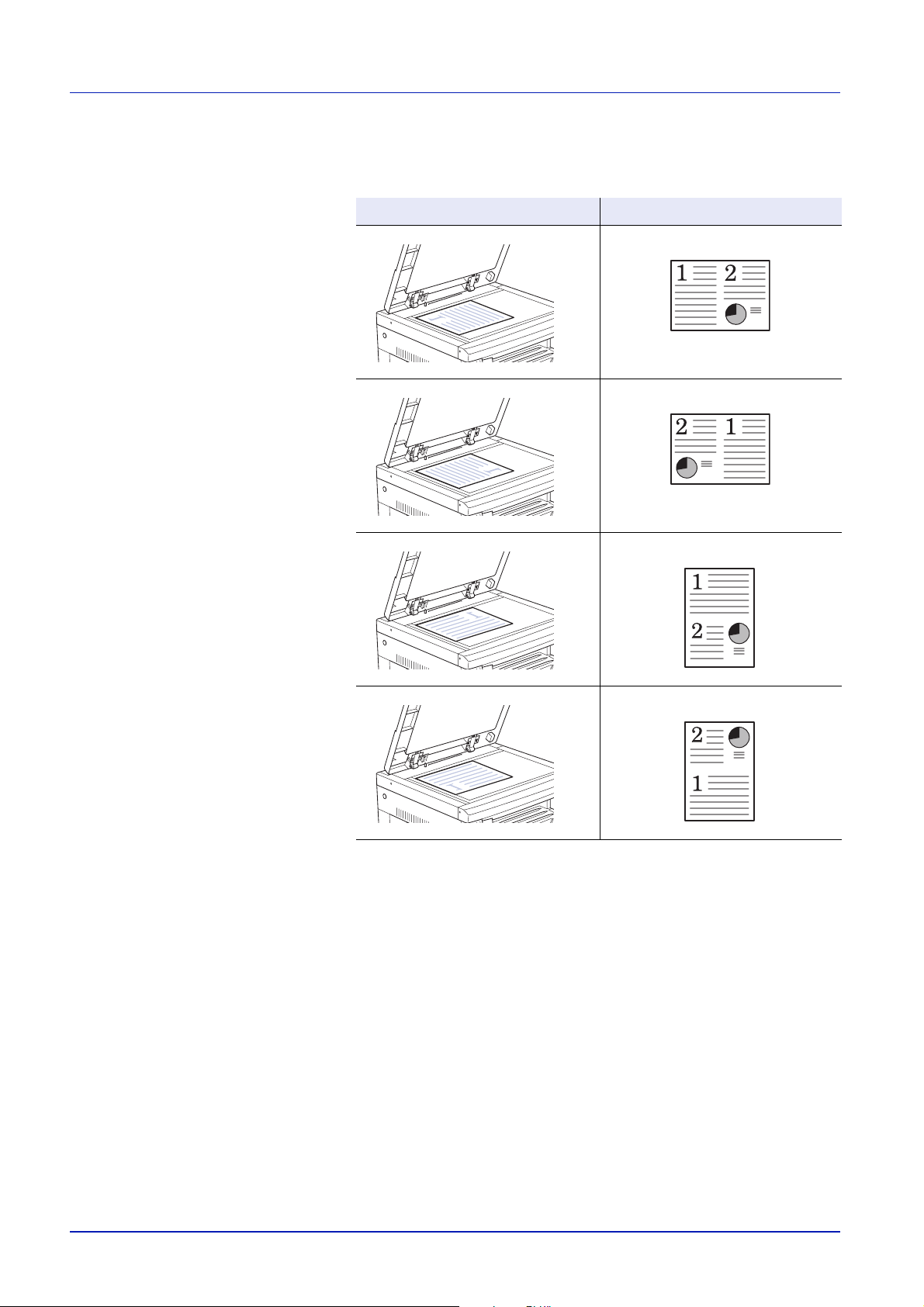
Kopierbetrieb
Wenn die Vorlage auf das V orlagenglas aufgelegt wird
Orientierung der Vorlage Ausdruck
4-12 EINFÜHRUNG

Kopierbetrieb
Wenn die Vorlagen in den automatischen Vorlageneinzug
eingelegt werden
Orientierung der Vorlage Ausdruck
EINFÜHRUNG 4-13

Kopierbetrieb
4 auf 1
Vorlage Kopie
Hochformat
Querformat
Hierbei werden vier Vorlagenseiten auf ein Blatt kopiert
(Vierfachnutzen). Werden gleichzeitig zweiseitige Kopien erstellt,
können auf der Vorder- und der Rückseite eines einzelnen Blatts
insgesamt acht Vorlagenseiten kopiert werden.
(Beim Auflegen der Vorlagen auf das Vorlagenglas die in den
Abbildungen 1 → 2 → 3 → 4 dargestellte Reihenfolge einhalten).
Je nach Orientierung, in der die Vorlage auf das Vorlagenglas gelegt
bzw. in den automatischen Vorlageneinzug eingelegt wird, sieht die
erstellte Kopie unterschiedlich aus. Siehe hierzu die folgenden
Abbildungen:
Wenn die Vorlage auf das V orlagenglas aufgelegt wird
Orientierung der Vorlage Ausdruck
4-14 EINFÜHRUNG

Kopierbetrieb
Wenn die Vorlagen in den automatischen Vorlageneinzug
eingelegt werden
Orientierung der Vorlage Ausdruck
Die Vorlage auflegen.
Hinweis Das Layout für das Kopieren mit Vierfachnutzen
(4 auf 1) und die Einstellung der Trennlinie (Rand)
zwischen den einzelnen Seiten kann auch im Systemmenü
gewählt bzw. vorgenommen werden (siehe Layout für das
Kopieren mit Vierfachnutzen auf Seite 4-16 bzw.
Trennlinie für das Kopieren mit Mehrfachnutzen wählen auf
Seite 4-17).
Die im Systemmenü vorgenommene Einstellung hat Vorrang vor dem zum Zeitpunkt des Kopierens am Bedienfeld
gewählten Wert.
Die Taste [Kombinieren] drücken, bis die Anzeige für die
gewünschte Kombination leuchtet – oder .
Die Anzahl zu erstellender Kopiensätze mit den Zifferntasten
eingeben.
Die [Start]-Taste drücken. Der Kopierer beginnt mit dem Einlesen
der Vorlage.
Wurde die Vorlage in den automatischen Vorlageneinzug eingelegt,
beginnt der Kopiervorgang automatisch.
EINFÜHRUNG 4-15

Kopierbetrieb
Nächstes Original
einlegen
45.4-in-1-Layout
Hochformat
3 s.
Wenn die Vorlage auf das Vorlagenglas gelegt wurde und der
Scanvorgang dieser Vorlage abgeschlossen ist, erscheint die
Meldung Nächstes Original einlegen. und die Anzeige
„Kombinieren“ blinkt. Dann wie folgt vorgehen.
Die gescannte Vorlage vom Vorlagenglas entfernen und die
nächste Vorlage auflegen. Dann die [Start]-Taste drücken. Der
Kopierer liest die Vorlage ein.
Sind alle Vorlagen eingescannt, [Kombinieren] oder [OK] drücken.
Der Kopiervorgang beginnt.
Layout für das Kopieren mit Vierfachnutzen
Vorgehen wie folgt, um die Reihenfolge zu ändern, in der die
Vorlagenseiten beim Kopieren mit Vierfachnutzen (4 auf 1) auf der
Kopie angeordnet werden.
Die Taste [Kombinieren] drei Sekunden lang drücken.
Daraufhin wird das Systemmenü angezeigt.
Prüfen, ob 45.4-in-1-Layout angezeigt wird, und mit [OK]
bestätigen.
Hochformat 1
Querformat 1
Die Taste [Pfeil-Oben] oder [Pfeil-Unten] drücken, um das
gewünschte Layout zu wählen.
Hochformat 2
Querformat 2
[OK] drücken. Die Display-Anzeige blinkt und der Kopiervorgang
kann gestartet werden.
4-16 EINFÜHRUNG

Kopierbetrieb
Trennlinie für das Kopieren mit Mehrfachnutzen wählen
Vorgehen wie folgt, um die beim Kopieren mit Mehrfachnutzen zur
Kennzeichnung der einzelnen Vorlagenseiten auf die Kopie gedruckte
Trennlinie zu ändern.
Systemmenü:
46.Rand kombin.
Aus
Durchgehend
Gepunktet
3 s.
Die T aste [Kombinieren] drei Sekunden lang drücken. Darau fhi n
wird das Systemmenü angezeigt.
Die T aste [Pfeil-Oben] drücke n, u m 46.Rand kombin. aufzurufen.
[OK] drücken.
[Pfeil-Oben] oder [Pfeil-Unten] drücken, um die gewünschte
Trennlinie zu wählen bzw. die Trennlinie zu deaktivieren.
[OK] drücken. Daraufhin blinkt die Display-Anzeige und der
Kopierer kehrt in den Zustand zurück, in dem der Kopiervorgang
fortgesetzt werden kann.
EINFÜHRUNG 4-17

Kopierbetrieb
Kopiensätze automatisch sortieren
Sortierung deaktiviert
Vorlage
Sortierung aktiviert
Vorlage
Kopie
Kopie
Beim Kopieren mehrseitiger Vorlagen ist es möglich, die erstellten
Kopiensätze zu sortieren.
Hinweis Im Systemmenü kann der Anwender wählen, ob die
Reihenfolge der Kopien beim Sortieren geändert wird oder nicht
(siehe Drehung der Kopiensätze bei aktivierter Sortierung auf
Seite 5-21).
Die Vorlage auflegen.
Hinweis Wird eine Vorlage in den optionalen automatischen Vorlageneinzug gelegt, leuchtet die Sortier-Anzeige
und die Sortierung wird aktiviert. In diesem Fall mit Schritt 3
fortfahren.
Nächstes Original
einlegen
Die Taste [Sortieren] drücken.
Die Anzahl zu erstellender Kopiensätze mit den Zifferntasten
eingeben.
Die Taste [Start] drücken. Der Kopierer beginnt mit dem Einlesen
der Vorlage. Wurde die Vorlage in den automatischen
Vorlageneinzug eingelegt, beginnt der Kopiervorgang automatisch.
Wenn die Vorlage auf das Vorlagenglas gelegt wurde und der
Scanvorgang dieser Vorlage abgeschlossen ist, erscheint die
Meldung Nächstes Original einlegen. und die Sortier-Anzeige
blinkt. Dann wie folgt vorgehen.
Die gescannte Vorlage vom Vorlagenglas entfernen und die
nächste Vorlage auflegen. Dann die [Start]-Taste drücken. Der
Kopierer liest die Vorlage ein.
Sind alle Vorlagen eingescannt, [Sortieren] oder [OK] drücken.
Der Kopiervorgang beginnt.
4-18 EINFÜHRUNG

Kopierbetrieb
Tonerverbrauch reduzieren
Durch Aktivieren des EcoPrint-Modus kann der Tonerverbrauch pro
Seite reduziert werden.
Dieser Modus empfiehlt sich für die Erstellung von Testkopien oder
Kopien, bei denen keine hohe Druckqualität erforderlich ist.
Anweisungen zur Aktivierung und Deaktivierung des EcoPrint-Modus
im Systemmenü (siehe EcoPrint auf Seite 5-10).
EcoPrint-Modus
nicht aktiviert
EcoPrint-Modus
aktiviert
Im EcoPrint-Modus wird das Druckbild etwas heller.
Die Vorlage auflegen.
Die Taste [EcoPrint] drücken.
Die [Start]-Taste drücken. Der Kopiervorgang beginnt.
EINFÜHRUNG 4-19
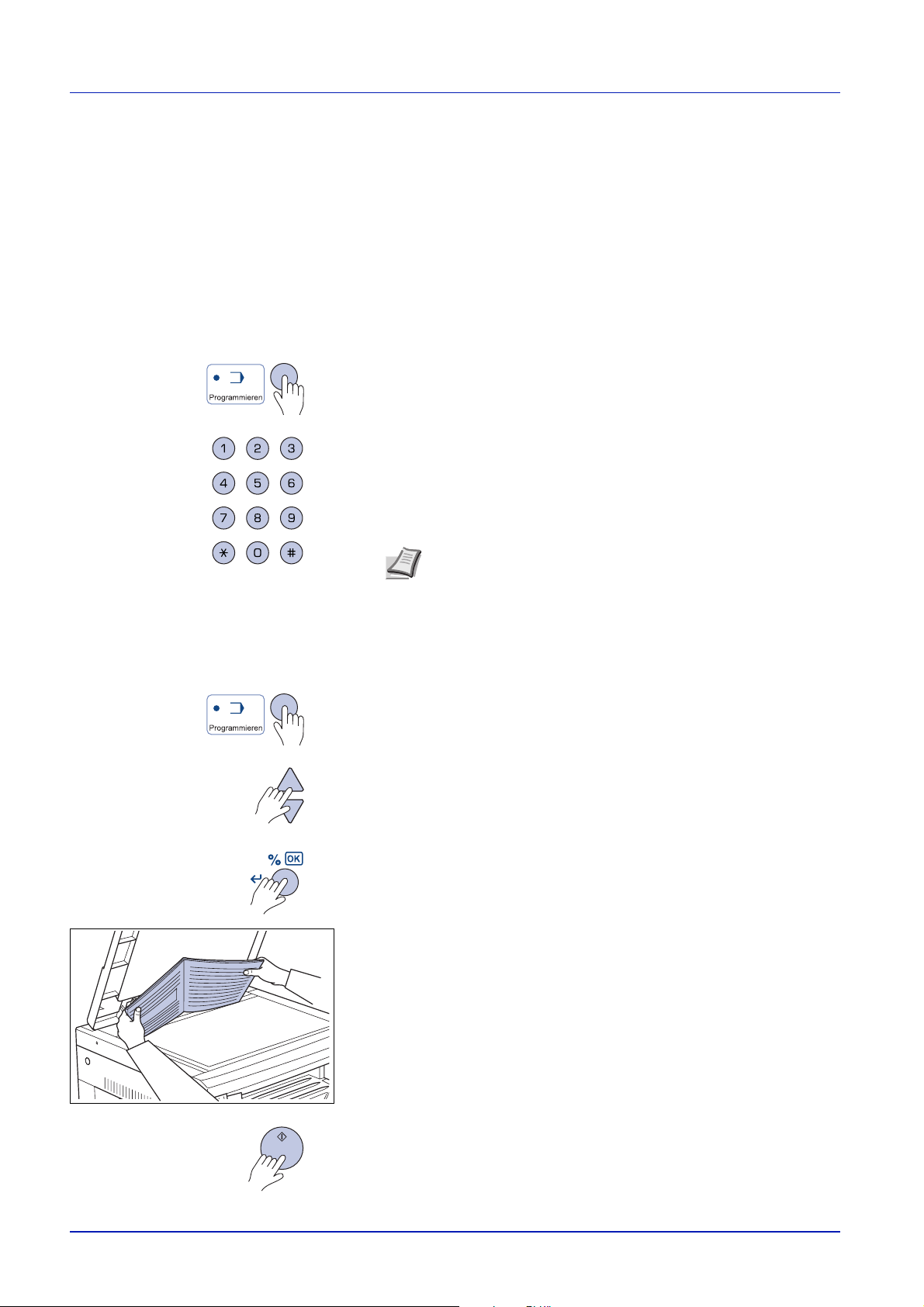
Kopierbetrieb
Programmfunktion
Häufig benutzte Kopiereinstellungen können gespeichert und später bei
Bedarf durch Betätigen der T aste [Programmieren] abgerufen werden.
Es ist sogar möglich, bestimmte Arten von Kopien zu speichern.
Ein Programm speichern
Den Kopier-Modus einstellen, der gespeichert werden soll.
3 s.
Die Taste [Programmieren] drei Sekunden lang drücken.
Mit den Zifferntasten (0 bis 9) die Programmnummer eingeben und
die Taste [Programmieren] erneut drei Sekunden lang drücken.
Im Display blinkt die eingegebene Nummer zweimal. Damit ist das
Programm gespeichert.
Hinweis Ist unter der eingegebenen Nummer bereits ein
Programm gespeichert, wird dieses überschrieben.
Mit einer programmierten Einstellung kopieren
Die Taste [Programmieren] drücken.
Mit [Pfeil-Oben] oder [Pfeil-Unten] die Nummer des gewünschten
Programms wählen. Dann die Taste [OK] drücken. Die Nummer
des Programms kann auch über die Zifferntasten ein geg ebe n
werden.
Die Vorlage auflegen und [Start] drücken. Die Kopie wird mit den
Einstellungen erstellt, die in dem gewählten Programm gespeichert
sind.
4-20 EINFÜHRUNG

5 Systemeinstellungen
Dieses Kapitel erläutert, wie verschiedene Parameter des
Kopierers über das Bedienfeld einzustellen sind.
• Systemmenü..................................................................... 5-2
• Mögliche Einstellungen im Systemmenü...................... 5-2
• Einstellungen im Systemmenü....................................... 5-7
• Änderung der Standardeinstellungen. ...........................5-7
Kopiererstatusbericht..................................................................5-7
Anzeigesprache........................................................................... 5-8
Vorlagenqualität........................................................................... 5-9
Automatische Belichtung ............................................ ...............5-9
EcoPrint...................................................................................... 5-10
Belichtungsschritte...................................................................5-10
Grundhelligkeit der automatischen Belichtung...................... 5-11
Einstellung der Belichtung für den Modus „Text + Foto“ ...... 5-11
Einstellung der Belichtung für den Foto-Modus ....................5-12
Einstellung der Belichtung für den Text-Modus.....................5-12
Entfernung schwarzer Streifen.................................................5-13
Fotoverarbeitung.......................................................................5-13
Einstellung des Hintergrunds...................................................5-14
Wahl der Papierkassette ........................................................... 5-14
Wahl der Medientypen für die automatische Papierwahl.......5-15
Gewählte Papierkassette .......................................... ................5-15
Automatischer Kassettenwechsel ........................................... 5-16
Automatische Vergrößerung/Ver kl ein erung............................5-16
Speichern benutzerdefinierter Formate................................... 5-17
Wahl des Medientyps (Kassette 1 bis 4).................................. 5-18
Eingabe von Papiergewicht und zweiseitigem Kopieren für
benutzerdefiniertes Papier........................................................5-19
Automatische Vorlagenerkennung.................................... ....... 5-20
Kopierlimit..................................................................................5-21
Drehung der Kopiensätze bei aktivierter Sortierung..............5-21
Automatische Drehung................................................... .......... 5-22
Zeitraum für Wechsel in den Flüsterbetrieb............................ 5-22
Automatische Rücksetzfunktion.......................... ....................5-23
Automatischer Wechsel in den Ruhe-Modus..........................5-23
Zeit für automatische Rücksetzfunktion .................................5-24
Zeit für automatischen Wechsel in den Energiespar-Modus. 5-24
Zeit für automatischen Wechsel in den Ruhe-Modus ............ 5-25
Alarmton.....................................................................................5-25
Tonerbedeckungsbericht..........................................................5-26
• Überpr ü fe n d e s Z ä h le r s tandes ................... .. .. ............. . 5-27
EINFÜHRUNG 5-1

Systemeinstellungen
Systemmenü
Das Systemmenü erscheint im Bedienfeld, nachdem der Kopierer
die Aufwärmphase beendet oder der Anwender die Taste
[Zurücksetzen] betätigt hat. Bei den Einstellungen, die für den
Kopierer im Systemmenü automatisch aktiviert sind, handelt es sich um
die Standardeinstellungen. Diese Einstellungen kann der Anwender
jedoch seinen Anforderungen entsprechend ändern.
Mögliche Einstellungen im Systemmenü
Das Systemmenü enthält die in der nachstehenden Tabelle erläuterten
Einstellungen.
Die Einstellungen können bei Bedarf geändert werden, um stets einen
effizienten Kopierbetrieb zu gewährleisten. Die werkseitigen
Standardwerte sind jeweils mit einem Stern gekennzeichnet (*).
Positionen des Systemmenüs Beschreibung
01.Kopierstatus
02.Sprache
03.Bildqualität
04.Anfangsdichte
05.EcoPrint
Druckt eine Übersicht über die
Standardeinstellungen des Kopierers aus.
Dient zur Wahl der Anzeigesprache für die
Anzeige.
Legt die Bildqualität (Vorlagenqualität) fest, die
beim Einschalten des Kopierers aktiviert wird.
Legt fest, ob beim Einschalten des Kopierers der
manuelle oder der automatische BelichtungsModus aktiviert wird.
Wenn im Menü „03.Bildqualität“ die Option
„Fotodichte“ gewählt wurde, kann dieses
Parameter nicht eingestellt werden.
Legt die nach dem Einschalten des Kopierers
aktive EcoPrint-Einstellung fest. Der EcoPrintModus kann standardmäßig aktiviert werden
(Einstellung „Ein“). Im EcoPrint-Modus ist das
Druckbild der Kopien heller, da beim Bedrucken
der Seite weniger Toner aufgebracht wird. Durch
diese Tonerreduzierung werden Kopierkosten
gespart.
Verfügbare
Einstellungen
--- 5-7
English
Deutsch
Français
Español
Italiano
Dichte Text+F*
Fotodichte
Textdichte
Manuell*
Auto
Ein: Aktiviert
Aus: Deaktiviert*
Siehe
Seite
5-8
5-9
5-9
5-10
06.Dichtestufen
07.Auto-Dichte
08.Dichte Text+F
Ändert die Anzahl Justageschritte für die
Belichtung. Bei Wahl der Option „0,5 Schritt“ kann
die Belichtung sehr fein eingestellt werden.
Die Grundhelligkeit der automatischen Belichtung
kann hier eingestellt werden.
Dient zur Einstellung der mittleren Intensität für
den manuellen Belichtungs-Modus des Kopierers
(Text- und Fotovorlagen).
1 Schritt*
0,5 Schritt
1 (hellste Einstellung)
bis 7 (dunkelste
Einstellung) (*4)
1 (hellste Einstellung)
bis 7 (dunkelste
Einstellung) (*4)
5-10
5-11
5-11
5-2 EINFÜHRUNG

Systemeinstellungen
Positionen des Systemmenüs Beschreibung
09.Fotodichte
10.Textdichte
11.Streifen weg
12.Foto Optimal
13.HintergrOptim
14.Erstes Papier
15.AutoPap. Wahl
Dient zur Einstellung der mittleren Intensität für
den manuellen Belichtungs-Modus des Kopierers
(Fotovorlagen).
Dient zur Einstellung der mittleren Intensität für
den manuellen Belichtungs-Modus des Kopierers
(Textvorlagen).
Bei Einsatz des optionalen automatischen
Vorlageneinzugs können möglicherweise
schwarze Streifen auftreten. Wählen Sie dann eine
wirksame Einstellung.
Bei dem Kopireren von Fotos stehen Ihnen zwei
Einstellungen zur Verfügung.
Prüfen Sie das beste Ergebnis je nach
Vorlagenart.
Ist die Hintergrundfarbe auf den Kopien zu dunkel,
kann hier eine hellere Einstellung gewählt werden.
Legt fest, ob automatisch die Kassette gewählt
wird, in der sich Papier desselben Formats wie die
Vorlage befindet, oder ob Papier aus einer
bestimmten Kassette gezogen wird.
Definiert den Medientyp, wenn der Kopier das
Papier automatisch wählt.
Verfügbare
Einstellungen
1 (hellste Einstellung)
bis 7 (dunkelste
Einstellung) (*4)
1 (hellste Einstellung)
bis 7 (dunkelste
Einstellung) (*4)
Aus*
Schwach
Stark
Fehlerstreuung *
Dither-Matrix
1 (hellste Einstellung)
bis 5 (dunkelste
Einstellung) (*3)
Auto*
Standardkass.
Normal*
Folie
Grob
Pergament
Etiketten
Recycling
Vorgedruckt
Feinpapier
Karton
Farbe
Vorgelocht
Briefkopf
Dickes Papier
Umschlag
Hohe Qualität
Benutzerdef. 1 (bis 8)
Siehe
Seite
5-12
5-12
5-13
5-13
5-14
5-14
5-15
16.Standarkass.
17.AutoKass.wahl
18.Autozoom Prio
Legt fest, welche Kassette beim Kopieren Priorität
hat. Die Universalzufuhr kann nicht als
standardmäßige Papierquelle gewählt werden.
Die Kassetten 2 bis 4 werden nur angezeigt, wenn
die optionale Papierzufuhr installiert ist.
Bei Papierende kann der Kopierer auf eine
Kassette zugreifen, die Papier mit demselben
Format/derselben Orientierung enthält. Diese
Option wird nur angezeigt, wenn die optionale
Papierzufuhr installiert ist.
Legt fest, ob die automatische Vergrößerung/
Verkleinerung benutzt wird, wenn eine
Papierkassette gewählt wurde.
Kassette 1*
Kassette 2
Kassette 3
Kassette 4
Papier ungleich
Papier gleich*
Ein: Aktiviert
Aus: Deaktiviert*
5-15
5-16
5-16
EINFÜHRUNG 5-3

Systemeinstellungen
Positionen des Systemmenüs Beschreibung
19.Kass.1 Format
20.Kass.2 Format
21.Kass.3 Format
22.Kass.4 Format
23.UnivZufKonfig
Aktiviert die automatische Erkennung des in den
Papierkassetten (1 bis 4) befindlichen
Papierformats.
Soll die automatische Formaterkennung in Zoll
erfolgen, die Einstellung „AutoErk Zoll“ wählen.
Soll die Erkennung der Papierformate in
Zentimetern erfolgen (Spalten A⋅B), die Einstellung
„AutoErk mm“ wählen. Wenn Papier des Formats
Oficio 2 verarbeitet werden soll, „Oficio 2“ wählen.
Die Kassetten 2, 3 und 4 werden nur angezeigt,
wenn die optionale Papierzufuhr installiert ist.
Definiert das Format des Papiers, das manuell
zugeführt werden soll.
Verfügbare
Einstellungen
AutoErk mm
AutoErk Zoll
Oficio 2
Papierformat
Universalformat*
A3 R
A4 R
A4
A5 R
B4 R
B5 R
Folio R
Andere Formate
Ben.def. Form.
Medientyp
Normal*
Folie
Vorgedruckt
Etiketten
Feinpapier
Recycling
Grob
Pergament
Briefkopf
Farbe
Vorgelocht
Umschlag
Karton
Dickes Papier
Hohe Qualität
Benutzerdef. 1 (bis 8)
Siehe
Seite
2-5
2-8
24.Ben. Format 1
25.BenFormat 2
Definiert das benutzerdefinierte Papierformat
(1 bis 2).
Diese Funktion ermöglicht die Einstellung von
Papierformaten, die nicht im Bedienfeld angezeigt
werden.
A3 R
A4 R
A4
A5 R
B4 R
B5 R
B5
B6 R
A6 R
Ben.def. Format
YYY × XXX (mm)
Y-Richtun g:
98 bis 297 mm
X-Richtung:
148 bis 432 mm
5-17
5-4 EINFÜHRUNG

Systemeinstellungen
Positionen des Systemmenüs Beschreibung
26.Kass1MedTyp
27.Kass2MedTyp
Definiert den Medientyp für die Kassetten (1 bis 4).
Kassette 2, 3 und 4 werden nur angezeigt, wenn
die optionale Papierzufuhr installiert ist.
28.Kass3MedTyp
29.Kass4MedTyp
30.BenMedTyp1
31.BenMedTyp2
32.BenMedTyp3
Definiert das Papiergewicht und aktiviert bzw.
deaktiviert das beidseitige Kopieren für
benutzerdefinierte Papierformate. Die Option
„2-seitiges Kopieren“ wird nur angezeigt, wenn die
optionale Duplexeinheit installiert ist.
33.BenMedTyp4
34.BenMedTyp5
35.BenMedTyp6
36.BenMedTyp7
37.BenMedTyp8
Verfügbare
Einstellungen
Normal*
Recycling
Vorgedruckt
Feinpapier
Grob
Farbe
Briefkopf
Vorgelocht
Hohe Qualität
Benutzerdef. 1 (bis 8)
Papiergewichte
Extraschwer
Schwer 3
Schwer 2
Schwer 1
Normal 3
Normal 2*
Normal 1
Hell (Pergament)
2-seitiges Kopieren
Ein: Aktiviert*
Aus: Deaktiviert
Siehe
Seite
5-18
5-19
38.Hagaki/A6Erk
39.B4R/Folienerk
40.11X15"-Erk.
41.Kopierlimit
42.Duplex2.Seite
43.Heftbreite
44.Rand löschen
45.4-in-1-Layout
46.Rand kombin.
Dient zur Wahl des Papierformats, wenn eine
Vorlage mit einem nicht standardmäßigen Format
kopiert wird.
Dient zur Wahl des Papierformats, wenn eine
Vorlage mit einem nicht standardmäßigen Format
kopiert wird.
Wenn das Format der Vorlage 1 1 x 15 Zoll beträgt,
wird die Vorlage automatisch gezoomt.
Begrenzt die Anzahl Kopien oder Kopiensätze, die
in einem Kopiervorgang erstellt werden kann.
Dreht das Blatt um 180 Grad und kopiert es, wenn
beide Seiten einer Vorlage kopiert werden sollen.
Diese Option wird nur angezeigt, wenn die
optionale Duplexeinheit installiert ist.
Definiert den Standardwert für den Binderand. 1 bis 18 (mm) (*6) 4-9
Definiert den Standardwert für die Randlöschung. 1 bis 18 (mm) (*6) 4-10
Definiert das Layout, in dem die Vorlagen beim
Kopieren mit Vierfachnutzen (4 auf 1) auf der
Kopie angeordnet werden.
Definiert, welche Trennlinie in dem gewählten
Layout-Modus benutzt wird.
Hagaki
A6 R*
B4 R
Folio R*
Ein
Aus*
1 bis 999 (*999) 5-21
Drehung ein
Drehung aus*
Hochformat 1*
Hochformat 2
Querformat 1
Querformat 2
Aus*
Durchgehend
Gepunktet
5-20
5-20
5-20
4-2
4-14
4-17
47.Drehen/Vers.
Veranlasst, dass jeder Kopiensatz gedreht und
sortiert wird, wenn mit aktivierter Sortierfunktion
kopiert wird.
Ein: Sortierung mit
Drehung aktiviert
Aus: Sortierung mit
Drehung deaktiviert*
5-21
EINFÜHRUNG 5-5

Systemeinstellungen
Positionen des Systemmenüs Beschreibung
48.Autom. Drehen
49.Flüsterbetr.
50.Auto. Löschen
51.Sparschaltung
52.AutoLöschZeit
Sätze kopierter Vorlagen werden um jeweils 90
Grad gedreht (versetzt) ausgegeben, so dass die
einzelnen Sätze einfacher getrennt werden
können.
Verkürzt die Zeit, die sich der interne Motor nach
der Erstellung der Kopie noch dreht. Diese
Einstellung empfiehlt sich in Umgebungen, in
denen das Motorgeräusch als störend empfunden
wird.
Nach Ablauf eines voreingestellten Zeitraums
nach der Erstellung einer Kopie werden die
gewählten Einstellungen automatisch gelöscht
(siehe Automatische Rücksetzfunktion auf Seite 5-
23).
Der Kopierer wechselt automatisch in den Ruhe-
Modus, wenn er einen bestimmten Zeitraum nach
Erstellung der letzten Kopie nicht benutzt wird.
Lässt sich der automatische Wechsel in den
Ruhe-Modus nicht mit den jeweiligen
Kopieranforderungen vereinbaren, die Funktion
deaktivieren. Vor der Deaktivierung dieser
Funktion sollte jedoch zunächst geprüft werden,
ob nicht bereits die Verlängerung des Zeitraums
bis zum Wechsel in den Ruhe-Modus ausreicht.
Definiert den Zeitraum bis zur Ausführung der
automatischen Löschfunktion, wenn zuvor die
Funktion „50.Auto. Löschen“ aktiviert (Ein)
worden ist.
Diese Option erscheint nicht, wenn „50.Auto.
Löschen“ deaktiviert (Aus) ist.
Verfügbare
Einstellungen
Ein: Aktiviert*
Aus: Deaktiviert
0, 5, 10, 15, 30
(Sekunden) (*10)
Ein: Aktiviert*
Aus: Deaktiviert
Ein: Aktiviert*
Aus: Deaktiviert
10 bis 270
(in 10-SekundenSchritten) (*90)
Siehe
Seite
5-22
5-22
5-23
5-23
5-24
53.Stromsparzeit
54.Sparzeit
55.Alarm
56.Tonerliste
Definiert den Zeitraum für den automatischen
Wechsel in den Energiespar-Modus nach
Beendigung eines Kopiervorgangs.
Definiert den Zeitraum bis zum automatischen
Wechsel in den Ruhe-Modus, wenn zuvor die
Funktion „51.Sparschaltung“ aktiviert (Ein)
worden ist.
Diese Option erscheint nicht, wenn
„51.Sparschaltung“ deaktiviert (Aus) ist.
Das akustische Alarmsignal kann aktiviert werden,
um die Betätigung einer Taste oder das Auftreten
eines Fehlers etc. anzuzeigen.
Gibt einen Bericht aus, der die Anzahl der
erstellten Kopien und den durchschnittlichen
T onerverbrauch (Schwärzungsgrad in %) für jedes
Papierformat ausweist.
1, 5, 15, 30, 45, 60, 90,
120, 180, 240
(Minuten) (*15)
1, 5, 15, 30, 45, 60, 90,
120, 180, 240
(Minuten) (*30)
Ein: Aktiviert (das
Alarmsignal ertönt)*
Aus: Deaktiviert
(kein Alarm)
--- 5-26
5-24
5-25
5-25
5-6 EINFÜHRUNG

3 s.
Systemeinstellungen
Einstellungen im Systemmenü
Vorgehen wie nachfolgend beschrieben, um die im Systemmenü
enthaltenen Funktionen zu nutzen.
Beide [Belichtungstasten] drei Sekunden lang drücken.
Daraufhin wird Systemmenü angezeigt.
Mit [Pfeil-Oben] oder [Pfeil-Unten] die gewünschte Funktion des
Systemmenüs aufrufen.
Hinweis Jede Funktion dieses Menüs kann auch mit den
Zifferntasten gewählt werden. Die Standartwerte der Funktionen können geändert werden wie unter "Änderung der
Standardeinstellungen" beschrieben.
Systemmenü:
00.Einstell.Ende
Nach vollständiger Einstellung eines Parameters [Pfeil-Oben]
oder [Pfeil-Unten] drücken, um 00.Einstell.Ende anzuzeigen.
Hinweis Durch Drücken der Taste [Zurücksetzen] kann
dann wieder die Anzeige Bereit zum Kopieren. aufgerufen werden. Die Einstellung einer Funktion kann jederzeit
durch Drücken der Taste [Stopp/Löschen] abgebrochen
werden.
[OK] drücken.
Änderung der Standardeinstellungen
Die nachfolgenden Abschnitte beschreiben, wie vorzugehen ist, um die
Einstellungen der Funktionen des Systemmenüs zu ändern.
Kopiererstatusbericht
Druckt eine Liste der aktuellen Einstellungen der Parameter des
Systemmenüs aus.
Hinweis Dazu muss sich in der Papierkassett e Papier des
Formats A4 bzw. Letter befinden.
Das Systemmenü aufrufen. (Siehe oben)
Systemmenü:
01.Kopierstatus
[Pfeil-Oben] oder [Pfeil-Unten] drücken, um 01.Kopierstatus
aufzurufen.
[OK] drücken.
EINFÜHRUNG 5-7

Systemeinstellungen
Ja
Mit [Pfeil-Oben] oder [Pfeil-Unten] die Option Ja wählen.
[OK] drücken. Daraufhin wird der Statusbericht ausgegeben.
Kopiererstatusbericht – Beispiel:
Anzeigesprache
Vorgehen wie nachfolgend beschrieben, um die Sprache zu wählen, in
der die Displaymeldungen angezeigt werden sollen.
Systemmenü:
02.Sprache
Sprache wählen
Das Systemmenü aufrufen (siehe Einstellungen im Systemmenü
auf Seite 5-7).
[Pfeil-Oben] oder [Pfeil-Unten] drücken, um 02.Sprache
aufzurufen.
[OK] drücken.
Die Taste [Pfeil-Oben] oder [Pfeil-Unten] drücken.
Im Display werden nacheinander die verfügbaren Optionen
angezeigt:
Metrische Modelle
English
Deutsch
Français
Español
Italiano
[OK] drücken. Im Display erscheint wieder die zu Schritt 2 gehörige
Anzeige.
5-8 EINFÜHRUNG

Systemeinstellungen
Vorlagenqualität
Legt die Vorlagenqualität (Bildqualität der Vorlage) fest, die beim
Einschalten des Kopierers aktiviert wird.
Das Systemmenü aufrufen (siehe Einstellungen im
Systemmenü auf Seite 5-7).
Systemmenü:
03.Bildqualität
Dichte Text+F
Fotodichte
Textdichte
[Pfeil-Oben] oder [Pfeil-Unten] drücken, um 03.Bildqualität
aufzurufen.
[OK] drücken.
[Pfeil-Oben] oder [Pfeil-Unten] drücken, um Dichte Text+F,
Fotodichte oder Textdichte zu wählen.
[OK] drücken. Im Display erscheint wieder die zu Schritt 2 gehörige
Anzeige.
Automatische Belichtung
Legt fest, ob beim Einschalten des Kopierers der Modus für die
manuelle oder für die automatische Einstellung der Belichtung aktiviert
wird.
Das Systemmenü aufrufen (siehe Einstellungen im Systemmenü
auf Seite 5- 7).
Systemmenü:
04.Anfangsdichte
Manuell
Auto
[Pfeil-Oben] oder [Pfeil-Unten] drücken, um 04.Anfangsdichte
aufzurufen.
[OK] drücken.
Mit [Pfeil-Oben] oder [Pfeil-Unten] Manuell oder Auto wählen.
[OK] drücken. Im Display erscheint wieder die zu Schritt 2 gehörige
Anzeige.
EINFÜHRUNG 5-9

Systemeinstellungen
EcoPrint
Legt die nach dem Einschalten des Kopierers aktive EcoPrintEinstellung fest. Der EcoPrint-Modus kann standardmäßig aktiviert
werden (Einstellung „Ein“).
Das Systemmenü aufrufen (siehe Einstellungen im Systemmenü
auf Seite 5-7).
Systemmenü:
05.EcoPrint
Ein
Systemmenü:
06.Dichtestufen
[Pfeil-Oben] oder [Pfeil-Unten] drücken, um 05.EcoPrint
aufzurufen.
[OK] drücken.
Soll der EcoPrint-Modus standardmäßig aktiviert werden,
[Pfeil-Unten] drücken und die Option Ein wählen.
[OK] drücken. Im Display erscheint wieder die zu Schritt 2 gehörige
Anzeige.
Belichtungsschritte
Ändert die Anzahl Justageschritte für die Einstellung der Belichtung.
Das Systemmenü aufrufen (siehe Einstellungen im Systemmenü
auf Seite 5-7).
[Pfeil-Oben] oder [Pfeil-Unten] drücken, um 06.Dichtestufen
aufzurufen.
[OK] drücken.
1 Schritt
0,5 Schritt
Mit [Pfeil-Oben] oder [Pfeil-Unten] 1 Schritt oder 0,5 Schritt
wählen.
[OK] drücken. Im Display erscheint wieder die zu Schritt 2 gehörige
Anzeige.
5-10 EINFÜHRUNG

Systemeinstellungen
Grundhelligkeit der automatischen Belichtung
Stellen Sie hier die Grundhelligkeit ein, wenn die automatische
Belichtung benutzt wird.
Das Systemmenü aufrufen (siehe Einstellungen im Systemmenü
auf Seite 5- 7).
Systemmenü:
07.Auto-Dichte
1 bis 7 wählen
[Pfeil-Oben] oder [Pfeil-Unten] drücken, um 07.Auto-Dichte
aufzurufen.
[OK] drücken.
Mit [Pfeil-Oben] oder [Pfeil-Unten] eine Belichtungsintensität von
1 bis 7 wählen.
[OK] drücken. Im Display erscheint wieder die zu Schritt 2 gehörige
Anzeige.
Einstellung der Belichtung für den Modus „Text + Foto“
Dient zur Einstellung der mittleren Belichtungsintensität für Vorlagen
des Typs „Text + Foto“.
Das Systemmenü aufrufen (siehe Einstellungen im Systemmenü
auf Seite 5- 7).
Systemmenü:
08.Dichte Text+F
1 bis 7 wählen
[Pfeil-Oben] oder [Pfeil-Unten] drücken, um 08.Dichte Text+F
aufzurufen.
[OK] drücken.
Mit [Pfeil-Oben] oder [Pfeil-Unten] eine Belichtungsintensität von
1 bis 7 wählen.
[OK] drücken. Im Display erscheint wieder die zu Schritt 2 gehörige
Anzeige.
EINFÜHRUNG 5-11

Systemeinstellungen
Einstellung der Belichtung für den Foto-Modus
Dient zur Einstellung der mittleren Belichtungsintensität für FotoVorlagen.
Das Systemmenü aufrufen (siehe Einstellungen im Systemmenü
auf Seite 5-7).
Systemmenü:
09.Fotodichte
1 bis 7 wählen
Systemmenü:
10.Textdichte
[Pfeil-Oben] oder [Pfeil-Unten] drücken, um 09.Fotodichte
aufzurufen.
[OK] drücken.
Mit [Pfeil-Oben] oder [Pfeil-Unten] eine Belichtungsintensität von
1 bis 7 wählen.
[OK] drücken. Im Display erscheint wieder die zu Schritt 2 gehörige
Anzeige.
Einstellung der Belichtung für den Text-Modus
Dient zur Einstellung der mittleren Belichtungsintensität für TextVorlagen.
Das Systemmenü aufrufen. (Siehe Einstellungen im
Systemmenü auf Seite 5-7).
[Pfeil-Oben] oder [Pfeil-Unten] drücken, um 10.Textdichte
aufzurufen.
[OK] drücken.
1 bis 7 wählen
Mit [Pfeil-Oben] oder [Pfeil-Unten] eine Belichtungsintensität von
1 bis 7 wählen.
[OK] drücken. Im Display erscheint wieder die zu Schritt 2 gehörige
Anzeige.
5-12 EINFÜHRUNG

Systemeinstellungen
Entfernung schwarzer Streifen
Mit dieser Funktion können die bei Einsatz des optionalen
automatischen Vorlageneinzugs möglicherweise auf den Kopien
erscheinenden schwarzen Streifen weitestgehend entfernt werden. Ist
diese Funktion beim Kopieren aktiv, wird die Qualität kleiner Zeichen
auf den Kopien herabgesetzt. Daher wird empfohlen, diese Funktion im
Normalfall deaktiviert zu lassen (Standardeinstellung).
Hinweis In Kombination mit der Vorlagenqualität „Foto“ kann
diese Funktion nicht benutzt werden.
Das Systemmenü aufrufen (siehe Einstellungen im Systemmenü
auf Seite 5- 7).
Systemmenü:
11.Streifen weg
Aus
Schwach
Stark
Systemmenü:
12.Foto Optimal
[Pfeil-Oben] oder [Pfeil-Unten] drücken, um 11.Streifen weg
aufzurufen.
[OK] drücken.
Mit [Pfeil-Oben] oder [Pfeil-Unten] die Option Aus, Schwach oder
Stark wählen.
[OK] drücken. Im Display erscheint wieder die zu Schritt 2 gehörige
Anzeige.
Fotoverarbeitung
Wählen Sie die Rasterart von Foto-Vorlagen.
Das Systemmenü aufrufen (siehe Einstellungen im Systemmenü
auf Seite 5- 7).
[Pfeil-Oben] oder [Pfeil-Unten] drücken, um 12.Foto Optimal
aufzurufen.
[OK] drücken.
Fehlerstreuung
Dither-Matrix
Mit [Pfeil-Oben] oder [Pfeil-Unten] Fehlerstreuung oder
Dither-Matrix wählen.
[OK] drücken. Im Display erscheint wieder die zu Schritt 2 gehörige
Anzeige.
EINFÜHRUNG 5-13

Systemeinstellungen
Einstellung des Hintergrunds
Ist die Hintergrundfarbe auf den Kopien zu dunkel, kann hier eine
hellere Einstellung gewählt werden.
Das Systemmenü aufrufen (siehe Einstellungen im Systemmenü
auf Seite 5-7).
Systemmenü:
13.HintergrOptim
1 bis 5 wählen
[Pfeil-Oben] oder [Pfeil-Unten] drücken, um 13.HintergrOptim
aufzurufen.
[OK] drücken.
Mit [Pfeil-Oben] oder [Pfeil-Unten] eine Hintergrundhelligkeit von
1 bis 5 wählen.
[OK] drücken. Im Display erscheint wieder die zu Schritt 2 gehörige
Anzeige.
Wahl der Papierkassette
Legt fest, ob automatisch die Kassette gewählt wird, in der sich Papier
desselben Formats wie das Format der Vorlage befindet, oder ob
Papier aus einer bestimmten (festen) Kassette verarbeitet wird.
Das Systemmenü aufrufen (siehe Einstellungen im Systemmenü
auf Seite 5-7).
Systemmenü:
14.Erstes Papier
Auto
Standardkass.
[Pfeil-Oben] oder [Pfeil-Unten] drücken, um 14.Erstes Papier
aufzurufen.
[OK] drücken.
Mit [Pfeil-Oben] oder [Pfeil-Unten] Auto oder Standardkass.
wählen.
[OK] drücken. Im Display erscheint wieder die zu Schritt 2 gehörige
Anzeige.
5-14 EINFÜHRUNG

Systemeinstellungen
Wahl der Medientypen für die automatische Papierwahl
Definiert den Medientyp, wenn der Kopierer das Kopierpapier
automatisch auf Basis des Formats der Vorlage wählt. Folgende
Medientypen werden unterstützt: Normal, Folie, Grob, Pergament,
Etiketten, Recycling, Vorgedruckt, Feinpapier, Karton, Farbe,
Vorgelocht, Briefkopf, dickes Papier, Umschlag, Hohe Qualität und
Benutzerdef. 1 bis 8.
Wenn in dem nachfolgenden Beispiel die Option Normal gewählt wird,
ermittelt der Kopierer die Papierkassette bzw. Universalzufuhr mit dem
entsprechenden Medientyp (Normalpapier) und Format (Format der
Vorlage) und startet dann den Kopiervorgang.
Hinweis Genaue Einzelheiten zur Zuweisung des Medientyps
auf Grundlage des in der Kassette befindlichen Medientyps
siehe Wahl des Medientyps (Kassette 1 bis 4) auf Seite 5-18.
Das Systemmenü aufrufen (siehe Einstellungen im Systemmenü
auf Seite 5- 7).
Systemmenü:
15.AutoPap. Wahl
Medientyp wählen
[Pfeil-Oben] oder [Pfeil-Unten] drücken, um 15.AutoPap. Wahl
aufzurufen.
[OK] drücken.
[Pfeil-Oben] oder [Pfeil-Unten] drücken, bis der gewünschte
Medientyp angezeigt wird.
[OK] drücken. Im Display erscheint wieder die zu Schritt 2 gehörige
Anzeige.
Gewählte Papierkassette
Ist die optionale Papierzufuhr installiert, erhält die Papierkassette
Priorität, die automatisch gewählt wird. Die Universalzufuhr kann bei
Einstellung dieser Funktion nicht gewählt werden.
Das Systemmenü aufrufen (siehe Einstellungen im Systemmenü
auf Seite 5- 7).
Systemmenü:
16.Standarkass.
[Pfeil-Oben] oder [Pfeil-Unten] drücken, um 16.Standarkass.
aufzurufen.
[OK] drücken.
EINFÜHRUNG 5-15

Systemeinstellungen
Kassette wählen
Systemmenü:
17.AutoKass.wahl
Mit [Pfeil-Oben] oder [Pfeil-Unten] die Kassette wählen, die beim
Kopieren Priorität erhalten soll.
Hinweis Wie viele Papierkassetten hier zur Auswahl stehen, hängt von der Anzahl der installierten Kassetten ab.
[OK] drücken. Im Display erscheint wieder die zu Schritt 2 gehörige
Anzeige.
Automatischer Kassettenwechsel
Ist die optionale Papierzufuhr installiert, kann der automatische
Kassettenwechsel aktiv ie rt oder deak tivi er t werden.
Das Systemmenü aufrufen (siehe Einstellungen im Systemmenü
auf Seite 5-7).
[Pfeil-Oben] oder [Pfeil-Unten] drücken, um 17.AutoKass.wahl
aufzurufen.
[OK] drücken.
Papier ungl.
Papier gleich
Systemmenü:
18.Autozoom Prio
[Pfeil-Oben] oder [Pfeil-Unten] drücken und Papier ungl.
wählen, um den automatischen Kassettenwechsel zu aktivieren,
bzw. Papier gleich wählen, wenn der automatische
Kassettenwechsel nicht benutzt werdensoll.
[OK] drücken. Im Display erscheint wieder die zu Schritt 2 gehörige
Anzeige.
Automatische Vergrößerung/Verkleinerung
Legt fest, ob die automatische Vergrößerung/Verkleinerung
(Prozentwert) benutzt wird, wenn eine Papierkassette gewählt wurde.
Das Systemmenü aufrufen (siehe Einstellungen im Systemmenü
auf Seite 5-7).
[Pfeil-Oben] oder [Pfeil-Unten] drücken, um 18.Autozoom Prio
aufzurufen.
[OK] drücken.
5-16 EINFÜHRUNG

Systemeinstellungen
Ein
Aus
Systemmenü:
24.Ben. Format 1
[Pfeil-Oben] oder [Pfeil-Unten] drücken und Ein wählen, um die
automatische Vergrößerung/Verkleinerung zu aktivieren, bzw. Aus
wählen, wenn die Vorlagen im Verhältnis 1:1 kopiert werden sollen.
[OK] drücken. Im Display erscheint wieder die zu Schritt 2 gehörige
Anzeige.
Speichern benutzerdefinierter Formate
Im Display nicht angezeigte Formate können als benutzerdefinierte
Formate gespeichert werden. Im Folgenden wird die Einstellung des
benutzerdefinierten Formats 1 beschrieben. Um das benutzerdefinierte
Format 2 einzustellen, im Systemmenü die Option 25.BenFormat 2
wählen und dieselben Schritte ausführen.
Das Systemmenü aufrufen (siehe Einstellungen im Systemmenü
auf Seite 5- 7).
[Pfeil-Oben] oder [Pfeil-Unten] drücken, um 24.Ben. Format 1
aufzurufen.
[OK] drücken.
Format wählen
Die Taste [Pfeil-Oben] oder [Pfeil-Unten] drücken, um das
gewünschte Format zu wählen. Im Display erscheinen die in der
nachstehenden Tabelle angegebenen Papierformate. Soll ein nicht
standardmäßiges Format definiert werden, vorgehen wie
nachfolgend beschrieben. Andernfalls mit Schritt 9 fortfahren.
Mögliche Formate
A3 R
A4 R
A4
A5 R
A6 R
B4 R
B5 R
B5
B6 R
11 15 Zoll R
Folio R
Karton
Ben.def. Form.
EINFÜHRUNG 5-17

Systemeinstellungen
[OK] drücken. Nach zweimaligem Blinken kann die Länge
eingegeben werden.
L NichtStdFormat
297mm
B NichtStdFormat
148mm
[Pfeil-Oben] oder [Pfeil-Unten] drücken und die Länge des nicht
standardmäßigen Papierformats eingeben. Werte zwischen 98 und
297 (mm) können eingegeben werden.
[OK] drücken. Nach zweimaligem Blinken kann die Breite
eingegeben werden.
[Pfeil-Oben] oder [Pfeil-Unten] drücken und die Breite des
nicht standardmäßigen Formats eingeben. Werte zwischen 148
und 432 (mm) können eingegeben werden.
[OK] drücken. Im Display erscheint wieder die zu Schritt 2 gehörige
Anzeige.
Wahl des Medientyps (Kassette 1 bis 4)
Definiert den Medientyp für die Kassetten 1 bis 4. Diese Kassetten
unterstützen folgende Medientypen: Normal, Vorgedruckt, Feinpapier,
Recycling, Grob, Briefbogen, Farbe, Vorgelocht, Hohe Qualität und
Benutzerdef. 1 bis 8.
Im Folgenden wird die Einstellung für Kassette 1 beschrieben. Die
Einstellungen für die (optionalen) Kassetten 2, 3 und 4 können nach
Auswahl der entsprechenden Systemmenü-Option 27.Kass2MedTyp,
28.Kass3MedTyp bzw. 29.Kass4MedTyp genauso vorgenommen
werden.
Systemmenü:
26.Kass1MedTyp
Medientyp wählen
Das Systemmenü aufrufen (siehe Einstellungen im Systemmenü
auf Seite 5-7).
Mit [Pfeil-Oben] oder [Pfeil-Unten] die Option 26.Kass1MedTyp
aufrufen.
[OK] drücken.
[Pfeil-Oben] oder [Pfeil-Unten] drücken, bis der gewünschte
Medientyp angezeigt wird.
[OK] drücken. Im Display erscheint wieder die zu Schritt 2 gehörige
Anzeige.
5-18 EINFÜHRUNG

Systemeinstellungen
Eingabe von Papiergewicht und zweiseitigem Kopieren für benutzerdefiniertes Papier
Weist dem benutzerdefinierten Papier eines der nachstehenden
Papiergewichte zu. Außerdem kann definiert werden, ob das
benutzerdefinierte Papier zweiseitiges Kopieren unterstützt oder nicht.
Bis zu acht benutzerdefinierte Papiertypen können gewählt werden:
Extraschwer, Schwer 3, Schwer 2, Schwer 1, Normal 3,
Normal 2, Normal 1 und Hell (Pergament)
Im Folgenden wird die Einstellung von „Benutzerdef. 1“ beschrieben.
Um die anderen benutzerdefinierten Formate einzustellen, vor der Wahl
von Benutzerdef. 2, 3, 4, 5, 6, 7 und 8 im Systemmenü die Option
31.BenMedTyp2, 32.BenMedTyp3, 33.BenMedTyp4,
34.BenMedTyp5, 35.BenMedTyp6, 36.BenMedTyp7 bzw.
37.BenMedTyp8 wählen.
Hinweis Die Einstellung „2-seitiges Kopieren“ wird nur angezeigt, wenn die optionale Duplexeinheit installiert ist. Den zur
Auswahl stehenden Medientypen entsprechen folgende Papiergewichte (g/m²):
- Extraschwer - Overheadfolie
- Schwer 3 – von 171 g/m² bis 209 g/m²
- Schwer 2 – von 136 g/m² bis 170 g/m²
- Schwer 1 – von 106 g/m² bis 135 g/m²
- Normal 3 – von 91 g/m² bis 105 g/m²
- Normal 2 – von 76 g/m² bis 90 g/m²
- Normal 1 – von 60 g/m² bis 75 g/m²
- Hell (Pergament) – von 60 g/m² bis 64 g/m²
Systemmenü:
30.BenMedTyp1
Medientyp wählen
Ein
Aus
Das Systemmenü aufrufen (siehe Einstellungen im Systemmenü
auf Seite 5- 7).
Mit [Pfeil-Oben] oder [Pfeil-Unten] die Option 30.BenMedTyp1
aufrufen.
[OK] drücken.
[Pfeil-Oben] oder [Pfeil-Unten] drücken, bis der gewünschte
Medientyp angezeigt wird.
[OK] drücken. Wenn die optionale Duplexeinheit nicht installiert ist,
erscheint wieder die zu Schritt 2 gehörige Display-Anzeige.
Mit [Pfeil-Oben] oder [Pfeil-Unten] die Option Ein wählen, um die
Erstellung zweiseitiger Kopien für den zuvor definierten Medientyp
zu aktivieren, bzw. Aus wählen, wenn dieser Medientyp das
zweiseitige Kopieren nicht unterstützen soll.
EINFÜHRUNG 5-19

Systemeinstellungen
[OK] drücken. Im Display erscheint wieder die zu Schritt 2 gehörige
Anzeige.
Automatische Vorlagenerkennung
Mit dieser Funktion kann vorab festgelegt werden, welches
Papierformat für den Druck gewählt wird, wenn eine Vorlage mit einem
nicht standardmäßigen Format kopiert wird (siehe unten). Diese
Funktion kommt nur bei folgenden Vorlagenformaten zur Anwendung:
Hagaki, A6R, B4R oder Folio. Im Menü kann auch definiert werden, ob
11 x 15 Zoll als Standardformat erkannt wird.
Im Folgenden wird die Einstellung von „Hagaki“ bzw. „A6R“
beschrieben. Soll B4R oder 11 x 15 Zoll eingestellt werden, im
Systemmenü vor der Wahl von B4R oder 11 x 15 Zoll die Option
39.B4R/Folienerk bzw. 40.11x15"-Erk. wählen.
Das Systemmenü aufrufen (siehe Einstellungen im Systemmenü
auf Seite 5-7).
Systemmenü:
38.Hagaki/A6Erk
Papierformat
wählen
Mit [Pfeil-Oben] oder [Pfeil-Unten] die Option 38.Hagaki/A6Erk
aufrufen.
[OK] drücken.
Mit [Pfeil-Oben] oder [Pfeil-Unten] das zu konfigurierende
Papierformat wählen.
Ist das Vorlagenformat „Hagaki“ oder „A6R“, die Option Hagaki
wählen, um die Vorlagen auf Papier des Formats Hagaki zu
kopieren, bzw. A6 R wählen, wenn die Vorlage auf Papier des
Formats A6R kopiert werden soll.
Ist das Vorlagenformat B4R oder Folio, die Option B4 R wählen, um
die Vorlagen auf Papier des Formats B4R zu kopieren, bzw. Folio
R wählen, wenn die Vorlage auf Papier des Formats Folio kopiert
werden soll.
Beim Vorlagenformat 11 x 15 Zoll (Computerformulare) kann
gewählt werden, ob das Vorlagenformat automatisch auf das zum
aktuellen Zeitpunkt gewählte Papierformat vergrößert/verkleinert
wird (Einstellung Ein) oder ob der Kopierer den Kopiervorgang
anhält und den Anwender auffordert, das Format der Vorlage zu
überprüfen (Option Aus).
[OK] drücken. Im Display erscheint wieder die zu Schritt 2 gehörige
Anzeige.
5-20 EINFÜHRUNG

Systemeinstellungen
Kopierlimit
Begrenzt die Anzahl Kopien oder Kopiensätze, die in einem
Kopiervor gang erstellt werden kann.
Das Systemmenü aufrufen (siehe Einstellungen im Systemmenü
auf Seite 5- 7).
Systemmenü:
41.Kopierlimit
Kopienlimit
(1 bis 999)
Systemmenü:
47.Drehen/Vers.
[Pfeil-Oben] oder [Pfeil-Unten] drücken, um 41.Kopierlimit
aufzurufen.
[OK] drücken.
[Pfeil-Oben] oder [Pfeil-Unten] drücken und den Wert für das
Kopienlimit einstellen (1 bis 999). Dieser Wert kann auch über die
Zifferntasten eingegeben werden.
[OK] drücken. Im Display erscheint wieder die zu Schritt 2 gehörige
Anzeige.
Drehung der Kopiensätze bei aktivierter Sortierung
Definiert, ob bei der sortierten Ausgabe der Kopien bei jedem
Kopiensatz die Richtung geändert werden soll.
Das Systemmenü aufrufen (siehe Einstellungen im Systemmenü
auf Seite 5- 7).
[Pfeil-Oben] oder [Pfeil-Unten] drücken, um 47.Drehen/Vers.
aufzurufen.
[OK] drücken.
Ein
Aus
[Pfeil-Oben] oder [Pfeil-Unten] drücken und Ein wählen, um die
Richtung bei jedem Kopiensatz zu ändern, bzw. Aus wählen, wenn
bei der sortierten Kopienausgabe alle Kopiensätze in derselben
Richtung ausgegeben werden sollen.
[OK] drücken. Im Display erscheint wieder die zu Schritt 2 gehörige
Anzeige.
EINFÜHRUNG 5-21

Systemeinstellungen
Automatische Drehung
Sätze kopierter Vorlagen werden um jeweils 90 Grad gedreht (versetzt)
ausgegeben, so dass die einzelnen Sätze einfacher getrennt werden
können.
Das Systemmenü aufrufen (siehe Einstellungen im Systemmenü
auf Seite 5-7).
Systemmenü:
48.Autom. Drehen
Ein
Aus
[Pfeil-Oben] oder [Pfeil-Unten] drücken, um 48.Autom. Drehen
aufzurufen.
[OK] drücken.
Mit [Pfeil-Oben] oder [Pfeil-Unten] die Option Ein wählen, wenn
die erstellten Kopiensätze gedreht werden sollen, bzw. Aus wählen,
wenn keine Drehung erfolgen soll.
[OK] drücken. Im Display erscheint wieder die zu Schritt 2 gehörige
Anzeige.
Zeitraum für Wechsel in den Flüsterbetrieb
Verkürzt die Zeit, die sich der interne Motor nach der Erstellung der
Kopie noch dreht. Diese Einstellung empfiehlt sich in Umgebungen, in
denen das Motorgeräusch als störend empfunden wird.
Das Systemmenü aufrufen (siehe Einstellungen im Systemmenü
auf Seite 5-7).
Systemmenü:
49.Flüsterbetr.
Zeitraum wählen
[Pfeil-Oben] oder [Pfeil-Unten] drücken, um 49.Flüsterbetr.
aufzurufen.
[OK] drücken.
[Pfeil-Oben] oder [Pfeil-Unten] drücken und den Zeitraum für den
Wechsel in den Flüsterbetrieb einstellen.
[OK] drücken. Im Display erscheint wieder die zu Schritt 2 gehörige
Anzeige.
5-22 EINFÜHRUNG

Systemeinstellungen
Automatische Rücksetzfunktion
Legt fest, ob der Kopierer nach Abschluss eines Kopiervorgangs
automatisch in den Status Bereit zum Kopieren. zurückkehrt oder
nicht.
Das Systemmenü aufrufen (siehe Einstellungen im Systemmenü
auf Seite 5- 7).
Systemmenü:
50.Auto. Löschen
Ein
Aus
[Pfeil-Oben] oder [Pfeil-Unten] drücken, um 50.Auto. Löschen
aufzurufen.
[OK] drücken.
[Pfeil-Oben] oder [Pfeil-Unten] drücken und Ein wählen, um die
automatische Rücksetzfunktion zu aktivieren, bzw. Aus wählen, um
sie zu deaktivieren.
[OK] drücken. Im Display erscheint wieder die zu Schritt 2 gehörige
Anzeige.
Automatischer Wechsel in den Ruhe-Modus
Legt fest, ob der Kopierer nach Beendigung eines Kopier- oder
sonstigen Vorgangs automatisch in den Ruhe-Modu s wec hs elt oder
nicht.
Das Systemmenü aufrufen (siehe Einstellungen im Systemmenü
auf Seite 5- 7).
Systemmenü:
51.Sparschaltung
Ein
Aus
[Pfeil-Oben] oder [Pfeil-Unten] drücken, um 51.Sparschaltung
aufzurufen.
[OK] drücken.
[Pfeil-Oben] oder [Pfeil-Unten] drücken und Ein wählen, um den
automatischen Wechsel in den Ruhe-Modus zu aktivieren, bzw. Aus
wählen, wenn der Kopierer nicht automatisch in den Ruhe-Modus
wechseln soll.
[OK] drücken. Im Display erscheint wieder die zu Schritt 2 gehörige
Anzeige.
Hinweis Lässt sich der automatische Wechsel in den
Ruhe-Modus nicht mit den jeweiligen Kopieranforderungen
vereinbaren, die Funktion deaktivieren. Vor der Deaktivierung dieser Funktion sollte jedoch zunächst geprüft werden,
ob nicht bereits eine Verlängerung des Zeitraums bis zum
Wechsel in den Ruhe-Modus ausreicht (siehe Menüpunkt
„54.Sparzeit“).
EINFÜHRUNG 5-23

Systemeinstellungen
Zeit für automatische Rücksetzfunktion
Legt den Zeitraum fest, nach dem der Kopierer nach Abschluss eines
Kopiervorgangs automatisch in den Status Bereit zum Kopieren.
zurückkehrt.
Das Systemmenü aufrufen (siehe Einstellungen im Systemmenü
auf Seite 5-7).
Systemmenü:
52.AutoLöschZeit
Zeitraum wählen
(10 bis 270 sek).
[Pfeil-Oben] oder [Pfeil-Unten] drücken, um 52.AutoLöschZeit
aufzurufen.
[OK] drücken.
[Pfeil-Oben] oder [Pfeil-Unten] drücken und einen Zeitraum
zwischen 10 und 270 (Sekunden) wählen.
Hinweis Es wird empfohlen, einen längeren Zeitraum zu
wählen, wenn der Kopierer häufig benutzt wird. Die Einstellung eines kürzeren Zeitraums empfiehlt sich, wenn der
Kopierer seltener benutzt wird. Dieser Zeitraum kann nur
eingestellt werden, wenn die automatische Rücksetzfunktion (Auto. Löschen) aktiviert (Ein) ist (siehe Automatische
Rücksetzfunktion auf Seite 5-23).
[OK] drücken. Im Display erscheint wieder die zu Schritt 2 gehörige
Anzeige.
Zeit für automatischen Wechsel in den Energiespar-Modus
Systemmenü:
53.Stromsparzeit
Zeitraum wählen
(1 bis 240 min).
Legt den Zeitraum fest, nach dem der Kopierer nach Abschluss eines
Kopier- oder sonstigen Vorgangs automatisch in den EnergiesparModus wechselt.
Das Systemmenü aufrufen (siehe Einstellungen im Systemmenü
auf Seite 5-7).
Mit [Pfeil-Oben] oder [Pfeil-Unten] die Option 53.Stromsparzeit
aufrufen.
[OK] drücken.
[Pfeil-Oben] oder [Pfeil-Unten] drücken und einen Zeitraum
zwischen 1 Minute und 240 Minuten wählen.
Hinweis Folgende Zeiträume stehen zur Auswahl: 1, 5,
15, 30, 45, 60, 90, 120, 180 und 240 Minute(n).
[OK] drücken. Im Display erscheint wieder die zu Schritt 2 gehörige
Anzeige.
5-24 EINFÜHRUNG

Systemeinstellungen
Zeit für automatischen Wechsel in den Ruhe-Modus
Legt den Zeitraum fest, nachdem der Kopierer nach Abschluss eines
Kopier- oder sonstigen Vorgangs automatisch in den Ruhe-Modus
wechselt.
Das Systemmenü aufrufen (siehe Einstellungen im Systemmenü
auf Seite 5- 7).
Systemmenü:
54.Sparzeit
Zeitraum wählen
(1 bis 240 min).
Mit [Pfeil-Oben] oder [Pfeil-Unten] die Option 54.Sparzeit
aufzurufen.
[OK] drücken.
[Pfeil-Oben] oder [Pfeil-Unten] drücken und einen Zeitraum
zwischen 1 Minute und 240 Minuten wählen.
Hinweis Dieser Zeitraum kann nur eingestellt werden,
wenn der automatische Wechsel in den Ruhe-Modus (Sparschaltung) aktiviert (Ein) ist (siehe Automatischer Wechsel
in den Ruhe-Modus auf Seite 5-23). Folgende Zeiträume
können eingestellt werden: 1, 5, 15, 30, 45, 60, 90,
120, 180 und 240 Minute(n).
[OK] drücken. Im Display erscheint wieder die zu Schritt 2 gehörige
Anzeige.
Alarmton
Systemmenü:
55.Alarm
Ein
Aus
Das akustische Alarmsignal kann aktiviert werden, um die Betätigung
einer Taste oder das Auftreten eines Fehlers etc. anzuzeigen.
Das Systemmenü aufrufen (siehe Einstellungen im Systemmenü
auf Seite 5- 7).
Mit [Pfeil-Oben] oder [Pfeil-Unten] die Option 55.Alarm aufru fen .
[OK] drücken.
[Pfeil-Oben] oder [Pfeil-Unten] drücken und den Alarmton
aktivieren (Einstellung Ein) oder deaktivieren (Aus).
[OK] drücken. Im Display erscheint wieder die zu Schritt 2 gehörige
Anzeige.
EINFÜHRUNG 5-25

Systemeinstellungen
Tonerbedeckungsbericht
Diese Funktion gibt einen Bericht aus, der die Anzahl der erstellten
Kopien und die durchschnittliche Tonerkonzentration für jedes
Papierformat ausweist.
Das Systemmenü aufrufen (siehe Einstellungen im Systemmenü
auf Seite 5-7).
Systemmenü:
56.Tonerliste
Ja
Mit [Pfeil-Oben] oder [Pfeil-Unten] die Option 56.Tonerliste
aufrufen.
Hinweis Sicherstellen, dass sich in der Papierkassette
Papier des Formats A4 bzw. Letter befindet.
[OK] drücken.
Mit [Pfeil-Oben] oder [Pfeil-Unten] die Option Ja wählen.
[OK] drücken. Der Bericht wird ausgegeben und im Display
erscheint wieder die zu Schritt 2 gehörige Anzeige.
Tonerbedeckungsbericht – Beispiel
5-26 EINFÜHRUNG

Systemeinstellungen
Überprüfen des Zählerstandes
Der Stand des Zählers kann am Bedienfeld des Kopierers eingesehen
werden. Außerdem kann der Druck eines Zählerberichts veranlasst
werden.
Die Taste [Stopp/Löschen] drei Sekunden lang drücken. Im
Meldungs-Display wird der Stand des Kopienzählers angezeigt.
Hinweis Wird die [Start]-Taste gedrückt während der Zählerstand angezeigt wird, druckt der Kopierer den Zählerbericht aus. Vor dem Druck des Berichts sicherstellen, dass
sich in der Papierkassette Papier des Formats A4 bzw.
Letter befindet.
Zählerbericht – Beispi el
Nach der Anzeige des Kopienzählerstands kehrt der Kopierer in
den Kopier-Modus zurück.
EINFÜHRUNG 5-27

Systemeinstellungen
5-28 EINFÜHRUNG

6 Kostenstellenverwaltung
Dieses Kapitel erläutert die Kostenstellenverwaltung, wenn der
Kopierer von mehreren Abteilungen genutzt wird.
• Übersicht .......................................................................... 6-2
• Aktivie rung der Koste n s t ellenverwaltung..... .. ............. . 6-2
• Abteilungscode speichern.............................................. 6-3
• Abteilungscode löschen ................................................. 6-4
• Zählerstand zurücksetzen...............................................6-4
• Kostenstellenliste drucken.............................................6-5
• Kostenstellenverwaltung
aktivieren und deaktivieren.............................................6-6
• Mit aktivierter Kostenstellenverwaltung kopieren........ 6-6
EINFÜHRUNG 6-1
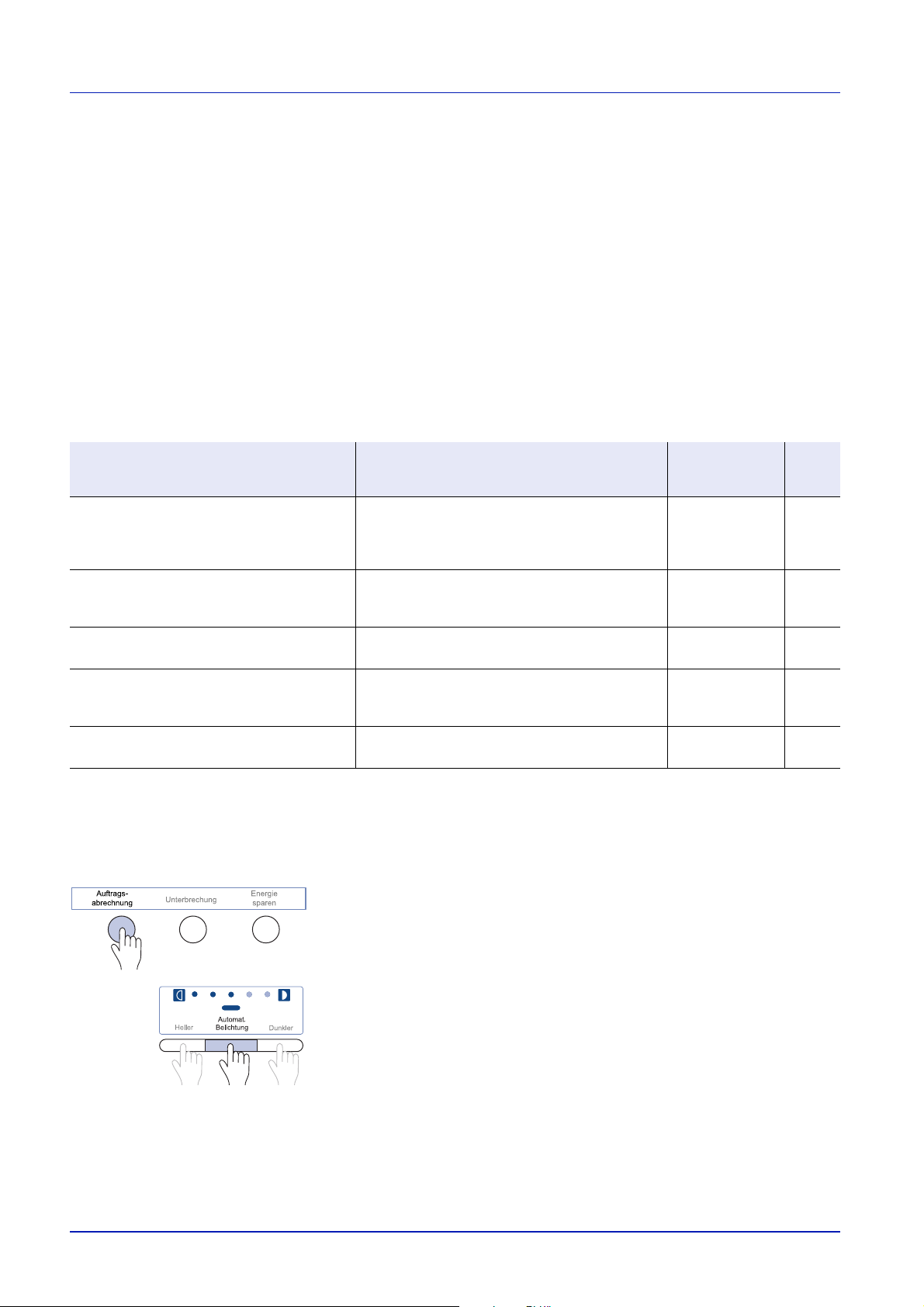
Kostenstellenverwaltung
Übersicht
Die Kostenstellenverwaltung ermöglicht die Eingabe eines eigenen
Codes für jede Abteilung.
Beim Arbeiten mit Abteilungscodes ist Folgendes zu beachten:
- Es können maximal 100 Kostenstellen verwaltet werden.
- Abteilung scodes dürfen maximal achtste llig sein.
Als Abteilungscodes können Werte von 0 bis 99999999
eingegeben werden.
- Für jeden Abteilungscode kann die Gesamt-Kopienzahl
ausgedruckt werden.
Die werkseitigen Standardwerte sind jeweils mit einem Stern
gekennzeichnet (*).
Menüpunkte Beschreibung
Um die Kostenstellenverwaltung zu aktivieren, diesen
01.Kostenstellen
02.Code regist.
03.Code löschen
04.Lösche Zähler
05.Liste drucken
Parameter auf „Ein“ setzen. Soll die
Kostenstellenverwaltung nicht genutzt werden, die
Einstellung „Aus“ wählen.
Speichert den eingegebenen Abteilungscode. Bis zu
100 Kostenstellen können als Abteilungscodes
gespeichert werden.
Löscht nicht mehr benötigte Abteilungscodes. Ja: Löschen
Setzt die Zähler aller Abteilungen auf Null zurück. Die
Zählerstände für einzelne Abteilungscodes können
nicht separat zurückgesetzt werden.
Druckt die Anzahl der von einer Abteilung erstellten
Kopien in eine Liste aus.
Aktivierung der Kostenstellenverwaltung
Vorgehen wie nachfolgend beschrieben, um die Auftragsabrechungsfunktion zu nutzen.
Verfügbare
Einstellungen
Ein: Aktiviert
Aus: Deaktiviert*
Nein: Nicht löschen
Siehe
Seite
6-6
6-3
6-4
6-4
6-5
3 s.
Die Taste [Auftragsabrechnung] gedrückt halte n und
gleichzeitig beide [Belichtungstasten] drei Sekunden lang
3 s.
6-2 EINFÜHRUNG
drücken. Im Display erscheint Kostenstelle:.

Kostenstellenverwaltung
Kostenstelle:
Modus wählen
Kostenstelle:
00.Einstell.Ende
[Pfeil-Oben] bzw. [Pfeil-Unten] drücken, bis der gewünschte
Modus angezeigt wird .
Hinweis Die entsprechenden Einstellungen wie auf den
nachfolgenden Seiten beschrieben vornehmen.
Die einzelnen Modi können auch über die Zifferntasten
gewählt werden.
Nach vollständiger Einstellung eines Parameters [Pfeil-Oben] oder
[Pfeil-Unten] drücken, um wieder 00.Einstell.Ende
anzuzeigen.
[OK] drücken.
Abteilungscode speichern
Der Kopierer unterstützt die Eingabe eines maximal achtstelligen
Abteilungscodes.
Die Kostenstellen-Anzeige auf rufen (siehe Aktivierung der
Kostenstellenverwaltung auf Seite 6-2).
Kostenstelle:
02.Code regist.
[Pfeil-Oben] oder [Pfeil-Unten] drücken, um 02.Code regist.
aufzurufen.
[OK] drücken.
Den (maximal achtstelligen) Abteilungscode mit den Zifferntasten
eingeben. Eingegeben werden kann eine Zahl von 0 bis 99999999.
Hinweis Ist bei der Programmierung ein Eingabefehler
unterlaufen, den Code durch Drücken von [Stopp/
Löschen] löschen und den korrekten Wert eingeben.
[OK] drücken. Daraufhin blinkt der zuvor eingegebene Code.
Den Code mit [OK] bestätigen. Im Display erscheint wieder die zu
Schritt 2 gehörige Anzeige.
Hinweis Bei dem Versuch, einen bereits vorhandenen
Abteilungscode zu speichern, wird ein Fehler signalisiert.
Im Display erscheint die Meldung Bereits gespeichert.
In diesem Fall einen anderen Abteilungscode eingeben und
speichern.
EINFÜHRUNG 6-3
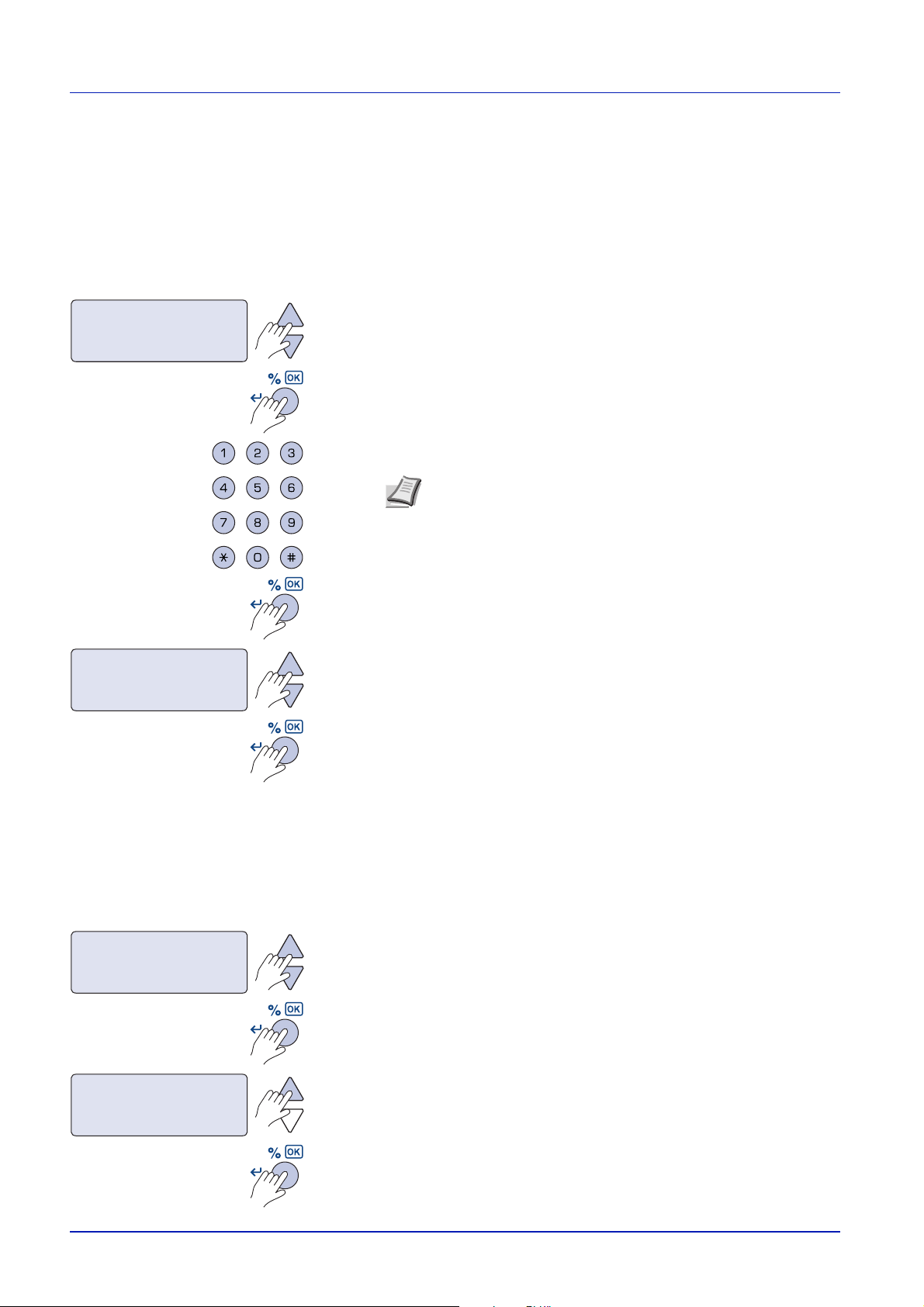
Kostenstellenverwaltung
Abteilungscode löschen
Vorgehen wie folgt, um einen gespeicherten Abteilungscode zu
löschen.
Die Kostenstellen-Anzeige aufrufen (siehe Aktivierung der
Kostenstellenverwaltung auf Seite 6-2).
Kostenstelle:
03.Code löschen
Ja
Nein
[Pfeil-Oben] oder [Pfeil-Unten] drücken, um 03.Code löschen
aufzurufen.
[OK] drücken.
Den zu löschenden Abteilungscode mit den Zifferntasten eingeben.
Hinweis Ist bei der Eingabe ein Fehler unterlaufen, den
Code durch Drücken von [Stopp/Löschen] löschen und
den korrekten Wert eingeben.
Den zu löschenden Code mit [OK] bestätigen.
Mit [Pfeil-Oben] oder [Pfeil-Unten] die Option Ja wählen. Soll der
Code nicht gelöscht werden, Nein wählen.
[OK] drücken. Im Display erscheint wieder die zu Schritt 2 gehörige
Anzeige.
Kostenstelle:
04.Lösche Zähler
Ja
Nein
Zählerstand zurücksetzen
Der Gesamt-Kopienzähler für alle Abteilungen kann auf Null
zurückgesetzt werden.
Die Kostenstellen-Anzeige aufrufen (siehe Aktivierung der
Kostenstellenverwaltung auf Seite 6-2).
[Pfeil-Oben] oder [Pfeil-Unten] drücken, um 04.Lösche Zähler
aufzurufen.
[OK] drücken.
[Pfeil-Oben] drücken und die Option Ja wählen. Soll der
Zählerstand nicht zurückgesetzt werden, Nein wählen.
[OK] drücken. Der Zählerstand wird auf Null zurückgesetzt und im
Display erscheint wieder die zu Schritt 2 gehörige Anzeige.
6-4 EINFÜHRUNG

Kostenstellenverwaltung
Kostenstellenliste drucken
Der Kopierer kann eine Liste der Kopienzählerstände nach Abteilungen
ausdrucken.
Die Kostenstellen-Anzeige auf rufen (siehe Aktivierung der
Kostenstellenverwaltung auf Seite 6-2).
Kostenstelle:
05.Liste drucken
[Pfeil-Oben] oder [Pfeil-Unten] drücken, um 05.Liste drucken
aufzurufen.
Hinweis Prüfen, ob sich in der Papierkassette A4/LetterPapier befindet.
[OK] drücken. Die Liste wird gedruckt und im Display erscheint
wieder die zu Schritt 2 gehörige Anzeige.
Beispiel: Liste mit den Zählerständen von Abteilungen
EINFÜHRUNG 6-5

Kostenstellenverwaltung
Kostenstellenverwaltung aktivieren und deaktivieren
Vorgehen wie folgt, um die Kostenstellenverwaltung zu aktivieren oder
deaktivieren.
Die Kostenstellen-Anzeige aufrufen (siehe Aktivierung der
Kostenstellenverwaltung auf Seite 6-2).
Kostenstelle:
01.Kostenstellen
Ein
Aus
[Pfeil-Oben] oder [Pfeil-Unten] drücken, um 01.Kostenstellen
aufzurufen.
[OK] drücken.
Mit [Pfeil-Oben] oder [Pfeil-Unten] die Option Ein wählen, um die
Auftragsabrechnung aktivieren, bzw. Aus wählen, wenn die
Auftragsabrechnung nicht benutzt werden soll.
[OK] drücken. Im Display erscheint wieder die zu Schritt 2 gehörige
Anzeige.
Mit aktivierter Kostenstellenverwaltung kopieren
Ist die Kostenstellenverwaltung aktiviert, wird in der LCD Anzeig e
„= = =“ angezeigt und der Anwender muss vor der Erstellung von
Kopien seinen Abteilungscode mit den Zifferntasten eingeben.
Wichtig Nicht vergessen, nach Beendigung des
Kopiervorgangs die Taste [Auftragsabrechnung] zu
drücken.
Den Code mit [OK] bestätigen. In der LCD Anzeige erscheint „1“.
Hinweis Ist bei der Eingabe des Codes ein Fehler unter-
laufen, [Stopp/Löschen] drücken und den Code erneut
eingeben. Wenn der eingegebene Code mit keinem der
1
gespeicherten Abteilungscodes übereinstimmt, wird die
Meldung Ungültiges Konto angezeigt und in der LCD
Anzeige erscheint wieder „= = =“. Den korrekten Abteilungscode eingeben.
Die Kopie(n) wie üblich erstellen.
Nach Beendigung des Kopiervorgangs die Taste
[Auftragsabrechnung] drücken.
In der LCD Anzeige wird „= = =“ angezeigt.
6-6 EINFÜHRUNG

7 Zubehör
Dieses Kapitel beschreibt das Zubehör, das für dieses Gerät
optional erhältlich ist.
Automatischer Vorlageneinzug ..................................................7-2
Zulässige Vorlagen........................................................................7-2
Nicht zulässige Vorlagen ................................................... ............7-2
Bestandteile des automatischen Vorlageneinzugs...................... ..7-3
Vorlagen in den automatischen Vorlageneinzug einlegen.............7-3
Vorlage auf das Vorlagenglas legen..............................................7-4
Gemischte Originalformate............................................................7-5
Papierzufuhr.................................................................................7-5
Duplexeinheit............................................................................... 7-6
Zähler............................................................................................ 7-6
Zähler installieren ..........................................................................7-6
Druckmodul..................................................................................7-6
Speichererweiterung...................................................................7-7
Duplexeinheit
(DU-410)
Automatischer
Vorlageneinzug
(DP-410)
Speichererweiterung
Druckmodul X
Zähler
Papierzufuhr
(PF-410A)
EINFÜHRUNG 7-1
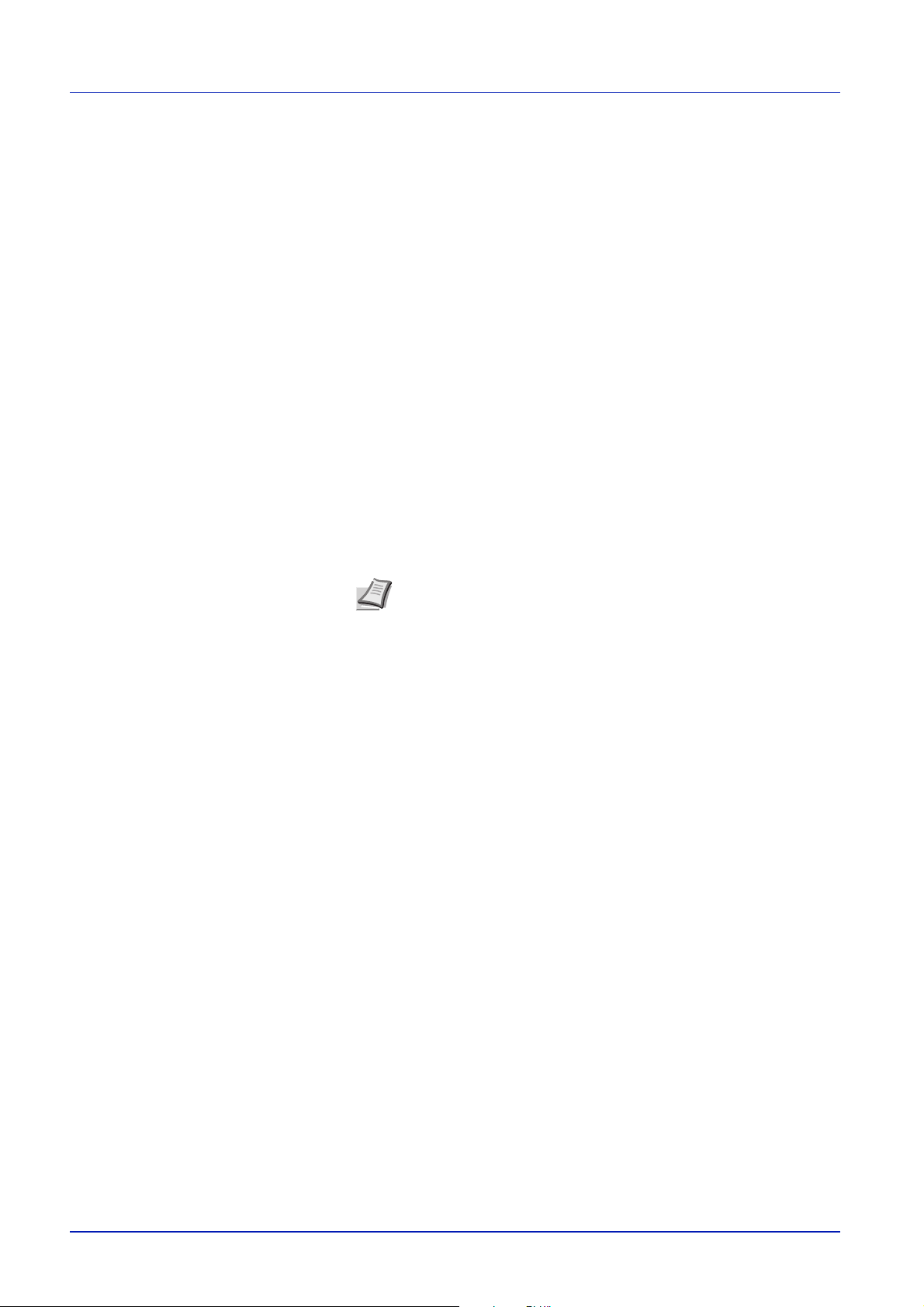
Zubehör
Automatischer Vorlageneinzug
Der automatische Vorlageneinzug zieht einseitig bedruckte Vorlagen
automatisch einzeln ein. Beidseitig bedruckte Vorlagen werden
automatisch gewendet, damit Duplexkopien erstellt oder von den
beidseitig bedruckten Vorlagen einseitige Kopien gemacht werden
können.
Zulässige Vorlagen
- Nur Einzelblattvorlagen
- Einseitig bedruckte Vorlagen mit einem Papiergewicht
von 45 g/m² bis 160 g/m².
Beidseitig bedruckte Vorlagen mit einem Papiergewicht
von 50 g/m² bis 120 g/m².
- Formate: Ledger bis Statement, Oficio 2, A3 bis A5R, Folio
- Kapazität:
50 Blatt (50 bis 80 g/m
(Bei der Verarbeitung von Mischformat-Vorlagen fasst der
automatische Vorlageneinzug nur 30 Blatt).
²
)
Nicht zulässige Vorlagen
Hinweis Die nachfolgend aufgeführten Vorlagenarten dürf en
im automatischen Vorlageneinzug NICHT verwendet werden.
Außerdem darauf achten, dass Vorlagen mit Lochung oder Perforation mit dem gelochten bzw. perforierten Rand nach hinten
in den Vorlageneinzug eingelegt werden.
- Overheadfolien und andere Transparentfolien
- Besonders weiche Vorlagen, beispielsweise Durchschreibepapier
oder Vinylpapier oder andere verknitterte oder gewellte Vorlagen.
- Unregelmäßig geformte Vorlagen, feuchte Vorlagen oder Vorlagen,
auf denen sich Klebestreifen oder Klebs tof f be find et.
- Vorlagen mit Heft- oder Büroklammern (Müssen derartige Vorlagen
verarbeitet werden, vor dem Einlegen in den automatischen
Vorlageneinzug unbedingt alle Heft- und Büroklammern entfernen
und gewellte oder verknitterte Blätter glätten. Andernfalls können
Fehleinzüge und Papierstau s auftr e ten).
- Vorlagen mit ausgeschnittenen Bereichen oder mit sehr glatter
Oberfläche.
- Vorlagen mit noch feuchter Korrekturflüssigkeit.
- Vorlagen mit starren Falzungen. (Müssen derartige Vorlagen
verarbeitet werden, vor dem Einlegen in den automatischen
Vorlageneinzug die Falzungen gut glätten. Andernfalls können
Fehleinzüge und Papierstau s auftr e ten) .
- Vorlagen, die sich erheblich in eine Richtung rollen. (Muss eine
derartige Vorlage kopiert werden, die Vorlage vor dem Einlegen in
den Vorlageneinzug unbedingt glä tten ).
7-2 EINFÜHRUNG

Zubehör
Bestandteile des automatischen Vorlageneinzugs
2321
54
1 Linke Abdeckung
2 Vorlagenführungen
3 Vorlagenablage
4 Vorlagenausgabe
Hier werden bereits kopierte Vorlagen abgelegt.
5 Ausgabefachverlängerung
6 Duplexfach
Hier wird die Vorlage vorübergehend abgelegt, wenn Vorderund Rückseite kopiert werden.
6
7
7 Griff zum Öffnen und Schließen des automatischen
Vorlageneinzugs
Vorlagen in den automatischen Vorlageneinzug einlegen
Die Vorlagenführungen an die Breite der Vorlage anpassen.
Hinweis Vor dem Einlegen der Vorlage unbedingt sicherstellen, dass sich in der Vorlagenausgabe keine ausgeworfenen Vorlagen befinden. Werden in der Vorlagenausgabe
befindliche Vorlagen nicht entfernt, kann ein Papierstau auftreten. Sollen mehrere Vorlagen gleichzeitig eingelegt werden, darauf achten, dass alle Vorlagen dasselbe Papierformat aufweisen. In der Betriebsart „Gemischte Originalformate“ können jedoch auch Vorlagen unterschiedlicher
Formate, deren Breite identisch ist, gleichzeitig eingelegt
werden, z. B.
Ledger und Letter R, A3 und A4 (siehe Gemischte Original-
formate auf Seite 7-5).
Die Vorlagen mit der zu kopierenden Seite nach oben (beidseitig
bedruckte Vorlagen mit der Vorderseite nach oben) in der korrekten
Reihenfolge in die Vorlagenablage legen.
EINFÜHRUNG 7-3

Zubehör
Wichtig Nicht mehr Vorlagen einlegen als bis zu der
Markierung auf der hinteren Vorlagenführung. Wird die
maximale Füllhöhe überschritten, kann ein Vorlagenstau
auftreten (Detaillierte Informationen zur Kapazität des
automatischen Vorlageneinzugs siehe unter Zulässige
Vorlagen auf Seite 7-2).
Wichtig Sollen Vorlagen der Formate Ledger, Legal, A3
oder B4 verarbeitet werden, die Ausgabefachverlängerung
ausklappen, damit die Vorlagen nach der Ausgabe nicht
herausfallen. Auf der Vorder- und der Rückseite bedruckte
Vorlagen werden gewendet und dazu vorübergehend im
Duplexfach abgelegt. Im Duplexfach befindliche Vorlagen
keinesfalls entfernen. Wird versucht, eine Vorlage mit Gewalt herauszuziehen, kann ein Fehleinzug auftreten.
Vorlage auf das Vorlagenglas legen
Sollen gebundene Vorlagen, die nicht in den Vorlageneinzug eingelegt
werden können, beispielsweise Bücher oder Zeitschriften, kopiert
werden, den Vorlageneinzug hochklappen und die Vorlagen über das
Vorlagenglas kopieren.
In den Griff des automatischen Vorlageneinzugs fassen und den
Vorlageneinzug hochklappen.
Hinweis Vor dem Hochklappen des automatischen Vorlageneinzugs sicherstellen, dass sich auf der Vorlagenablage
oder in der Vorlagenausgabe keine Vorlagen befinden.
Andernfalls können diese beim Öffnen des Vorlageneinzugs herausfallen.
Die Vorlage mit der zu kopierenden Seite nach unten auf das
Vorlagenglas legen. Hierbei die hintere, linke Ecke nach der
Vorlagenformat-Markierung am Vorlagenglas ausrichten.
In den Griff des automatischen Vorlageneinzugs fassen und den
Vorlageneinzug herunterklappen.
Wichtig Den Vorlageneinzug keinesfalls mit Gewalt auf das
Vorlagenglas drücken, damit das Glas nicht beschädigt
wird.
ACHTUNG Den automatischen Vorlageneinzug aus
Sicherheitsgründen niemals geöffnet lassen (Verletzungsgefahr).
7-4 EINFÜHRUNG

Zubehör
Gemischte Originalformate
Unterschiedlich lange Dokumente können durch die Taste [Gemischte
Originalformate] kopiert werden. Danach wird das Format der
Vorlagen einzeln ermittelt und jede Vorlagenseite auf ein Blatt
desselben Formats kopiert.
297 x 420 mm
DIN A3
216 x 356 mm
(Folio)
B4
210 x
297 mm
DIN A4
297 x
210 mm
(A4R)
B5
3 s.
Wichtig In diesem Modus können maximal 30 Blatt in den
automatischen Vorlageneinzug eingelegt werden.
Nur folgende Formate: A4 und A3, B5 und B4 oder A4R
und Folio.
Die Vorlagen in den automatischen Vorlageneinzug
einlegen.
Die Taste [Gemischte Originalformate] drücken. Daraufhin
leuchtet die Anzeige „Gemis c hte Ori gin al for mat e“ .
Die Taste [Start] drücken. Der Kopiervorgang beginnt.
Papierzufuhr
Zur Erweiterung der Papierkapazität kann zusätzlich zu der StandardPapierkassette des Kopierers eine optionale Papierzufuhr installiert
werden. Maximal drei Kassetten, mit jeweils 300 Blatt Papier sind
möglich.
- Die Kapazität beträgt 300 Blatt (Normalpapier, 64 bis 105 g/m²).
- Folgende Formate können über die Papierzufuhr verarbeitet werden:
Ledger bis Statement, Oficio 2, A3, B4, A4, A4R, B5, B5R, A5R
und Folio.
Zum Einlegen von Papier ist so vorzugehen wie beim Füllen der
Standard-Papierkassette des Kopierers (siehe Papier einlegen auf
Seite 2-2).
* Die linke Abdeckung kann geöffnet werden, wenn in der optionalen
Papierzufuhr ein Papierstau aufgetreten ist, um das gestaute Papier
herauszuziehen.
EINFÜHRUNG 7-5

Zubehör
Duplexeinheit
Ist die Duplexeinheit installiert, können zweiseitige Kopien (Duplexkopien) erstellt werden. Unterstützt wird die Erstellung von
Duplexkopien in den Formaten Ledger bis Statement, Oficio 2, A3 bis
A5R und Folio (64 bis 90 g/m²).
Zähler
Mit Hilfe des Zählers lässt sich die Nutzung des Kopierers überwachen
und kontrollieren. Er liefert Informationen zur Nutzung des Kopierers
durch einzelne Abteilungen oder Fachbereiche sowie im Unternehmen
insgesamt.
Zähler installieren
Den Zähler fest in den Zählersteckplatz einsetzen.
Hinweis Ist die Zählerfunktion aktiviert, können Kopien nur
erstellt werden, wenn ein Zähler im Kopierer installiert ist. Wenn
der Zähler nicht korrekt eingesetzt ist, wird der Code „U1“ angezeigt.
Druckmodul
Das Druckmodul kann installiert werden, wenn der Kopierer auch als
Drucker eingesetzt werden soll.
7-6 EINFÜHRUNG
